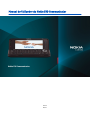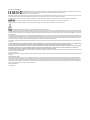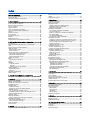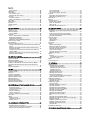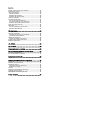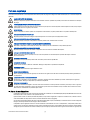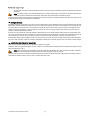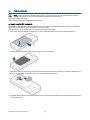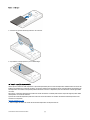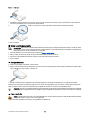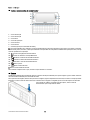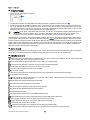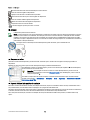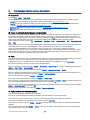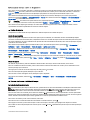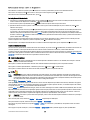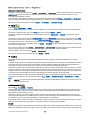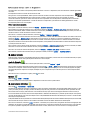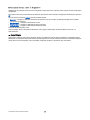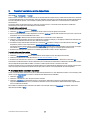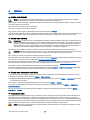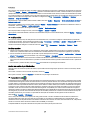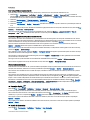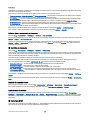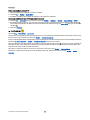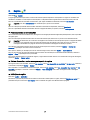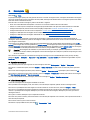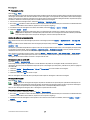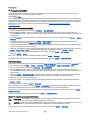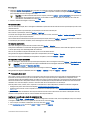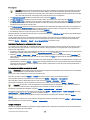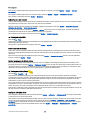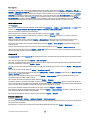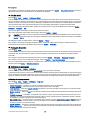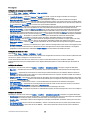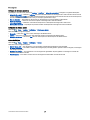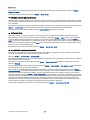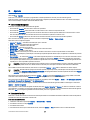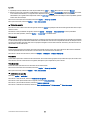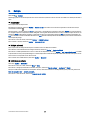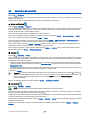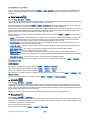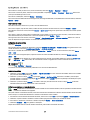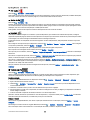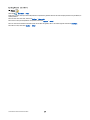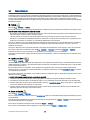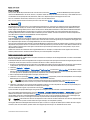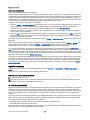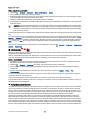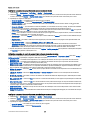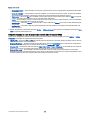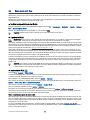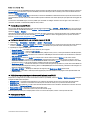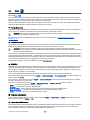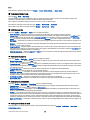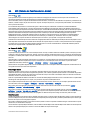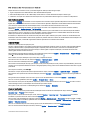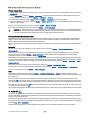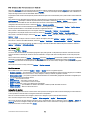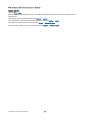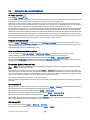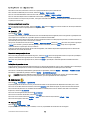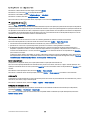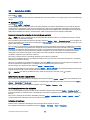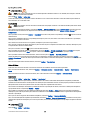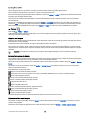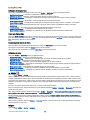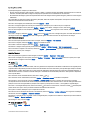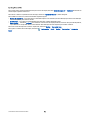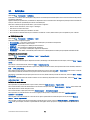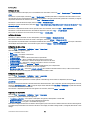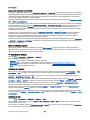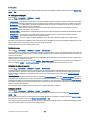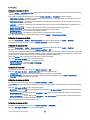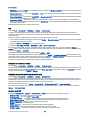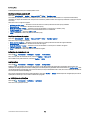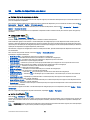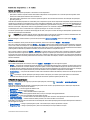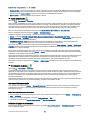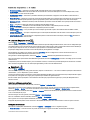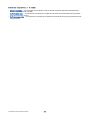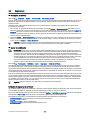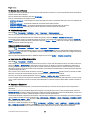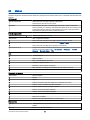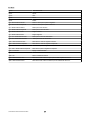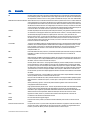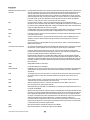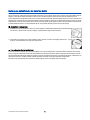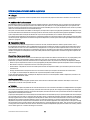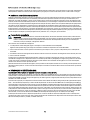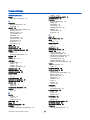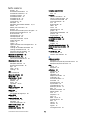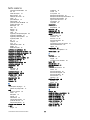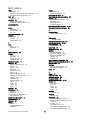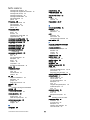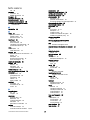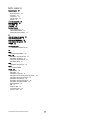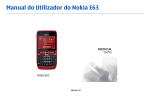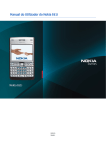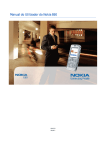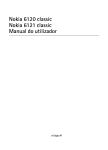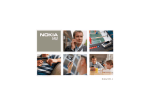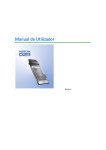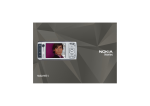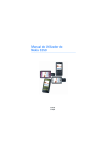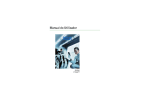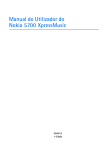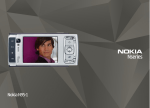Download Manual do Utilizador do Nokia E90 Communicator
Transcript
Manual do Utilizador do Nokia E90 Communicator
9251261
Edição 3
DECLARAÇÃO DE CONFORMIDADE
NOKIA CORPORATION declara que este RA-6 está conforme com os requisitos essenciais e outras disposições da Directiva 1999/5/CE. É possível obter uma
cópia da Declaração de Conformidade no endereço http://www.nokia.com/phones/declaration_of_conformity/.
© 2007 Nokia. Todos os direitos reservados.
Nokia, Nokia Connecting People, Nokia Care, Eseries e E90 são marcas comerciais ou marcas registadas da Nokia Corporation. Nokia tune é uma marca sonora da Nokia Corporation. Os nomes
de outros produtos e empresas mencionados neste documento poderão ser marcas comerciais ou nomes comerciais dos respectivos proprietários.
É proibido reproduzir, transferir, distribuir ou armazenar a totalidade ou parte do conteúdo deste documento, seja sob que forma for, sem a prévia autorização escrita da Nokia.
This product includes software licensed from Symbian Software Ltd © 1998-2007. Symbian and Symbian OS are trademarks of Symbian Ltd.
US Patent No 5818437 and other pending patents. T9 text input software Copyright © 1997-2007. Tegic Communications, Inc. All rights reserved.
Java and all Java-based marks are trademarks or registered trademarks of Sun Microsystems, Inc.
This product is licensed under the MPEG-4 Visual Patent Portfolio License (i) for personal and noncommercial use in connection with information which has been encoded in compliance with
the MPEG-4 Visual Standard by a consumer engaged in a personal and noncommercial activity and (ii) for use in connection with MPEG-4 video provided by a licensed video provider. No license
is granted or shall be implied for any other use. Additional information, including that related to promotional, internal, and commercial uses, may be obtained from MPEG LA, LLC. See http://
www.mpegla.com.
Este produto é autorizado ao abrigo da Licença da Carteira de Patentes da MPEG-4 Visual (i) para uso pessoal e não comercial relacionado com informações que tenham sido codificadas, em
conformidade com a Norma MPEG-4 Visual, por um consumidor ligado a uma actividade pessoal e não comercial; e (ii) para uso relacionado com vídeo MPEG-4, disponibilizado por um fornecedor
de vídeo autorizado. Não é concedida, nem será tida como implícita, nenhuma autorização para qualquer outro uso. Quaisquer informações adicionais, incluindo as relacionadas com usos
promocionais, internos e comerciais, poderão ser obtidas junto da MPEG LA, LLC. Consulte a página http://www.mpegla.com.
A Nokia segue uma política de desenvolvimento contínuo. A Nokia reserva-se o direito de fazer alterações e melhoramentos em qualquer um dos produtos descritos neste documento, sem
aviso prévio.
NA MÁXIMA MEDIDA DO PERMITIDO PELA LEGISLAÇÃO APLICÁVEL, NEM A NOKIA NEM NENHUM DOS SEUS LICENCIADORES SERÁ, EM NENHUMA CIRCUNSTÂNCIA, RESPONSÁVEL POR QUALQUER PERDA DE
DADOS OU DE RECEITAS NEM POR QUAISQUER DANOS ESPECIAIS, ACIDENTAIS, CONSEQUENCIAIS OU INDIRECTOS, INDEPENDENTEMENTE DA FORMA COMO FOREM CAUSADOS.
O CONTEÚDO DESTE DOCUMENTO É FORNECIDO "TAL COMO ESTÁ". SALVO NA MEDIDA EXIGIDA PELA LEI APLICÁVEL, NÃO SÃO DADAS GARANTIAS DE NENHUM TIPO, EXPRESSAS OU IMPLÍCITAS, INCLUINDO,
NOMEADAMENTE, GARANTIAS IMPLÍCITAS DE ACEITABILIDADE COMERCIAL E ADEQUAÇÃO A UM DETERMINADO OBJECTIVO, RELACIONADAS COM A EXACTIDÃO, FIABILIDADE OU CONTEÚDO DESTE
DOCUMENTO. A NOKIA RESERVA-SE O DIREITO DE REVER OU RETIRAR ESTE DOCUMENTO EM QUALQUER ALTURA, SEM AVISO PRÉVIO.
A disponibilidade de determinados produtos, assim como as aplicações desses mesmos produtos, poderão variar de zona para zona. Para obter informações detalhadas e saber quais as opções
de idiomas, consulte o seu agente Nokia.
Controlos de exportação
Este dispositivo pode conter equipamento, tecnologia ou software sujeito à legislação e regulamentação de exportação dos Estados Unidos e de outros países. São proibidos quaisquer desvios
à legislação.
AVISO FCC/INDUSTRY CANADA
O dispositivo pode causar interferências na TV ou no rádio (por exemplo, quando um telefone é utilizado nas proximidades do equipamento receptor). A FCC ou a Industry Canada podem
exigir-lhe que pare de utilizar o telefone, se essas interferências não puderem ser eliminadas. Se necessitar de ajuda, contacte os serviços locais de assistência. Este dispositivo cumpre a parte
15 das normas FCC. O funcionamento está sujeito às duas condições seguintes: (1) Este dispositivo não pode causar interferências nocivas e (2) este dispositivo terá de aceitar quaisquer
interferências recebidas, incluindo as interferências que possam causar um funcionamento indesejado. Quaisquer alterações ou modificações não aprovadas expressamente pela Nokia podem
anular a autorização do utilizador para operar com este equipamento.
Número do modelo: E90-1
9251261/Edição 3
Índice
Para sua segurança.....................................................................6
Efectuar chamadas e enviar mensagens a partir do
registo.........................................................................................................27
Definições do registo..............................................................................27
1. Como começar..........................................................................8
Organizar mensagens............................................................................28
Leitor de mensagens..............................................................................28
Mensagens curtas....................................................................................29
Opções de envio de mensagens curtas.........................................29
Mensagens curtas no cartão SIM.....................................................29
Mensagens de imagem.......................................................................29
Mensagens multimédia.........................................................................30
Criar e enviar mensagens multimédia...........................................30
Criar apresentações.............................................................................30
Receber e responder a mensagens multimédia.........................30
Ver apresentações................................................................................31
Ver objectos multimédia....................................................................31
Ver e guardar anexos multimédia..................................................31
Mensagens de e-mail..............................................................................31
Configurar o e-mail com a ajuda da caixa de correio...............31
Estabelecer ligação a uma caixa de correio remota..................32
Ler e responder a uma mensagem de e-mail.............................32
Apagar mensagens..............................................................................32
Subpastas do e-mail remoto............................................................33
Mensagens especiais..............................................................................33
Enviar comandos do serviço.............................................................33
Receber mensagens de difusão celular.........................................33
Mensagens instantâneas ......................................................................33
Configurar definições de MI..............................................................33
Iniciar uma conversa...........................................................................34
Grupos de MI..........................................................................................34
Bloquear utilizadores..........................................................................34
Difusão celular..........................................................................................35
Mensagens do serviço............................................................................35
Definições de mensagens.....................................................................35
Definições de mensagens curtas.....................................................35
Definições de mensagens multimédia..........................................36
Definições de conta de e-mail..........................................................36
Definições do utilizador..................................................................36
Definições de obtenção...................................................................36
Definições de obtenção automática...........................................37
Definições de difusão celular............................................................37
Outras definições..................................................................................37
Acerca do seu dispositivo........................................................................6
Serviços de rede..........................................................................................7
Acessórios, baterias e carregadores.....................................................7
Inserir o cartão SIM e a bateria..............................................................8
Inserir o cartão de memória...................................................................9
Retirar o cartão de memória................................................................10
Carregar a bateria....................................................................................10
Ligar o auricular.......................................................................................10
Teclas e componentes da tampa........................................................11
Teclas e componentes do comunicador...........................................12
Câmara........................................................................................................12
Primeiro arranque...................................................................................13
Acerca do ecrã...........................................................................................13
Indicadores do ecrã................................................................................13
Antenas.......................................................................................................14
Bloquear as teclas....................................................................................14
Suporte Nokia e informações de contacto......................................14
2. Informações básicas sobre o dispositivo.......................15
Bem-vindo..................................................................................................15
Passar da utilização da tampa para o comunicador....................15
Menu............................................................................................................15
Acções comuns em várias aplicações................................................15
Modos de espera......................................................................................16
Modo de espera activa........................................................................16
Modo de espera.....................................................................................16
Escrever texto com o teclado da tampa...........................................16
Introdução tradicional de texto.......................................................16
Introdução assistida de texto...........................................................17
Alterar o idioma de escrita................................................................17
Controlo de volume.................................................................................17
Perfis ...........................................................................................................17
Seleccionar tons de toque.................................................................18
Temas .........................................................................................................18
Memória......................................................................................................18
Cartão de memória .............................................................................18
MicroSD.................................................................................................18
Utilizar um cartão de memória....................................................19
Ajuda e iniciação......................................................................................19
Ajuda do dispostivo ............................................................................19
Iniciação .................................................................................................19
Assistente de definições .......................................................................19
Nokia PC Suite...........................................................................................20
3. Transferir conteúdos entre dispositivos........................21
Sincronizar dados com outro dispositivo........................................21
4. Telefone...................................................................................22
Atender uma chamada..........................................................................22
Efectuar uma chamada..........................................................................22
Efectuar uma chamada de conferência............................................22
Chamadas de vídeo.................................................................................22
Partilhar vídeo..........................................................................................23
Partilhar um vídeo...............................................................................23
Receber um convite de partilha de vídeo.....................................23
Chamadas via net ...................................................................................23
Criar um perfil de chamadas via net..............................................24
Estabelecer ligação ao serviço de chamadas via net................24
Efectuar chamadas via net ...............................................................24
Marcação rápida ......................................................................................24
Desvio de chamadas...............................................................................24
Definir o número para o desvio de chamadas............................25
Restrição de chamadas..........................................................................25
Restrição de chamadas via net........................................................25
Alterar a senha de restrição..............................................................25
Enviar tons DTMF......................................................................................25
Correio de voz ..........................................................................................26
5. Registo .....................................................................................27
Monitorizar todas as comunicações..................................................27
6. Mensagens ..............................................................................28
7. Contactos.................................................................................38
Copiar contactos entre o SIM e a memória do
dispositivo..................................................................................................38
Gerir contactos.........................................................................................38
Gerir grupos de contactos.....................................................................38
Adicionar tons de toque a contactos.................................................39
Cartões de visita.......................................................................................39
Directório SIM e outros serviços SIM..................................................39
8. Agenda.....................................................................................40
Criar entradas de agenda......................................................................40
Entradas de tarefas.................................................................................40
Vistas da agenda......................................................................................41
Vista mensal...........................................................................................41
Vista semanal.........................................................................................41
Vista diária..............................................................................................41
Vista de tarefas......................................................................................41
Definições da agenda.............................................................................41
9. Relógio......................................................................................42
Despertador...............................................................................................42
Relógio universal.....................................................................................42
Definições do relógio..............................................................................42
10. Aplicações de escritório....................................................43
Gestor de ficheiros .................................................................................43
Procurar .....................................................................................................43
Calculadora ...............................................................................................43
Nokia Team Suite ....................................................................................44
Índice
Alterar equipas......................................................................................44
Quickoffice ................................................................................................44
Notas activas ............................................................................................44
Criar e alterar notas.............................................................................45
Definições de notas activas...............................................................45
Conversor ..................................................................................................45
Converter medidas...............................................................................45
Definir a moeda base e a taxa de câmbio....................................45
PDF reader .................................................................................................46
Gestor de zips............................................................................................46
Imprimir ....................................................................................................46
Teclado sem fios .....................................................................................46
Notas ...........................................................................................................47
11. Conectividade......................................................................48
Modem .......................................................................................................48
Ligação por cabo .....................................................................................48
Gestor de ligações ..................................................................................48
Procurar WLANs....................................................................................49
Bluetooth ..................................................................................................49
Enviar e receber dados com Bluetooth.........................................49
Emparelhar dispositivos.....................................................................50
Sugestões de segurança.....................................................................50
Indicadores da conectividade Bluetooth......................................50
Perfil de acesso ao SIM...........................................................................50
Infravermelhos ........................................................................................51
Pontos de acesso à Internet.................................................................51
Configurar um ponto de acesso à Internet para chamadas de
dados........................................................................................................52
Definições avançadas de ponto de acesso à Internet para
chamadas de dados.............................................................................52
Configurar um ponto de acesso à Internet para dados por
pacotes (GPRS).......................................................................................52
Definições avançadas de ponto de acesso à Internet para
dados por pacotes (GPRS)..................................................................53
12. Rede local sem fios.............................................................54
Verificar a disponibilidade das WLANs.............................................54
Ligações de WLAN....................................................................................54
Assistente de WLAN................................................................................54
Pontos de acesso de WLANs.................................................................55
Configurar manualmente um ponto de acesso de WLAN...........55
Definições avançadas de ponto de acesso à Internet para
WLAN...........................................................................................................55
Definições de WLAN................................................................................55
13. Web ........................................................................................56
Pontos de acesso.....................................................................................56
Consultas na web.....................................................................................56
Favoritos.....................................................................................................56
Terminar uma ligação............................................................................56
Limpar a memória cache.......................................................................56
Feeds de notícias e blogs......................................................................57
Definições gerais......................................................................................57
Definições de páginas............................................................................57
Definições de privacidade.....................................................................57
Definições de feeds da web..................................................................57
14. GPS (Sistema de Posicionamento Global)...................58
Mapas da Nokia .......................................................................................58
Descarregar mapas..............................................................................58
Informações de satélite......................................................................59
Consultar mapas...................................................................................59
Procurar localizações..........................................................................59
Planear um percurso...........................................................................60
Serviços adicionais da aplicação Mapas........................................60
Dados GPS ..................................................................................................60
Marcos ........................................................................................................61
Modificar marcos..................................................................................61
Categorias de marcos..........................................................................61
Receber marcos.....................................................................................62
15. Aplicações de voz empresariais.....................................63
Premir para falar .....................................................................................63
Definições de Premir para falar.......................................................63
Início de sessão no serviço Premir para falar..............................63
Efectuar uma chamada Premir para falar.....................................63
Gerir contactos PPF..............................................................................63
Criar um canal PPF................................................................................63
Sair do serviço Premir para falar.....................................................64
Gravador ....................................................................................................64
Reproduzir uma gravação de voz...................................................64
Definições de gravador de voz.........................................................64
Ajuda de voz .............................................................................................64
Discurso .....................................................................................................64
Comandos de voz ....................................................................................65
Efectuar uma chamada.......................................................................65
Iniciar uma aplicação..........................................................................65
Alterar perfis..........................................................................................65
Definições de comandos de voz......................................................65
16. Aplicações média................................................................66
RealPlayer .................................................................................................66
Reproduzir clips de vídeo e ligações de transmissão em
sequência................................................................................................66
Enviar ficheiros de áudio e clips de vídeo....................................66
Ver informações sobre um clip multimédia.................................66
Definições do RealPlayer....................................................................66
Leitor de música ......................................................................................67
Ouvir música..........................................................................................67
Listas de faixas......................................................................................67
Equalizador.............................................................................................67
Leitor flash ................................................................................................67
Câmara .......................................................................................................68
Capturar uma imagem........................................................................68
Barra de ferramentas da câmara....................................................68
Depois de capturar uma imagem....................................................68
Definições de imagens fixas.............................................................69
Gravar um clip de vídeo......................................................................69
Depois de gravar um clip de vídeo.................................................69
Definições de vídeo..............................................................................69
Galeria ........................................................................................................69
Imagens...................................................................................................69
Gerir ficheiros de imagens.............................................................70
Organizar imagens...........................................................................70
Rádio ...........................................................................................................70
Tons de toque 3-D...................................................................................70
17. Definições..............................................................................72
Definições gerais......................................................................................72
Definições de personalização...........................................................72
Definições de visualização.............................................................72
Definições do modo de espera.....................................................72
Definições de tons.............................................................................73
Definições do idioma.......................................................................73
Definições de data e hora..................................................................73
Definições de acessórios....................................................................73
Segurança do dispositivo ..................................................................73
Segurança do dispositivo e do cartão SIM................................74
Repor as definições originais...........................................................74
Definições do telefone...........................................................................74
Definições de chamadas.....................................................................74
Definições de rede................................................................................74
Definições de ligação..............................................................................75
Pontos de acesso..................................................................................75
Definições de dados por pacotes.....................................................75
Definições de WLAN.............................................................................75
Definições avançadas de WLAN.......................................................76
Definições de segurança de WLAN..................................................76
Definições de segurança WEP...........................................................76
Definições de chave WEP....................................................................76
Definições de segurança 802.1x......................................................76
Definições de segurança WPA..........................................................76
EAP.............................................................................................................77
Definições de chamadas de dados..................................................77
Definições de protocolo de iniciação de sessão (SIP)...............77
Modificar perfis SIP..............................................................................77
Modificar servidores proxy de SIP...................................................78
Modificar servidores de registo.......................................................78
Definições de chamadas via net......................................................78
Configurações........................................................................................78
Definições de aplicações........................................................................78
18. Gestão de dispositivos e de dados................................79
Índice
Efectuar cópias de segurança de dados...........................................79
Configuração remota .............................................................................79
Gestor de aplicações ..............................................................................79
Instalar aplicações...............................................................................80
Definições de instalação.....................................................................80
Definições de segurança Java...........................................................80
Chaves de activação ...............................................................................81
Sincronização de dados ........................................................................81
Criar um perfil de sincronização......................................................81
Seleccionar aplicações para sincronizar........................................81
Definições de ligação de sincronização.........................................81
Leitor de códigos de barras .................................................................82
Download! .................................................................................................82
Seleccione catálogos, pastas e itens..............................................82
Definições do Download!...................................................................82
19. Segurança.............................................................................84
Marcações permitidas............................................................................84
Gestor de certificados.............................................................................84
Definições de segurança de certificado.........................................84
Ver detalhes dos certificados............................................................85
Módulos de segurança...........................................................................85
Códigos do módulo de segurança...................................................85
Segurança dos cartões de memória..................................................85
Bloquear o dispositivo...........................................................................85
20. Atalhos...................................................................................86
21. Glossário................................................................................88
Informações sobre a bateria..................................................90
Normas de autenticação de baterias Nokia......................91
Autenticar o holograma........................................................................91
E se a bateria não for autêntica?........................................................91
Cuidados e manutenção..........................................................92
Eliminação..................................................................................................92
Informações adicionais sobre segurança..........................93
Crianças.......................................................................................................93
Ambiente de funcionamento...............................................................93
Dispositivos clínicos................................................................................93
Dispositivos clínicos implantáveis..................................................93
Auxiliares de audição..........................................................................93
Veículos.......................................................................................................93
Ambientes potencialmente explosivos............................................94
Chamadas de emergência.....................................................................94
INFORMAÇÕES DE CERTIFICAÇÃO (SAR)................................................94
Índice remissivo.........................................................................95
Para sua segurança
Leia estas instruções básicas. O não cumprimento das mesmas pode ser perigoso ou ilegal. Para mais informações, leia o manual completo do
utilizador.
LIGAR O DISPOSITIVO EM SEGURANÇA
Não ligue o dispositivo quando a utilização de um telefone celular for proibida ou quando possa causar interferências ou situações
de perigo.
A SEGURANÇA NA ESTRADA ESTÁ EM PRIMEIRO LUGAR
Cumpra todas as leis locais. Mantenha sempre as mãos livres para operar o veículo enquanto conduz. Enquanto conduz, a sua principal
preocupação deve ser a segurança na estrada.
INTERFERÊNCIAS
Todos os dispositivos celulares podem ser susceptíveis a interferências, as quais podem afectar o respectivo desempenho.
DESLIGAR O DISPOSITIVO EM HOSPITAIS
Respeite quaisquer restrições. Desligue o dispositivo quando se encontrar perto de equipamento clínico.
DESLIGAR O DISPOSITIVO QUANDO VIAJAR DE AVIÃO
Respeite quaisquer restrições. Os dispositivos celulares podem causar interferências nos aviões.
DESLIGAR O DISPOSITIVO DURANTE O REABASTECIMENTO DE COMBUSTÍVEL
Não utilize o dispositivo numa estação de serviço. Não o utilize perto de combustíveis ou de produtos químicos.
DESLIGAR O DISPOSITIVO EM LOCAIS DE DETONAÇÕES
Respeite quaisquer restrições. Não utilize o dispositivo em locais onde são realizadas detonações.
UTILIZAR O DISPOSITIVO CORRECTAMENTE
Utilize o dispositivo apenas na posição normal, conforme explicado na documentação do produto. Não toque na antena
desnecessariamente.
ASSISTÊNCIA QUALIFICADA
A instalação ou reparação deste produto está reservada a pessoal técnico qualificado.
ACESSÓRIOS E BATERIAS
Utilize apenas acessórios e baterias certificados. Não ligue o dispositivo a produtos incompatíveis.
RESISTÊNCIA À ÁGUA
O dispositivo não é resistente à água. Mantenha-o seco.
CRIAR CÓPIAS DE SEGURANÇA
Não se esqueça de criar cópias de segurança ou de manter um registo escrito de todas as informações importantes guardadas no
seu dispositivo.
LIGAR O DISPOSITIVO A OUTROS DISPOSITIVOS
Quando ligar o dispositivo a outro dispositivo, consulte o respectivo manual do utilizador para obter informações de segurança
pormenorizadas. Não ligue o dispositivo a produtos incompatíveis.
CHAMADAS DE EMERGÊNCIA
Verifique se o telefone está ligado e com rede. Prima a tecla terminar as vezes que forem necessárias, para limpar o visor e regressar
ao modo de standby. Introduza o número de emergência e prima a tecla de chamada. Forneça os dados do local onde se encontra.
Não termine a chamada até ter permissão para o fazer.
Acerca do seu dispositivo
O dispositivo celular descrito neste manual está certificado para utilização na rede GSM 850/900/1800/1900, WCDMA 2100. Para mais
informações sobre redes, contacte o seu operador de rede.
Quando estiver a fazer uso das funções deste dispositivo, cumpra toda a legislação e respeite os costumes locais, o direito à reserva
sobre a intimidade da vida privada e outros, incluindo direitos de autor (copyrights).
A protecção conferida pelos direitos de autor (copyrights) pode impedir a cópia, a modificação, a transferência ou o reenvio de algumas
imagens, músicas (incluindo tons de toque) e outros conteúdos.
O dispositivo suporta ligações à Internet e outros métodos de conectividade. Tal como os computadores, o dispositivo poderá estar
exposto a vírus, mensagens e aplicações nocivas e outros conteúdos perniciosos. Tenha cuidado e não abra mensagens, aceite pedidos
de ligação, importe conteúdos nem aceite instalações que não sejam provenientes de fontes seguras. Para aumentar a segurança do
© 2007 Nokia. Todos os direitos reservados.
6
Para sua segurança
seu dispositivo, considere a instalação de software antivírus com um serviço de actualizações regulares e utilizando uma aplicação
de firewall.
Aviso: Para utilizar qualquer das funções deste dispositivo, à excepção do despertador, o dispositivo tem de estar ligado. Não ligue
o dispositivo quando a utilização de um dispositivo celular possa causar interferências ou situações de perigo.
As aplicações de escritório suportam funções comuns de Microsoft Word, PowerPoint e Excel (Microsoft Office 2000, XP e 2003). Nem todos os
formatos de ficheiro podem ser visualizados ou modificados.
Serviços de rede
Para utilizar o telefone, terá de subscrever os serviços de um operador de rede celular. Muitas das funções requerem funções de rede especiais.
Estas funções não estão disponíveis em todas as redes; outras redes podem requerer que celebre acordos específicos com o operador de rede,
para poder utilizar os serviços de rede. O seu operador de rede pode dar-lhe instruções e explicar quais os custos inerentes. Algumas redes
podem ter limitações que afectam o modo de utilização dos serviços de rede. Por exemplo, algumas redes poderão não suportar todos os
caracteres e serviços dependentes do idioma.
É possível que o seu operador de rede tenha solicitado a desactivação ou a não activação de determinadas funções no seu dispositivo. Se for
esse o caso, essas funções não serão apresentadas no menu do dispositivo. O dispositivo poderá ter, também, uma configuração especial, tais
como alterações em nomes de menus, na ordem dos menus e nos ícones. Para mais informações, contacte o seu operador de rede.
Este dispositivo suporta protocolos WAP 2.0 (HTTP e SSL), que funcionam com base em protocolos TCP/IP. Algumas funções deste dispositivo,
tais como e-mail, navegação na Internet, mensagens multimédia e importação de conteúdos, requerem que a rede suporte estas tecnologias.
Acessórios, baterias e carregadores
Antes de retirar a bateria, desligue sempre o dispositivo e desligue o carregador.
Verifique o número do modelo do carregador, antes de o utilizar com este dispositivo. Este dispositivo deve ser utilizado com energia fornecida
pelos carregadores AC-4 e DC-4.
Aviso: Utilize apenas baterias, carregadores e acessórios certificados pela Nokia para uso com este modelo específico. A utilização
de quaisquer outros tipos poderá invalidar qualquer aprovação ou garantia e pode ser perigosa.
Para obter informações sobre os acessórios certificados disponíveis, contacte um Agente Autorizado ou Revendedor. Para desligar o cabo de
alimentação de qualquer acessório, segure e puxe a respectiva ficha, não o cabo.
© 2007 Nokia. Todos os direitos reservados.
7
1.
Como começar
Nota: A facturação real das chamadas e dos serviços, por parte do operador de rede, pode apresentar variações,
consoante as funções de rede, os arredondamentos de facturação, os impostos, etc.
Número do modelo: Nokia E90-1.
Daqui em diante designado por Nokia E90 Communicator.
Inserir o cartão SIM e a bateria
Para verificar a disponibilidade e obter informações sobre como utilizar os serviços do cartão SIM, contacte o fornecedor do
cartão SIM, o qual poderá ser o operador de rede ou outro fornecedor.
Antes de retirar a bateria, desligue sempre o dispositivo e desligue o carregador.
1. Com a parte de trás do dispositivo voltada para si, prima o botão de abertura (1) e remova a tampa posterior (2).
2. Se a bateria estiver instalada, levante-a na direcção da seta, para a remover.
3. Introduza o cartão SIM. Certifique-se de que a área dos contactos do cartão fica virada para os conectores do dispositivo e
de que o canto biselado do cartão fica virado para a parte de baixo do dispositivo.
4. Introduza a bateria. Alinhe os contactos da bateria com os conectores correspondentes do compartimento da bateria e insiraa na direcção da seta.
© 2007 Nokia. Todos os direitos reservados.
8
Como começar
5. Posicione os ganchos da tampa posterior nas ranhuras.
6. Faça deslizar a tampa posterior para o devido lugar.
Inserir o cartão de memória
Utilize apenas cartões microSD compatíveis e aprovados pela Nokia para uso com este dispositivo. A Nokia utiliza as normas de
indústria aprovadas para cartões de memória; no entanto, algumas marcas poderão não ser completamente compatíveis com
este dispositivo. Os cartões incompatíveis poderão danificar o cartão e o dispositivo, bem como danificar os dados guardados
no cartão.
Para poupar a memória do dispositivo, utilize um cartão de memória. Também pode efectuar cópias de segurança dos dados
do dispositivo no cartão de memória.
O pacote de vendas do dispositivo pode não incluir um cartão de memória. Os cartões de memória estão disponíveis como
acessórios em separado.
Consulte "Memória", p. 18.
1. Abra a tampa da ranhura do cartão de memória do dispositivo. A tampa levanta-se.
© 2007 Nokia. Todos os direitos reservados.
9
Como começar
2. Introduza o cartão de memória na ranhura, com a área dos contactos em primeiro lugar. Certifique-se de que a área dos
contactos está voltada para a tampa frontal do dispositivo.
3.
Empurre o cartão para a ranhura. Quando o cartão encaixar ouvirá um estalido.
4. Feche a tampa.
Retirar o cartão de memória
Importante: Não retire o cartão de memória durante uma operação, enquanto o dispositivo estiver a aceder ao cartão.
Se remover o cartão no meio de uma operação, poderá danificar o cartão de memória e o dispositivo, para além de os
dados guardados no cartão poderem ser corrompidos.
1. Prima brevemente a tecla de alimentação e seleccione Remov. cartão mem..
2. Abra a tampa da ranhura do cartão de memória do dispositivo. A tampa levanta-se.
3. Pressione a extremidade do cartão de memória, para soltá-lo da respectiva ranhura.
4. Feche a tampa.
Carregar a bateria
1. Ligue um carregador compatível a uma tomada.
2. Ligue o cabo de alimentação ao dispositivo. Se a bateria estiver completamente descarregada, pode demorar algum tempo
até o indicador de carga começar a deslocar-se.
3. Quando a bateria estiver completamente carregada, desligue o carregador do dispositivo e, em seguida, da tomada.
A bateria foi previamente carregada de origem, mas os níveis de carga podem variar. Para obter o tempo de funcionamento
total, carregue a bateria até estar completamente carregada, de acordo com o respectivo indicador de nível.
Sugestão: Se possuir carregadores Nokia antigos compatíveis, pode utilizá-los com o Nokia E90 Communicator ligando
o adaptador de carregador CA-44 ao carregador antigo. O adaptador está disponível como um acessório em separado.
Ligar o auricular
Aviso: Quando utilizar o auricular, a sua capacidade de ouvir os sons exteriores pode ser afectada. Não utilize o auricular
quando este puder colocar em risco a sua segurança.
Ligue o auricular compatível ao conector correspondente do dispositivo.
© 2007 Nokia. Todos os direitos reservados.
10
Como começar
Teclas e componentes da tampa
1 — Auscultador
2 — Tecla de alimentação
3 — Tecla de voz
4 — Tecla de deslocamento Navi™. Prima a tecla de deslocamento para introduzir uma selecção ou para se deslocar para a
esquerda, direita, cima e baixo no visor.
5 — Tecla de selecção. Prima a tecla de selecção para executar a função apresentada acima dela, no visor.
6 — Tecla de selecção
7 — Tecla Limpar
8 — Tecla Terminar. Prima a tecla terminar para rejeitar uma chamada, terminar chamadas activas e retidas. Prima-a, sem soltar,
para terminar ligações de dados (GPRS, chamada de dados).
9 — Porta de infravermelhos
10 — Tecla de captura. Prima esta tecla para capturar uma imagem.
11 — Microfone
12 — Conector do auricular
13 — Conector do carregador
14 — Porta mini-USB
15 — Tecla Chamar
16 — Tecla Menu. Prima a tecla Menu para aceder às aplicações instaladas no dispositivo. Prima a tecla menu, sem soltar, para
aceder às aplicações activas.
1 — Lente da câmara
2 — Flash da câmara
3 — Altifalantes
A película de protecção do visor e da lente da câmara é amovível.
© 2007 Nokia. Todos os direitos reservados.
11
Como começar
Teclas e componentes do comunicador
1 — Tecla de selecção
2 — Tecla de selecção
3 — Tecla Menu
4 — Teclas de aplicação
5 — Tecla Terminar
6 — Tecla Chamar
7 — Câmara (apenas para chamadas de vídeo)
Tecla personalizada. Para configurar a tecla personalizada para abrir uma aplicação, prima a tecla. Para alterar a aplicação
seleccionada, prima, sem soltar, a tecla personalizada. O seu operador de rede pode ter atribuído uma aplicação à tecla, em cujo
caso não pode alterar a aplicação.
Chr +
Chr +
Chr +
Chr +
Chr +
Chr +
Chr +
Iniciar uma ligação de infravermelhos.
Activar ou desactivar a função Bluetooth.
Aumentar o volume da chamada telefónica.
Diminuir o volume da chamada telefónica.
Desactivar o som da chamada telefónica.
Alterar o perfil.
Ajustar o brilho do visor.
Activar a luz de fundo do teclado.
Para localizar a etiqueta com o tipo, remova a tampa da bateria e a bateria.
Câmara
O Nokia E90 Communicator possui duas câmaras. A câmara da tampa é utilizada para captar imagens e gravar vídeos. A câmara
do comunicador é utilizada para chamadas de vídeo.
Para capturar uma imagem, utilize o visor para focar a imagem, segure o dispositivo na horizontal, concentre-se no que pretende
fotografar e prima a tecla de captura até meio. A câmara foca a imagem. Em seguida, prima a tecla de captura até ao fundo.
Para ampliar ou reduzir a imagem antes da captura, mova a tecla de
deslocamento para a esquerda ou direita.
© 2007 Nokia. Todos os direitos reservados.
12
Como começar
Primeiro arranque
1. Prima a tecla de alimentação, sem soltar.
2. Se o dispositivo solicitar um código PIN ou um código de bloqueio, introduza o código e seleccione OK.
3. Quando for apresentado o pedido, introduza a data e a hora actuais, e o país onde se encontra. Para alternar a hora entre
a.m. e p.m., desloque-se para cima ou para baixo. Para encontrar o seu país, introduza as primeiras letras do nome do país.
É importante seleccionar o país correcto, uma vez que as entradas programadas da agenda podem mudar, se alterar o país
posteriormente e se o novo país estiver localizado num fuso horário diferente.
Sugestão: Ao ser ligado, o dispositivo pode reconhecer o fornecedor do cartão SIM e configurar automaticamente as
definições correctas de mensagens curtas, mensagens multimédia e GPRS. Se não for esse o caso, contacte o seu
fornecedor de serviços para obter as definições correctas ou utilize a aplicação Assistente de Definições.
Quando desligar o dispositivo, o comunicador também se desliga. Para desligar as funções de comunicações e utilizar apenas
o comunicador, prima brevemente a tecla de alimentação e seleccione Offline. O perfil Offline impede o dispositivo de se ligar,
enviar ou receber mensagens ou utilizar a LAN sem fios, Bluetooth, GPS ou rádio FM acidentalmente; também encerra qualquer
ligação à Internet que possa estar em curso quando o perfil for seleccionado. O perfil Offline não o impede de estabelecer uma
ligação à LAN sem fios ou Bluetooth mais tarde, nem de reiniciar o GPS ou o rádio FM; assim, cumpra todos os requisitos de
segurança aplicáveis, quando utilizar estas funções.
Acerca do ecrã
Pode haver pontos em falta, sem cor ou brilhantes no ecrã. Trata-se de uma característica deste tipo de ecrã. Alguns ecrãs podem
conter pixels ou pontos que permanecem ligados ou desligados. Isto é normal e não se trata de uma avaria.
Indicadores do ecrã
O dispositivo está a ser utilizado numa rede GSM. A barra junto do ícone indica a intensidade do sinal da rede no local onde
se encontra. Quanto mais alta for a barra, mais forte é o sinal.
Nível de carga da bateria. Quanto mais alta for a barra, maior é a carga da bateria.
Tem uma ou mais mensagens não lidas na pasta Caixa de entrada ou Mensagens.
Recebeu uma mensagem de e-mail nova na caixa de correio remota.
Tem uma ou mais chamadas telefónicas não atendidas.
Há um alarme activo.
Seleccionou o perfil silencioso e o dispositivo não toca ao ser recebida uma chamada ou uma mensagem.
A função Bluetooth está activa.
Há uma ligação por infravermelhos activa. Se o indicador estiver a piscar, o dispositivo está a tentar estabelecer a ligação
ao outro dispositivo ou a ligação perdeu-se.
Está disponível uma ligação de dados por pacotes GPRS.
Está activa uma ligação de dados por pacotes GPRS.
Existe uma ligação de dados por pacotes GPRS em fila de espera.
Está disponível uma ligação de dados por pacotes EGPRS.
Há uma ligação EGPRS activa.
Existe uma ligação de dados por pacotes EGPRS em fila de espera.
Definiu o dispositivo para procurar redes LAN sem fios e há uma LAN sem fios disponível.
Há uma ligação de LAN sem fios activa numa rede que não está encriptada.
Há uma ligação de LAN sem fios activa numa rede que está encriptada.
O dispositivo está ligado a uma rede UMTS.
e
O dispositivo está ligado a um computador através de um cabo de dados USB.
Indicam a linha telefónica seleccionada, se tiver assinado duas linhas telefónicas (serviço de rede).
© 2007 Nokia. Todos os direitos reservados.
13
Como começar
As chamadas são todas reencaminhadas para outro número.
Existe um auricular ligado ao dispositivo.
A ligação a um auricular com Bluetooth foi perdida.
Existe um kit mãos-livres para viatura ligado ao dispositivo.
Existe um auxiliar auditivo ligado ao dispositivo.
Existe um telefone de texto ligado ao dispositivo.
O dispositivo está a sincronizar dados.
Tem uma ligação "premir para falar" em curso.
Antenas
O dispositivo possui antenas internas.
Nota: Tal como acontece com outros dispositivos transmissores de rádio, evite tocar desnecessariamente na antena
quando a antena estiver a ser utilizada. Por exemplo, evite tocar na antena durante a realização de uma chamada
telefónica. O contacto com uma antena de transmissão ou recepção afecta a qualidade das comunicações de rádio,
pode fazer com que o dispositivo funcione a um nível de consumo de energia superior ao normalmente necessário e
pode reduzir a duração da bateria.
A imagem mostra a utilização normal do dispositivo junto do ouvido, para chamadas de voz.
Bloquear as teclas
Quando o teclado está bloqueado, é possível efectuar chamadas para o número de emergência oficial programado no
dispositivo.
Bloqueie as teclas para evitar que as teclas do dispositivo sejam premidas acidentalmente.
Para bloquear as teclas no modo de espera, prima a tecla de selecção esquerda e *. Para desbloquear,
prima novamente as mesmas teclas.
Sugestão: Para bloquear as teclas no menu ou numa aplicação aberta, prima a tecla de
alimentação brevemente e seleccione Bloquear teclado. Para desbloquear, prima a tecla de
selecção esquerda e *.
Para definir o dispositivo de modo a bloquear o teclado automaticamente após um determinado
período, seleccione
> Ferramentas > Definições > Geral > Segurança > Telemóvel e cartão SIM >
Interv. bloq. autom. tecl..
Suporte Nokia e informações de contacto
Para obter a última versão deste manual, informações adicionais, importar conteúdos e utilizar serviços relacionados com o
seu produto Nokia, consulte www.nokia.com/support ou a página da web Nokia local.
Na página da web pode obter informações sobre a utilização de produtos e serviços Nokia. Se precisar de contactar a assistência
a clientes, consulte a lista de centros de contacto Nokia locais, em www.nokia.com/customerservice.
Para serviços de manutenção, consulte a localização do serviço de assistência Nokia mais próximo, em www.nokia.com/
repair.
© 2007 Nokia. Todos os direitos reservados.
14
2.
Informações básicas sobre o dispositivo
Bem-vindo
Seleccione
> Ajuda > Bem-vindo.
Quando liga o dispositivo pela primeira vez, é apresentada a aplicação Bem-vindo. Seleccione entre as seguintes opções:
• Iniciação inclui informações sobre o dispositivo e explica como utilizá-lo. Consulte "Iniciação ", p. 19.
• Transfer. permite-lhe transferir conteúdos, tais como contactos e entradas da agenda, a partir de um dispositivo Nokia
compatível. Consulte "Transferir conteúdos entre dispositivos", p. 21.
• Assistente defs. ajuda-o a configurar diversas definições. Consulte "Assistente de definições ", p. 19.
• Operador contém uma ligação à página inicial do seu operador de rede.
Passar da utilização da tampa para o comunicador
As aplicações e funções da tampa do dispositivo são as mesmas do comunicador. Se utilizar uma aplicação na tampa e abrir o
comunicador em seguida, a aplicação é apresentada no visor do comunicador, no mesmo estado em que se encontrava na
tampa. O visor da tampa apaga-se. Se regressar à utilização da tampa, prima na tampa, durante alguns segundos, para abrir
uma lista das aplicações activas. Seleccione a aplicação que estava a utilizar. Se desejar que a aplicação continue
automaticamente na tampa, seleccione
> Ferramentas > Definições > Geral > Personalização > Ecrã > Tam. ecrã p/ Amb.
trab. > Não.
Algumas aplicações contêm um painel de pré-visualização, quando são apresentadas no visor do comunicador. O painel de prévisualização destina-se apenas à visualização, não sendo possível seleccionar ou abrir itens a partir do mesmo.
Se tiver uma chamada telefónica ou via net activa e passar da tampa para o comunicador, o altifalante é activado
automaticamente. Quando fechar o comunicador, o altifalante é silenciado e o som é emitido através do auscultador. Se tiver
uma chamada de vídeo activa e utilizar o telefone de tampa, é utilizada a câmara situada na parte posterior do dispositivo.
Quando abrir o comunicador, é utilizada a câmara do comunicador.
Menu
O menu é o ponto de partida, a partir do qual poderá abrir todas as aplicações instaladas no dispositivo ou contidas num cartão
de memória. O menu contém aplicações e pastas, que correspondem a grupos de aplicações similares.
Todas as aplicações que o utilizador instalar no dispositivo são guardadas, por predefinição, na pasta Instalações.
Para abrir uma aplicação, seleccione-a e prima a tecla de deslocamento.
Para ver as aplicações numa lista, seleccione Opções > Alterar vista > Vista em lista. Para regressar à vista em grelha, seleccione
Opções > Alterar vista > Vista em grelha.
Para animar os ícones e as pastas da aplicação, seleccione Opções > Animação de ícones > Activar.
Para ver a memória consumida pelas várias aplicações e os dados guardados no dispositivo ou no cartão de memória e para
verificar a quantidade de memória livre, seleccione Opções > Detalhes memória.
Para criar uma pasta nova, seleccione Opções > Nova pasta.
Para mudar o nome de uma pasta nova, seleccione Opções > Mudar nome.
Para reorganizar a pasta, seleccione a aplicação que pretende mover e especifique Opções > Mover. É colocada uma marca de
verificação ao lado da aplicação. Seleccione uma localização nova e especifique OK.
Para mover uma aplicação para uma pasta diferente, seleccione a aplicação que pretende mover para outra pasta e especifique
Opções > Mover para pasta, a nova pasta e OK.
Para descarregar aplicações da web, seleccione Opções > Importar aplicações.
Acções comuns em várias aplicações
Pode encontrar as seguintes acções em várias aplicações:
Para alterar o perfil ou desligar ou bloquear o dispositivo, prima brevemente a tecla de alimentação.
Se uma aplicação possuir vários separadores, abra um separador deslocando-se para a direita ou esquerda.
Para guardar as definições que configurou numa aplicação, seleccione Para trás.
Para guardar um ficheiro, seleccione Opções > Guardar. Existem diferentes opções de "guardar", dependendo da aplicação
utilizada.
Para enviar um ficheiro, seleccione Opções > Enviar. Pode enviar um ficheiro numa mensagem de e-mail ou multimédia ou
através de Bluetooth ou infravermelhos.
© 2007 Nokia. Todos os direitos reservados.
15
Informações básicas sobre o dispositivo
Para copiar, prima a tecla Shift, sem soltar, e seleccione o texto com a tecla de deslocamento. Prima a tecla Shift, sem soltar, e
seleccione Copiar. Para colar, posicione-se no local onde pretende colar o texto, prima a tecla Shift, sem soltar, e seleccione
Colar. Este método pode não funcionar em aplicações que possuem os seus próprios comandos de copiar e colar.
Para seleccionar itens diferentes, tais como mensagens, ficheiros ou contactos, desloque-se para o item que pretende
seleccionar. Especifique Opções > Marcar/Desmarcar > Marcar para seleccionar um item ou Opções > Marcar/Desmarcar >
Marcar tudo para seleccionar todos os itens.
Sugestão: Para seleccionar quase todos os itens, especifique primeiro Opções > Marcar/Desmarcar > Marcar tudo e,
em seguida, seleccione os itens não pretendidos e Opções > Marcar/Desmarcar > Desmarcar.
Para seleccionar um objecto (por exemplo, um anexo num documento), posicione-se sobre o objecto de modo a serem
apresentados marcadores quadrados em ambos os lados do objecto.
Modos de espera
O dispositivo tem dois modos de espera diferentes: modo de espera activa e modo de espera.
Modo de espera activa
Depois de ter ligado o dispositivo e de este estar pronto para ser utilizado, se o utilizador não tiver introduzido quaisquer
caracteres ou efectuado outras selecções, o dispositivo encontra-se no modo de espera activa. No modo de espera activa, pode
ver vários indicadores, tais como indicadores do operador de rede ou indicadores de alarmes, bem como as aplicações às quais
pretende ter um acesso rápido.
Para seleccionar aplicações às quais pretende aceder a partir do modo de espera activa, especifique
Definições > Geral > Personalização > Modo de espera > Aplics. espera activa.
Para alterar as funções das teclas de selecção no modo de espera activa, seleccione
Personalização > Modo de espera > Atalhos.
Para utilizar o modo de espera básico, seleccione
espera > Espera activa > Desactivada.
> Ferramentas >
> Ferramentas > Definições > Geral >
> Ferramentas > Definições > Geral > Personalização > Modo de
Sugestão: Para ver as mensagens numa pasta apropriada, tal como a Caixa de entrada ou a caixa de correio, no modo
de espera activa, seleccione
> Msgs. > Opções > Definições > Outras e as pastas em Modo de espera activa.
Modo de espera
No modo de espera básico, pode ver indicadores do fornecedor de serviços, de hora ou de alarmes, entre outros.
Para ver os últimos números marcados, prima a tecla Chamar. Seleccione um número ou nome e prima novamente a tecla
Chamar para ligar para o número.
Para ligar para a caixa de correio de voz (serviço de rede), prima 1, sem soltar.
Para ver informações da agenda, desloque-se para a direita.
Para escrever e enviar mensagens curtas, desloque-se para a esquerda.
Para alterar estes atalhos, seleccione
Atalhos.
> Ferramentas > Definições > Geral > Personalização > Modo de espera >
Escrever texto com o teclado da tampa
Introdução tradicional de texto
é apresentado na parte superior direita do visor, quando está a escrever texto utilizando a introdução tradicional de texto.
e
indicam se estão seleccionadas maiúsculas ou minúsculas.
indica que a primeira letra da frase é escrita em
indica o modo numérico.
maiúsculas e que todas as outras letras são automaticamente escritas em minúsculas.
Para escrever texto com o teclado, prima uma tecla numérica 1–9 repetidamente, até ser apresentado o carácter pretendido.
Existem mais caracteres disponíveis para uma tecla numérica do que aqueles que estão impressos na tecla. Se a letra seguinte
estiver situada na mesma tecla que a actual, aguarde até o cursor ser apresentado e introduza a letra.
Para inserir um número, prima a tecla numérica, sem soltar.
Para alternar entre o modo de maiúsculas e minúsculas e o modo numérico, prima #.
Para apagar um carácter, prima a tecla Limpar. Prima a tecla Limpar, sem soltar, para apagar mais do que um carácter.
Para aceder aos sinais de pontuação mais comuns, prima a tecla 1. Prima 1 repetidamente para alcançar o sinal de pontuação
pretendido.
© 2007 Nokia. Todos os direitos reservados.
16
Informações básicas sobre o dispositivo
Para adicionar caracteres especiais, prima *. Seleccione o carácter pretendido e prima a tecla de deslocamento.
Para inserir um espaço, prima 0. Para mover o cursor para a linha seguinte, prima 0 três vezes.
Para alternar entre os diferentes tipos de letra, prima #.
Introdução assistida de texto
1. Para activar a introdução assistida de texto, prima rapidamente #, duas vezes. Isto activa a introdução assistida de texto em
todos os editores do dispositivo. O indicador
é apresentado no ecrã.
2. Para escrever a palavra pretendida, prima 2–9. Prima cada tecla apenas uma vez para uma letra.
3. Quando acabar de escrever a palavra e esta estiver correcta, para confirmar desloque-se para a direita ou prima 0 para
adicionar um espaço.
Se a palavra não estiver correcta, prima * repetidamente, para ver as palavras correspondentes encontradas pelo dicionário.
Se o carácter ? for apresentado a seguir à palavra, a palavra que pretende escrever não se encontra no dicionário. Para
adicionar uma palavra ao dicionário, seleccione Letras, introduza a palavra (até 32 letras) utilizando a introdução tradicional
de texto e seleccione OK. A palavra é adicionada ao dicionário. Quando o dicionário estiver cheio, a palavra nova substitui a
palavra adicionada mais antiga.
Escreva a primeira metade de uma palavra composta; para confirmar, desloque-se para a direita. Escreva a última parte da
palavra composta. Para completar a palavra composta, prima 0 para adicionar um espaço.
Para desactivar a introdução assistida de texto em todos os editores do dispositivo, prima rapidamente #, duas vezes.
Alterar o idioma de escrita
Ao escrever texto, pode alterar o idioma de escrita. Por exemplo, se premir a tecla 6 repetidamente, de modo a seleccionar um
carácter específico, a alteração do idioma de escrita dá-lhe acesso a diferentes caracteres, numa ordem diferente.
Se estiver a escrever texto utilizando um alfabeto não latino e pretender escrever caracteres latinos, por exemplo, para endereços
web ou de e-mail, pode ser necessário alterar o idioma de escrita. Para alterar o idioma de escrita, seleccione Opções > Idioma
de escrita e escolha um idioma de escrita que utilize caracteres latinos.
Controlo de volume
Aviso: Não segure o dispositivo junto ao ouvido quando o altifalante estiver a ser utilizado, uma vez que o volume
pode ser extremamente elevado.
Para ajustar o volume do auscultador durante uma chamada telefónica, desloque-se para a esquerda ou direita.
Para ajustar o volume quando utilizar o altifalante, prima Chr +
ou Chr +
no comunicador.
Para ajustar o volume do leitor de música ou do rádio, desloque-se para a esquerda ou direita.
Perfis
Importante: No perfil "offline" (desligado), não pode efectuar ou receber quaisquer chamadas nem utilizar outras
funções que requeiram cobertura de rede celular. É possível efectuar chamadas para o número de emergência oficial
programado no dispositivo. Para efectuar chamadas, terá primeiro de activar a função de telefone, alterando os perfis.
Se o dispositivo tiver sido bloqueado, introduza o código de bloqueio.
Seleccione
> Ferramentas > Perfis.
Pode ajustar e personalizar toques, tons de alerta e outros sons do dispositivo para diferentes eventos, ambientes ou grupos
de chamadores. O perfil a ser actualmente utilizado é apresentado na parte superior do visor, no modo de espera. No entanto,
se o perfil activo for Geral, só é apresentada a data do dia actual.
O perfil Offline impede o dispositivo de se ligar, enviar ou receber mensagens ou utilizar a LAN sem fios, Bluetooth, GPS ou rádio
FM acidentalmente; também encerra qualquer ligação à Internet que possa estar em curso quando o perfil for seleccionado. O
perfil Offline não o impede de estabelecer uma ligação à LAN sem fios ou Bluetooth mais tarde, nem de reiniciar o GPS ou o
rádio FM; assim, cumpra todos os requisitos de segurança aplicáveis, quando utilizar estas funções.
Sugestão: Para alterar o perfil numa vista qualquer, prima a tecla de alimentação brevemente. Seleccione o perfil que
pretende activar.
Para criar um perfil novo, seleccione Opções > Criar novo e especifique as definições.
Para personalizar um perfil, seleccione um perfil e Opções > Personalizar.
Para alterar um perfil, seleccione um perfil e Opções > Activar. Se seleccionar o perfil Offline, não poderá enviar ou receber
mensagens.
Para apagar um perfil criado por si, seleccione Opções > Apagar perfil. Não é possível apagar os perfis predefinidos.
© 2007 Nokia. Todos os direitos reservados.
17
Informações básicas sobre o dispositivo
Seleccionar tons de toque
Para definir um tom de toque, seleccione Opções > Personalizar > Tom de toque. Seleccione um toque na lista ou seleccione
Importar sons para abrir uma pasta com uma lista de favoritos para a importação de tons utilizando o browser. Os tons
importados são guardados na Galeria.
Para reproduzir o toque apenas para um grupo de contactos seleccionado, seleccione Opções > Personalizar > Alerta para e
seleccione o grupo pretendido. As chamadas efectuadas por contactos não pertencentes a esse grupo têm um alerta silencioso.
Para alterar o toque de mensagem, seleccione Opções > Personalizar > Tom alerta de msg..
Temas
Seleccione
> Ferramentas > Temas.
Os Temas permitem-lhe alterar o aspecto do visor do dispositivo, como por exemplo, a imagem e as cores de segundo plano.
Para alterar o aspecto do visor, abra a pasta Geral seleccione um tema e Opções > Definir.
Para alterar a imagem de segundo plano do modo de espera, seleccione Papel parede > Imagem e especifique a imagem
pretendida.
Para alterar o protector de ecrã, seleccione Poup. energia e seleccione Data e hora para ver a data no protector de ecrã, Texto
para escrever um texto para o protector de ecrã ou Ficheiro de animação para seleccionar uma animação para o protector de
ecrã. Depois de seleccionar o protector de ecrã pretendido, seleccione Opções > Definir.
Se escolher um protector de ecrã animado, seleccione Opções > Definições para definir a duração da animação e o período de
tempo limite da luz de fundo.
Para importar um tema, seleccione Opções > Fazer download > Importar temas. Introduza a ligação a partir da qual pretende
importar o tema. Depois de o tema ter sido importado, pode ser pré-visualizado, activado ou editado.
Para pré-visualizar um tema, seleccione Opções > Pré-visualizar.
Para começar a utilizar o tema escolhido, seleccione Opções > Definir.
Memória
Existem dois tipos de memória onde pode guardar dados ou instalar aplicações: a memória do dispositivo e a memória
removível.
A memória do dispositivo é um conjunto de memórias dinâmicas partilhadas por várias aplicações. A quantidade de memória
interna disponível varia, mas não pode ser aumentada para além da definição máxima de origem. Os dados guardados no
dispositivo, tais como aplicações de software, imagens e música consomem a memória do dispositivo.
A memória removível é um armazenamento de dados que não está incorporado no dispositivo como, por exemplo, um cartão
SIM ou um cartão de memória. Um cartão SIM guarda informações sobre o operador de rede e os contactos, por exemplo. Um
cartão de memória serve de suporte de armazenamento externo para aplicações de software, imagens, música, contactos, texto
ou qualquer outra forma de dados electrónicos. Estão disponíveis cartões de memória de alta capacidade.
Para ver a quantidade de memória que está a ser utilizada actualmente, a quantidade de memória livre restante e a quantidade
> Opções > Detalhes memória > Memória tlm. ou Cartão
de memória consumida por cada tipo de dados, seleccione
mem..
Sugestão: Para garantir uma quantidade de memória adequada, apague dados regularmente ou transfira-os para um
cartão de memória ou PC.
Cartão de memória
Seleccione
> Ferramentas > Memória.
Se utilizar um cartão de memória de outro dispositivo ou pretender garantir a compatibilidade do cartão de memória com o
seu dispositivo Nokia, pode ser necessário formatá-lo com o seu dispositivo Nokia. A formatação de um cartão de memória
destrói todos os dados contidos no cartão.
Pode inserir e remover um cartão de memória sem remover a bateria ou desligar o dispositivo. Não remova um cartão de
memória quando este estiver a ser acedido. Se remover o cartão no meio de uma operação, poderá danificar o cartão de memória
e o dispositivo, para além de os dados guardados no cartão poderem ser corrompidos.
Se não puder utilizar um cartão de memória no dispositivo, pode ser que tenha o tipo de cartão de memória errado, o cartão
pode não estar formatado para o dispositivo ou o sistema de ficheiros do cartão está corrompido.
MicroSD
Utilize apenas cartões microSD compatíveis e aprovados pela Nokia para uso com este dispositivo. A Nokia utiliza as normas de
indústria aprovadas para cartões de memória; no entanto, algumas marcas poderão não ser completamente compatíveis com
© 2007 Nokia. Todos os direitos reservados.
18
Informações básicas sobre o dispositivo
este dispositivo. Os cartões incompatíveis poderão danificar o cartão e o dispositivo, bem como danificar os dados guardados
no cartão.
Este dispositivo utiliza um cartão de memória microSD.
Para garantir a interoperabilidade, utilize apenas cartões de memória microSD compatíveis com este dispositivo.
Para verificar a compatibilidade de um cartão microSD, consulte o respectivo fabricante ou fornecedor. Os outros
cartões de memória, que não os cartões microSD, não são compatíveis com este dispositivo. A utilização de um cartão de
memória incompatível pode danificar o cartão de memória e o dispositivo, para além de os dados guardados no cartão
incompatível poderem ser corrompidos.
Utilizar um cartão de memória
Para ejectar o cartão de memória, seleccione Opções > Remover cart. mem..
Para formatar um cartão de memória para o dispositivo, seleccione Opções > Formatar cart. mem.. Quando um cartão de
memória é formatado, todos os dados existentes no cartão são perdidos para sempre. Consulte o representante para saber se
tem de formatar o cartão de memória antes de o utilizar.
Para alterar o nome do cartão de memória, seleccione Opções > Nome cart. memória.
Pode proteger um cartão de memória com uma senha, para evitar o acesso não autorizado ao mesmo. Para definir uma senha,
seleccione Opções > Definir senha. A senha pode ter oito caracteres, no máximo, e é sensível a maiúsculas e minúsculas. A
senha é guardada no dispositivo. Não precisa de a introduzir novamente enquanto utilizar o cartão de memória no mesmo
dispositivo. Se utilizar o cartão de memória noutro dispositivo, é-lhe pedida a senha. Nem todos os cartões de memória suportam
a protecção através de senha.
Para remover a senha de um cartão de memória, seleccione Opções > Remover senha. Quando a senha é removida, os dados
existentes no cartão de memória deixam de estar protegidos contra a utilização não autorizada.
Para abrir um cartão de memória bloqueado, seleccione Opções > Desbloq. cart. mem.. Introduza a senha.
Para verificar o consumo da memória feito por aplicações e dados, seleccione Opções > Detalhes memória.
Ajuda e iniciação
Pode encontrar respostas às suas dúvidas quando está a utilizar o dispositivo, mesmo sem ter o manual do utilizador por perto,
pois o dispositivo inclui uma ajuda específica da tarefa e uma iniciação.
Ajuda do dispostivo
Para ler instruções acerca da vista actual da aplicação aberta, seleccione Opções > Ajuda.
> Ajuda > Ajuda. Pode seleccionar categorias para as quais
Para consultar os tópicos da ajuda e realizar procuras, seleccione
pretende ver instruções. Seleccione uma categoria, como Mensagens, por exemplo, para ver as instruções (tópicos da ajuda)
que estão disponíveis. Enquanto lê o tópico, desloque-se para a esquerda ou para a direita para ver os outros tópicos dessa
categoria.
Para alternar entre a aplicação e a ajuda, prima
Iniciação
Seleccione
, sem soltar.
> Ajuda > Iniciação.
A iniciação faculta-lhe informações sobre o dispositivo e mostra-lhe como o pode utilizar.
Assistente de definições
Seleccione
> Ferramentas > Assist. defs..
O Assistente de definições configura o dispositivo no que diz respeito às definições de operador (MMS, GPRS e Internet), e-mail,
premir para falar (serviço de rede) e partilha de vídeo (serviço de rede), com base nas informações do seu operador de rede.
Para utilizar esses serviços, pode contactar o fornecedor de serviços para activar uma ligação de dados ou outros serviços.
Se o seu fornecedor de serviços sem fios não disponibilizar o Assistente de definições, é possível que esta função não apareça
no menu do dispositivo. Para mais informações sobre a disponibilidade do Assistente de definições, contacte o seu fornecedor
de serviços ou representante.
A disponibilidade de vários parâmetros no Assistente de definições depende das funcionalidades do dispositivo, do cartão SIM,
do fornecedor de serviços sem fios e da existência dos dados na base de dados do Assistente de definições.
Para iniciar o assistente, seleccione Iniciar. Ao utilizar o assistente pela primeira vez, será guiado através da configuração das
definições. Se não tiver um cartão SIM instalado, terá de seleccionar o país do seu operador de serviços sem fios e o seu operador.
Se o país ou operador sugerido pelo assistente não estiver correcto, seleccione o correcto na lista. Se a configuração das
© 2007 Nokia. Todos os direitos reservados.
19
Informações básicas sobre o dispositivo
definições for interrompida, estas não serão configuradas. Depois de fechar o assistente, pode começar a utilizar as aplicações
configuradas.
Para aceder à vista principal do Assistente de definições, quando este tiver terminado a configuração das definições, seleccione
OK.
Na vista principal, seleccione Opções e uma das seguintes opções:
• Operador — Configure as definições específicas do operador como, por exemplo, as definições de MMS, Internet, WAP e
transmissão em sequência.
• Defs. de e-mail — Configure as definições de e-mail.
• Premir p/ falar — Configure as definições de premir para falar.
• Partilhar vídeo — Configure as definições de partilha de vídeo.
As opções disponíveis podem variar.
Se não conseguir utilizar o Assistente de definições, visite a página de definições de telefones Nokia na Internet, em
www.nokia.com.
Nokia PC Suite
Pode instalar o Nokia PC Suite a partir do DVD ou da Internet. O Nokia PC Suite só pode ser utilizado com o Windows 2000 e
Windows XP. Com o Nokia PC Suite pode efectuar cópias de segurança, sincronizar o dispositivo com um computador compatível,
mover ficheiros entre o dispositivo e um computador compatível ou utilizar o dispositivo como um modem.
© 2007 Nokia. Todos os direitos reservados.
20
3.
Transferir conteúdos entre dispositivos
Seleccione
> Ferramentas > Transfer..
Pode transferir conteúdos, tais como contactos, de um dispositivo Nokia compatível para o Nokia E90 Communicator, utilizando
a conectividade Bluetooth ou infravermelhos. O tipo de conteúdos que pode ser transferido depende do modelo do dispositivo.
Se o outro dispositivo suportar a sincronização, também pode sincronizar dados entre o outro dispositivo e o Nokia E90
Communicator.
Se transferir dados do dispositivo anterior, poderá ser necessário inserir o cartão SIM nesse dispositivo. O Nokia E90
Communicator não requer um cartão SIM para transferir dados.
Transferir dados com Bluetooth
1. Na vista de informações, seleccione Continuar.
2. Seleccione Por Bluetooth. Ambos os dispositivos têm de suportar o tipo de ligação seleccionado.
3. Active a função Bluetooth no outro dispositivo e seleccione Continuar no Nokia E90 Communicator para iniciar a procura de
dispositivos com a conectividade Bluetooth activa.
4. Seleccione Parar no Nokia E90 Communicator depois de ter encontrado o outro dispositivo.
5. Seleccione o outro dispositivo da lista. É-lhe pedido que introduza um código (1 a 16 dígitos) no Nokia E90 Communicator.
O código só é utilizado uma única vez para confirmar esta ligação.
6. Introduza o código no Nokia E90 Communicator e seleccione OK. Introduza o código no outro dispositivo e seleccione OK. Os
dispositivos passam a estar emparelhados. Consulte "Emparelhar dispositivos", p. 50.
Para alguns modelos de dispositivos, a aplicação Transf. dados é enviada para o outro dispositivo sob a forma de mensagem.
Para instalar a Transf. dados no outro dispositivo, abra a mensagem e siga as instruções apresentadas no ecrã.
7. No Nokia E90 Communicator, seleccione o conteúdo que pretende transferir do outro dispositivo.
Transferir dados com infravermelhos
1. Na vista de informações, seleccione Continuar.
2. Seleccione Por infravermelhos. Ambos os dispositivos têm de suportar o tipo de ligação seleccionado.
3. Estabeleça a ligação entre os dois dispositivos. Consulte "Infravermelhos ", p. 51.
4. No Nokia E90 Communicator, seleccione o conteúdo que pretende transferir do outro dispositivo e seleccione OK.
O conteúdo é copiado da memória do outro dispositivo para a localização correspondente no dispositivo do utilizador. O tempo
de cópia depende da quantidade de dados a transferir. Também pode cancelar e continuar mais tarde.
Os passos necessários para a transferência de dados podem variar, dependendo do dispositivo e de ter havido, anteriormente,
uma interrupção da transferência de dados. Os itens que pode transferir variam, dependendo do outro dispositivo.
Sincronizar dados com outro dispositivo
Se tiver transferido dados anteriormente para o Nokia E90 Communicator e o outro dispositivo suportar a sincronização, pode
utilizar a opção Transf. dados para manter os dados dos dois dispositivos actualizados.
1. Seleccione Telemóveis.
2. Seleccione o dispositivo a partir do qual transferiu os dados.
3. Seleccione Telemóveis. Os dispositivos iniciam a sincronização, utilizando o mesmo tipo de ligação seleccionado
originalmente pelo utilizador para a transferência de dados. Só são sincronizados os dados seleccionados originalmente
para a transferência de dados.
Para modificar as definições de transferência de dados e sincronização, seleccione Telemóveis; em seguida, seleccione o
dispositivo pretendido e Editar.
© 2007 Nokia. Todos os direitos reservados.
21
4.
Telefone
Atender uma chamada
Nota: A facturação real das chamadas e dos serviços, por parte do operador de rede, pode apresentar variações,
consoante as funções de rede, os arredondamentos de facturação, os impostos, etc.
Para efectuar e receber chamadas, o dispositivo tem de estar ligado, ter um cartão SIM válido instalado e tem de se encontrar
na área de cobertura da rede móvel.
Para atender uma chamada, prima a tecla Chamar.
Para rejeitar a chamada, prima a tecla Terminar.
Para silenciar o tom de toque em vez de atender uma chamada, seleccione Silêncio.
Quando tem uma chamada em curso e a função de chamada em espera está activada, prima a tecla Chamar para atender uma
nova chamada recebida. A primeira chamada fica em espera. Para terminar a chamada activa, prima a tecla Terminar.
Efectuar uma chamada
Importante: Se o dispositivo tiver sido bloqueado, introduza o código de bloqueio para activar a função de telefone.
Quando o dispositivo está bloqueado, pode ser possível efectuar chamadas para o número de emergência oficial. Para
efectuar uma chamada de emergência no perfil "offline" (desligado) ou com o dispositivo bloqueado, o dispositivo
tem de reconhecer o número como número oficial de emergência. É aconselhável mudar de perfil ou desbloquear o
dispositivo, introduzindo o código de bloqueio, antes de efectuar a chamada de emergência.
Para efectuar uma chamada, introduza o número de telefone, incluindo o indicativo de área, e prima a tecla Chamar.
Sugestão: Para efectuar chamadas internacionais, prima +, que substitui o código de acesso internacional, e introduza
o indicativo do país, o indicativo de área (sem o 0 à esquerda, se necessário) e o número de telefone.
Para terminar ou cancelar a tentativa de chamada, prima a tecla Terminar.
Para efectuar uma chamada utilizando os contactos guardados, seleccione Contactos no modo de espera. Introduza as primeiras
letras do nome, seleccione-o e prima a tecla Chamar. Consulte "Contactos", p. 38.
Para efectuar uma chamada utilizando o registo, prima a tecla Chamar para ver os últimos 20 números para quem telefonou
ou tentou telefonar. Seleccione o número ou o nome pretendido e prima a tecla Chamar. Consulte "Registo ", p. 27.
Para ajustar o volume de uma chamada activa, desloque-se para a direita ou esquerda.
Para passar de uma chamada de voz para uma chamada de vídeo, seleccione Opções > Mudar p/ cham. vídeo. O dispositivo
termina a chamada de voz e efectua uma chamada de vídeo para o destinatário.
Efectuar uma chamada de conferência
1. Para efectuar uma chamada de conferência, introduza o número de telefone de um participante e prima a tecla Chamar.
2. Quando o participante atender, seleccione Opções > Nova chamada.
3. Quando tiver efectuado uma chamada telefónica para todos os participantes, seleccione Opções > Conferência para colocar
as chamadas em conferência.
Para silenciar o microfone do dispositivo durante a chamada, seleccione Opções > Silenciar.
Para excluir um participante da chamada de conferência, especifique o participante e seleccione Opções > Conferência >
Retirar participante.
Para falar em privado com um participante da chamada de conferência, especifique o participante e seleccione Opções >
Conferência > Privada.
Chamadas de vídeo
Para poder efectuar uma chamada de vídeo, é necessário encontrar-se dentro da área de cobertura de uma rede UMTS. Para
informações sobre a disponibilidade e a subscrição de serviços de chamadas de vídeo, contacte o operador de rede ou o
fornecedor de serviços. Enquanto fala, pode ver um vídeo bidireccional, em tempo real, entre si e o destinatário da chamada,
caso este último possua um telemóvel compatível. A imagem de vídeo capturada pela câmara do seu dispositivo é apresentada
ao destinatário da chamada de vídeo. Uma chamada de vídeo só pode ser efectuada entre duas partes.
Aviso: Não segure o dispositivo junto ao ouvido quando o altifalante estiver a ser utilizado, uma vez que o volume
pode ser extremamente elevado.
© 2007 Nokia. Todos os direitos reservados.
22
Telefone
Para efectuar uma chamada de vídeo, introduza o número de telefone ou seleccione o destinatário da chamada nos Contactos
e seleccione Opções > Chamar > Chamada vídeo. Quando a chamada de vídeo é iniciada, a câmara situada na parte posterior
do dispositivo é activada, caso utilize o telefone de tampa. Se o comunicador estiver aberto, a câmara do comunicador é activada.
Se a câmara já estiver a ser utilizada, o envio de vídeo é desactivado. Se o destinatário da chamada não desejar enviar-lhe um
> Ferramentas > Definições > Telefone >
vídeo, é apresentada uma imagem fixa. Pode definir a imagem fixa em
Chamada > Imag. na ch. de vídeo.
Para desactivar o envio de áudio, vídeo ou vídeo e áudio, seleccione Opções > Desactivar > Envio de áudio, Envio de vídeo ou
Envio de áudio e víd..
Para utilizar o altifalante para receber áudio, seleccione Opções > Activar altifalante. Para desactivar o altifalante e utilizar o
auscultador, seleccione Opções > Activar auscultador.
Para mudar as localizações das imagens, seleccione Opções > Mudar ordem imgs..
Para ampliar/reduzir a imagem no visor, seleccione Opções > Ampliar ou Reduzir.
Para terminar a chamada de vídeo e efectuar uma chamada de voz para o mesmo destinatário, seleccione Opções > Mudar p/
chamada voz.
Partilhar vídeo
Para partilhar vídeos (serviço de rede) durante uma chamada de voz, é necessário configurar as definições do protocolo de
> Ferramentas > Definições > Ligação > Definições SIP. Contacte
iniciação de sessão (SIP - Session Initiation Protocol) em
o fornecedor de serviços para obter as definições correctas.
Também é necessário configurar o modo de rede como UMTS em
> Ferramentas > Definições > Telefone > Rede.
Partilhar um vídeo
1. Efectue uma chamada telefónica para o destinatário seleccionado. O destinatário precisa de ter um telefone compatível.
Pode iniciar a partilha de vídeo uma vez estabelecida a chamada telefónica e o seu dispositivo registado no servidor SIP.
2. Para enviar vídeo em directo ou um clip de vídeo a partir do dispositivo, seleccione Opções > Partilhar vídeo > Vídeo em
directo ou Clip gravado. Para pré-visualizar o clip, seleccione Opções > Reproduzir.
3. Seleccione o destinatário nos Contactos ou introduza manualmente o número de telefone ou o endereço SIP do destinatário,
para enviar um convite ao destinatário. A partilha é iniciada automaticamente, quando o destinatário aceitar a partilha de
vídeo.
4. Para terminar a partilha de vídeo, seleccione Parar. A chamada de voz prossegue normalmente.
Receber um convite de partilha de vídeo
Quando recebe um convite de partilha de vídeo, é apresentada uma mensagem que apresenta o nome ou o endereço SIP do
chamador.
Para aceitar o convite e iniciar a sessão de partilha, seleccione Aceitar.
Para rejeitar o convite, seleccione Rejeitar. A chamada de voz prossegue normalmente.
Chamadas via net
O dispositivo suporta chamadas de voz através da Internet (chamadas pela Net). Em primeiro lugar, o dispositivo tenta efectuar
as chamadas de emergência através das redes celulares. Se não for possível efectuar uma chamada de emergência utilizando
as redes celulares, o dispositivo tenta efectuar uma chamada de emergência através do fornecedor de chamadas pela Internet.
Devido à natureza comprovada da telefonia celular, deverá utilizar as redes celulares para efectuar chamadas de emergência,
se possível. Se tiver cobertura de rede celular disponível, certifique-se de que o telemóvel está ligado e pronto para efectuar
chamadas, antes de tentar realizar uma chamada de emergência. A capacidade para realizar uma chamada de emergência
utilizando a telefonia via Internet depende da disponibilidade de uma rede WLAN e da implementação de funções de chamadas
de emergência por parte do seu fornecedor de serviços de chamadas pela Internet. Contacte o seu fornecedor de serviços de
chamadas pela Internet, para verificar a capacidade de realização de chamadas de emergência através da Internet.
Seleccione
> Conectiv. > Tlf. Internet.
Com o serviço de chamadas via net (serviço de rede), pode efectuar e receber chamadas através da Internet, utilizando a
tecnologia VoIP (Voice Over Internet Protocol). As chamadas via net podem ser estabelecidas entre computadores, entre
telemóveis e entre um dispositivo VoIP e um telefone tradicional. Para efectuar ou receber uma chamada via net, o dispositivo
tem de se encontrar dentro da área de cobertura de uma WLAN, por exemplo.
A disponibilidade do serviço de chamadas via net pode variar em função do país ou da zona.
© 2007 Nokia. Todos os direitos reservados.
23
Telefone
Criar um perfil de chamadas via net
Antes de poder efectuar chamadas através da Internet, é necessário criar um perfil de chamadas via net.
1. Seleccione
> Ferramentas > Definições > Ligação > Definições SIP > Opções > Novo perfil SIP e introduza as
informações requeridas. Certifique-se de que o Registo está definido como Sempre ligado. Contacte o fornecedor do serviço
de chamadas via net para obter as definições correctas.
2. Seleccione Servidor proxy: > Tipo de transporte > Automático.
3. Seleccione Para trás até regressar à vista principal de definições de Ligação.
4. Seleccione Telef. Internet > Opções > Novo perfil. Introduza um nome para o perfil e seleccione o perfil SIP que acaba de
criar.
Para definir o perfil criado para ser utilizado ao estabelecer ligação automática ao serviço de chamadas via net, seleccione
Conectiv. > Tlf. Internet > Perfil preferido.
>
Para iniciar sessão manualmente no serviço de chamadas via net, seleccione Registo > Quando necessário e Tipo de
transporte > UDP ou TCP nas definições SIP, quando criar um novo perfil de chamadas via net.
Estabelecer ligação ao serviço de chamadas via net
Para efectuar ou receber uma chamada via net, o dispositivo tem de estar ligado a um serviço de chamadas via net. Se tiver
seleccionado o início de sessão automático, o dispositivo liga-se automaticamente ao serviço de chamadas via net. Para iniciar
sessão manualmente no serviço, seleccione uma rede disponível na lista e especifique Escolher.
A lista de redes é actualizada automaticamente todos os 15 segundos. Para actualizar a lista manualmente, seleccione
Opções > Actualizar. Utilize este opção se a WLAN não for apresentada na lista.
Para escolher o serviço de chamadas via net para chamadas efectuadas, se o dispositivo estiver ligado a mais de um serviço,
seleccione Opções > Alterar serviço.
Para configurar novos serviços, seleccione Opções > Configurar serviço. Esta opção é apresentada apenas se houver serviços
que ainda não tenham sido configurados.
Para guardar a rede à qual está actualmente ligado, seleccione Opções > Guardar rede. As redes guardadas são assinaladas
por um asterisco na lista de redes.
Para ligar a um serviço de chamadas via net utilizando uma WLAN oculta, seleccione Opções > Utilizar rede oculta.
Para terminar a ligação a um serviço de chamadas via net, seleccione Opções > Desligar de serviço.
Efectuar chamadas via net
Pode efectuar uma chamada via net a partir de todas as aplicações em que é possível fazer uma chamada de voz normal. Por
exemplo, nos Contactos, seleccione o contacto pretendido e especifique Chamar > Opções > Chamada Internet.
Para efectuar uma chamada via net no modo de espera, introduza o número de telefone ou endereço da Internet e prima a
tecla Chamar.
Para efectuar uma chamada via net com o teclado da tampa para um endereço que não comece por um algarismo, prima
qualquer tecla numérica quando o dispositivo estiver no modo de espera; em seguida, prima # durante alguns segundos, para
limpar o visor e mudar o dispositivo do modo numérico para o modo de texto. Escreva o endereço e prima a tecla Chamar.
Para definir as chamadas via net como o tipo de chamadas preferido para as chamadas efectuadas, seleccione
> Conectiv. >
Tlf. Internet > Opções > Definições > Tipo chamada predef. > Chamada Internet. Quando o dispositivo está ligado a um
serviço de chamadas via net, todas as chamadas são efectuadas via net.
Marcação rápida
Seleccione
> Ferramentas > Definições > Telefone > Chamada > Marcação rápida > Sim.
A marcação rápida permite-lhe efectuar uma chamada premindo uma tecla numérica, sem soltar, no modo de espera.
Para atribuir uma tecla numérica a um número de telefone, seleccione
> Ferramentas > M. rápidas. Seleccione a tecla
numérica (2 - 9) no visor e especifique Opções > Atribuir. Seleccione o número pretendido nos Contactos.
Para apagar o número de telefone atribuído a uma tecla numérica, seleccione a tecla de marcação rápida e especifique
Opções > Remover.
Para modificar um número de telefone atribuído a uma tecla numérica, seleccione a tecla de marcação rápida e especifique
Opções > Alterar.
Desvio de chamadas
Seleccione
> Ferramentas > Definições > Telefone > Desv. chamadas.
© 2007 Nokia. Todos os direitos reservados.
24
Telefone
Pode desviar as chamadas recebidas para a sua caixa de correio de voz ou para outro número de telefone. Para obter informações,
contacte o seu fornecedor de serviços.
Seleccione para desviar chamadas de voz, dados ou fax e seleccione as seguintes opções:
• Todas as ch. de voz, Todas ch. de dados ou Todas as ch. de fax — Desvia todas as chamadas de voz, dados ou fax recebidas.
• Se ocupado — Desvia as chamadas recebidas quando tiver uma chamada activa.
• Se não atendida — Desvia as chamadas recebidas depois do dispositivo tocar durante um determinado período de tempo.
Seleccione o tempo durante o qual o dispositivo toca, antes de reencaminhar a chamada, na lista Tempo de atraso:.
• Se fora de alcance — Desvia as chamadas quando o dispositivo está desligado ou sem cobertura de rede.
• Se não disponível — Activa as três últimas definições em simultâneo. Esta opção desvia as chamadas se o dispositivo estiver
ocupado, não atender ou estiver fora de alcance.
Para verificar o estado de desvio actual, seleccione a opção de desvio e especifique Opções > Verificar o estado.
Para cancelar o desvio das chamadas, seleccione a opção de desvio e especifique Opções > Cancelar.
Definir o número para o desvio de chamadas
Seleccione
> Ferramentas > Definições > Telefone > Desv. chamadas.
Para desviar chamadas para a sua caixa de correio de voz, seleccione um tipo de chamada e uma opção de desvio e seleccione
Opções > Activar > Para cx.correio voz.
Para desviar chamadas para outro número de telefone, seleccione um tipo de chamada e uma opção de desvio e seleccione
Opções > Activar > Desviada p/:. Introduza um número no campo Número: ou seleccione Procurar para obter um número
guardado nos Contactos.
Restrição de chamadas
Seleccione
> Ferramentas > Definições > Telefone > Restr.chams..
Pode restringir as chamadas que podem ser efectuadas ou recebidas no dispositivo (serviço de rede). Para alterar as definições,
precisa de ter uma senha de restrição de chamadas facultada pelo seu fornecedor de serviços. A restrição de chamadas afecta
todas as chamadas, incluindo as chamadas de dados.
O barramento de chamadas e o desvio de chamadas não podem estar activos em simultâneo.
Quando as chamadas são barradas, é possível efectuar chamadas para determinados números de emergência oficiais.
Para restringir chamadas, especifique Restrição chs. de voz e seleccione entre as seguintes opções:
•
•
•
•
•
Chamadas a efectuar — Permite impedir a realização de chamadas de voz com o dispositivo.
Chamadas a chegar — Permite restringir a recepção de chamadas.
Chams. internacionais — Permite impedir a realização de chamadas para o estrangeiro.
Chs. receb. estrang. — Permite restringir a recepção de chamadas quando se encontra fora do seu país de origem.
Intern.excepto domést. — Permite impedir a realização de chamadas para o estrangeiro, mas permite efectuar chamadas
para o seu país de origem.
Para verificar o estado das restrições de chamadas de voz, seleccione a opção de restrição e especifique Opções > Verificar o
estado.
Para cancelar todas as restrições de chamadas de voz, seleccione uma opção de restrição e especifique Opções > Cancelar tds.
restr..
Restrição de chamadas via net
Para restringir chamadas via net, seleccione
> Ferramentas > Definições > Restr.chams. > Restrição chs. Internet.
Para rejeitar chamadas via net de chamadores anónimos, seleccione Restrição chs. anónimas > Activas.
Alterar a senha de restrição
Para alterar a senha de restrição utilizada para restringir chamadas de voz, fax e dados, seleccione
> Ferramentas >
Definições > Restr.chams. > Restrição chs. de voz > Opções > Modif.senha restriç.. Introduza o código actual e, em seguida,
duas vezes o novo código. A senha de restrição tem de ter quatro dígitos. Para obter informações, contacte o seu fornecedor
de serviços.
Enviar tons DTMF
Pode enviar tons DTMF ("Dual Tone Multi-Frequency" - multifrequência bitonal) durante uma chamada activa para controlar a
caixa de correio de voz ou outros serviços telefónicos automatizados.
© 2007 Nokia. Todos os direitos reservados.
25
Telefone
Enviar uma sequência de tons DTMF
1. Efectue uma chamada e aguarde até esta ser atendida.
2. Seleccione
> Opções > Enviar DTMF.
3. Introduza a sequência de tons DTMF ou seleccione uma sequência predefinida.
Anexar uma sequência de tons DTMF a um cartão de contacto
1. Seleccione
> Contactos. Abra um contacto e seleccione Opções > Modificar > Opções > Juntar detalhe > DTMF.
2. Introduza a sequência de tons. Para inserir uma pausa de cerca de 2 segundos, antes ou entre os tons DTMF, introduza p.
Para configurar o dispositivo de modo a enviar os tons DTMF apenas depois de seleccionar Enviar DTMF durante uma chamada,
introduza w.
3. Seleccione Efectuad..
Correio de voz
Seleccione
> Ferramentas > Cx. cor. chs..
Quando abre a aplicação de Correio de voz pela primeira vez, é-lhe pedido que introduza o número da caixa de correio de voz.
Para ligar para o seu correio de voz, seleccione Opções > Chamar correio voz.
Se tiver configurado definições de chamadas via net no seu dispositivo e possuir uma caixa de correio de chamadas via Internet,
seleccione Cx. cor. ch. Internet > Opções > Chamar correio voz para ligar para a mesma.
Para ligar para a sua caixa de correio de voz enquanto estiver no modo de espera, prima 1, sem soltar; ou prima 1 seguido da
tecla de chamada. Se tiver definido uma caixa de correio de chamadas via Internet, especifique se pretende ligar para a sua
caixa de correio de voz ou de chamadas via Internet.
Para alterar o número da caixa de correio de voz, seleccione a caixa de correio e Opções > Mudar número.
Para alterar o endereço da caixa de correio de chamadas via Internet, seleccione a caixa de correio e Opções > Mudar
endereço.
© 2007 Nokia. Todos os direitos reservados.
26
5.
Registo
Seleccione
> Registo.
O registo guarda informações sobre o histórico de comunicações do dispositivo. O dispositivo só regista as chamadas não
atendidas e recebidas se a rede suportar estas funções e o dispositivo estiver ligado e dentro da área do serviço de rede.
Para ver as chamadas não atendidas recentemente, quer sejam recebidas ou efectuadas, seleccione Chs. recentes.
Sugestão: Para abrir Nºs marcados nos modos de espera, prima a tecla Chamar.
Para ver a duração aproximada das chamadas recebidas e efectuadas no dispositivo, seleccione Duração ch..
Para ver a quantidade de dados transferidos durante as ligações de dados por pacotes, seleccione Dados pacotes.
Monitorizar todas as comunicações
Para monitorizar todas as chamadas de voz, mensagens curtas ou ligações de dados registadas pelo dispositivo, abra o separador
do registo geral.
Para ver informações pormenorizadas sobre um evento de comunicação, seleccione-o e prima a tecla de deslocamento.
Sugestão: Os subeventos, tais como uma mensagem curta enviada em mais do que uma parte e as ligações de dados
por pacotes, são registados como um evento de comunicação. As ligações à sua caixa de correio, ao centro de
mensagens multimédia ou a páginas da web são apresentadas como ligações de dados por pacotes.
Para adicionar um número telefone de um evento de comunicação aos Contactos, seleccione Opções > Guardar em
Contactos e especifique um contacto novo ou existente.
Para copiar o número, por exemplo para colá-lo numa mensagem curta, seleccione Opções > Copiar número.
Para ver um único tipo de evento de comunicação ou eventos de comunicação com um determinado utilizador, seleccione
Opções > Filtrar e especifique o filtro pretendido.
Para apagar definitivamente o conteúdo do registo, o registo das chamadas recentes e os relatórios de entrega de mensagens,
seleccione Opções > Limpar registo.
Efectuar chamadas e enviar mensagens a partir do registo
Para ligar de volta a um chamador, seleccione Chs. recentes e abra Chs. n/ atendid., Chs. recebidas ou Nºs marcados. Seleccione
o chamador e especifique Opções > Chamar.
Para responder a um chamador com uma mensagem, seleccione Chs. recentes e abra Chs. n/ atendid., Chs. recebidas ou Nºs
marcados. Especifique o chamador e seleccione Opções > Criar mensagem. Pode enviar mensagens curtas e mensagens
multimédia.
Definições do registo
Seleccione Opções > Definições.
Para definir o período de permanência de todos os eventos de comunicações no registo, seleccione Duração do registo e o
período de tempo. Se seleccionar Sem registo, todo o conteúdo do registo será definitivamente apagado.
© 2007 Nokia. Todos os direitos reservados.
27
6.
Mensagens
Seleccione
> Msgs..
A aplicação Mensagens (serviço de rede) permite-lhe enviar e receber mensagens curtas, mensagens multimédia e mensagens
de e-mail. Também pode receber mensagens de serviço Web, mensagens de difusão celular e mensagens especiais com dados,
bem como enviar comandos de serviço.
Antes de enviar ou receber mensagens, pode ter de efectuar o seguinte:
• Inserir um cartão SIM válido no dispositivo e encontrar-se na área de cobertura de uma rede celular.
• Verificar se a rede suporta as funções de mensagens que pretende utilizar e de que estas estão activadas no cartão SIM.
• Configurar definições do ponto de acesso à Internet (IAP) no dispositivo. Consulte "Pontos de acesso", p. 75.
• Configurar definições de conta de e-mail no dispositivo. Consulte "Definições de conta de e-mail", p. 36.
• Configurar as definições das mensagens curtas no dispositivo. Consulte "Definições de mensagens curtas", p. 35.
• Configurar as definições das mensagens multimédia no dispositivo. Consulte "Definições de mensagens
multimédia", p. 36.
O dispositivo pode ter reconhecido o fornecedor do cartão SIM e configurado automaticamente algumas definições de
mensagens. Se isto não acontecer, pode ter de configurar as definições manualmente ou contactar o seu fornecedor de serviços
para configurar as definições.
As mensagens e os dados recebidos através de uma ligação Bluetooth ou de infravermelhos são guardadas na pasta Cx. de
entrada. As mensagens de e-mail são guardadas na Caixa de correio. As mensagens que estão a ser escritas podem ser guardadas
na pasta Rascunhos. As mensagens que estão à espera de ser enviadas são guardadas na pasta Caixa de saída e as mensagens
enviadas, excluindo as enviadas por Bluetooth ou infravermelhos, são guardadas na pasta Enviadas.
Sugestão: As mensagens são colocadas na pasta Caixa de saída, por exemplo, quando o dispositivo se encontra fora
da cobertura da rede. Também pode agendar o envio das mensagens de e-mail para a próxima vez que se ligar à caixa
de correio remota.
Para solicitar à rede o envio de um relatório de entrega das mensagens curtas e multimédia que enviar (serviço de rede),
seleccione Opções > Definições > Msg curta ou Msg. multimédia > Receber relatório. Os relatórios são guardados na pasta
Relatórios.
Organizar mensagens
Para criar uma pasta nova para organizar as suas mensagens, seleccione Minhas pastas > Opções > Nova pasta.
Para alterar o nome de uma pasta, seleccione Opções > Mudar nome pasta. Só pode mudar os nomes de pastas que tenha
criado.
Para mover uma mensagem para outra pasta, seleccione Opções > Mover para pasta, especifique a pasta e seleccione OK.
Para ordenar as mensagens numa ordem específica, seleccione Opções > Ordenar por. Também pode ordenar as mensagens
por Data, Remetente, Assunto ou Tipo de mensagem.
Para ver as propriedades de uma mensagem, seleccione a mensagem e Opções > Detalhes mensagem.
Leitor de mensagens
O leitor de mensagens lê as mensagens recebidas em voz alta.
Para reproduzir uma mensagem, prima, sem soltar, a tecla de selecção esquerda, quando receber a mensagem curta.
Para iniciar a reprodução de uma mensagem na Caixa de entrada ou na caixa de correio, seleccione Opções > Ouvir.
Para iniciar a reprodução da mensagem seguinte da Caixa de entrada ou da caixa de correio, desloque-se para baixo. Para
reiniciar a reprodução da mensagem, desloque-se para cima. No início da mensagem, desloque-se para cima, para ouvir a
mensagem anterior.
Para ajustar o volume, desloque-se para a esquerda ou direita.
Para fazer uma pausa na leitura, prima brevemente a tecla de selecção esquerda. Para continuar, volte a premir brevemente a
tecla de selecção esquerda.
Para terminar a leitura, prima a tecla Terminar.
Para definir as propriedades da voz, seleccione
© 2007 Nokia. Todos os direitos reservados.
> Ferramentas > Fala.
28
Mensagens
Mensagens curtas
Seleccione
> Msgs..
O dispositivo suporta o envio de mensagens de texto que excedem o limite de caracteres de uma única mensagem. As mensagens
mais longas são enviadas como uma série de duas ou mais mensagens. O seu operador de rede poderá cobrar cada mensagem
da série. Os caracteres com acentos ou outras marcas, bem como os caracteres especiais de alguns idiomas, ocupam mais espaço
e limitam o número de caracteres que pode ser enviado numa única mensagem.
1. Para escrever uma mensagem curta, seleccione Nova msg. > Mensagem curta.
2. No campo Para introduza o número do destinatário ou prima a tecla de deslocamento para acrescentar um destinatário dos
Contactos. Se introduzir vários números, separe-os com um ponto e vírgula (;).
3. Introduza o texto da mensagem. Para utilizar um modelo, seleccione Opções > Inserir > Modelo.
4. Seleccione Opções > Enviar.
Nota: O seu dispositivo pode indicar que a sua mensagem foi enviada para o número do centro de mensagens
programado no dispositivo. O seu dispositivo pode não indicar se a mensagem foi recebida no destino pretendido.
Para mais informações sobre serviços de mensagens, contacte o seu operador de rede.
Opções de envio de mensagens curtas
Para seleccionar um centro de mensagens para enviar a mensagem, seleccione Opções > Opções de envio > Ctr. msgs. em
utiliz..
Para que a rede lhe envie relatórios das suas mensagens (serviço de rede), seleccione Opções > Opções de envio > Receber
relatório > Sim.
Para definir o período de tempo durante o qual o centro de mensagens deverá tentar enviar a sua mensagem (serviço de rede),
se a primeira tentativa falhar, seleccione Opções > Opções de envio > Validade mensagem. Se não for possível contactar o
destinatário durante o período de validade, a mensagem é apagada do centro de mensagens.
Para converter a mensagem noutro formato, seleccione Opções > Opções de envio > Msg. enviada como > Texto, Fax, Por
pager ou E-mail. Altere esta opção apenas se tiver a certeza de que o centro de mensagens tem capacidade para converter
mensagens curtas nestes formatos. Contacte o seu operador de rede.
Mensagens curtas no cartão SIM
Seleccione Opções > Mensagens SIM.
As mensagens curtas podem ser guardadas no cartão SIM. Antes de poder ver mensagens do SIM, é necessário copiar as
mensagens para uma pasta do dispositivo. Depois de copiar as mensagens para uma pasta, pode vê-las na pasta ou apagá-las
do cartão SIM.
1. Seleccione Opções > Marcar/Desmarcar > Marcar ou Marcar tudo para marcar todas as mensagens.
2. Seleccione Opções > Copiar.
3. Seleccione uma pasta e OK para iniciar a cópia.
Para ver mensagens do cartão SIM, abra a pasta para onde copiou as mensagens e abra uma mensagem.
Mensagens de imagem
Seleccione
> Msgs..
Nota: A função de mensagens de imagens só pode ser utilizada se for suportada pelo operador de rede. Apenas os
dispositivos compatíveis que ofereçam funções de mensagens de imagens podem receber e apresentar mensagens
de imagens. O aspecto de uma mensagem pode variar, em função do dispositivo receptor.
Para ver uma mensagem de imagem, abra a mensagem na pasta Caixa de entrada.
Reencaminhar uma mensagem de imagem
1. Para reencaminhar a mensagem, seleccione Opções > Reencaminhar.
2. No campo Para introduza o número do destinatário ou prima a tecla de deslocamento para acrescentar um destinatário dos
Contactos. Se introduzir vários números, separe-os com um ponto e vírgula (;).
3. Introduza o texto da mensagem. O texto pode ter 120 caracteres. Para utilizar um modelo, seleccione Opções > Inserir >
Modelo.
4. Seleccione Opções > Enviar.
© 2007 Nokia. Todos os direitos reservados.
29
Mensagens
Mensagens multimédia
Apenas os dispositivos com funções compatíveis podem receber e apresentar mensagens multimédia. O aspecto de uma
mensagem pode variar, em função do dispositivo receptor.
Seleccione
> Msgs..
Uma mensagem multimédia (MMS) pode conter texto e objectos, tais como imagens, clips de som ou de vídeo. Para poder enviar
ou receber mensagens multimédia no dispositivo, tem de configurar correctamente as definições de mensagens multimédia.
O dispositivo pode ter reconhecido o fornecedor do cartão SIM e configurado automaticamente as definições de mensagens
multimédia. Em caso contrário, contacte o seu fornecedor de serviços. Consulte "Definições de mensagens
multimédia", p. 36.
Criar e enviar mensagens multimédia
1. Para criar uma mensagem nova, seleccione Nova msg. > Msg. multimédia.
2. No campo Para introduza o número ou o endereço de e-mail do destinatário ou prima a tecla de deslocamento para
acrescentar um destinatário dos Contactos. Se introduzir mais do que um número ou endereço de e-mail, separe-os com um
ponto e vírgula.
3. No campo Assunto, introduza um assunto para a mensagem. Para alterar os campos visíveis, seleccione Opções > Campos
endereço.
4. Introduza o texto da mensagem e seleccione Opções > Inserir objecto para acrescentar objectos multimédia. Pode
acrescentar objectos, tais como Imagem, Clip de som ou Clip de vídeo.
A rede celular poderá limitar o tamanho das mensagens MMS. Se a imagem inserida exceder esse limite, o dispositivo poderá
reduzi-la de modo a poder enviá-la por MMS.
5. Cada slide da mensagem só pode conter um clip de vídeo ou de som. Para acrescentar mais slides à mensagem, seleccione
Opções > Inserir novo > Slide. Para alterar a ordem dos slides nas mensagens, seleccione Opções > Mover.
6. Para pré-visualizar uma mensagem multimédia antes de a enviar, seleccione Opções > Pré-visualizar.
7. Seleccione Opções > Enviar.
Para apagar um objecto de uma mensagem multimédia, seleccione Opções > Remover.
Para definir as opções de envio para a mensagem multimédia actual, seleccione Opções > Opções de envio.
Criar apresentações
Não é possível criar apresentações multimédia se a definição Modo de criação MMS estiver configurada como Restringido. Para
alterar a definição, seleccione Msgs. > Opções > Definições > Msg. multimédia > Modo de criação MMS > Livre.
1. Para criar uma apresentação, seleccione Nova msg. > Msg. multimédia.
2. No campo Para introduza o número ou o endereço de e-mail do destinatário ou prima a tecla de deslocamento para
acrescentar um destinatário dos Contactos. Se introduzir mais do que um número ou endereço de e-mail, separe-os com um
ponto e vírgula.
3. Seleccione Opções > Criar apresentação e um modelo de apresentação. Um modelo pode definir os objectos multimédia
que podem ser incluídos na apresentação, onde aparecem e os efeitos apresentados entre imagens e slides.
4. Seleccione a área de texto e introduza o texto.
5. Para inserir imagens, som, vídeo ou notas na apresentação, seleccione a área do objecto correspondente e especifique
Opções > Inserir.
6. Para adicionar slides, seleccione Inserir > Novo slide.
Para pré-visualizar a apresentação, seleccione Opções > Pré-visualizar. As apresentações multimédia só podem ser vistas em
dispositivos compatíveis que suportem apresentações. O aspecto pode variar em dispositivos diferentes.
Para seleccionar a cor de segundo plano da apresentação e as imagens de segundo plano dos vários slides, seleccione Opções >
Definições 2º plano.
Para definir efeitos entre imagens ou slides, seleccione Opções > Definições efeitos.
Receber e responder a mensagens multimédia
Importante: Tenha cuidado ao abrir mensagens. Os objectos das mensagens multimédia podem conter software
nocivo ou prejudicar o seu dispositivo ou PC de qualquer outra forma.
Sugestão: Se receber mensagens multimédia que contenham objectos não suportados pelo dispositivo, não os pode
abrir. Experimente enviar esses objectos para outro dispositivo, como um computador, e abra-os.
1. Para responder a uma mensagem multimédia, abra a mensagem e seleccione Opções > Responder.
© 2007 Nokia. Todos os direitos reservados.
30
Mensagens
2. Seleccione Opções e Ao remetente para responder ao remetente com uma mensagem multimédia, Por msg. de texto para
responder com uma mensagem curta, Por mensagem áudio para responder com uma mensagem de áudio ou Por e-mail
para responder com uma mensagem de e-mail.
Sugestão: Para adicionar destinatários à sua resposta, seleccione Opções > Juntar destinatário para especificar os
destinatários da mensagem nos Contactos, ou introduza os números de telefone ou endereços de e-mail dos
destinatários manualmente no campo Para.
3. Escreva o texto da mensagem e seleccione Opções > Enviar.
Ver apresentações
Para ver uma apresentação, abra a mensagem multimédia na pasta Caixa de entrada. Seleccione a apresentação e prima a tecla
de deslocamento.
Para fazer uma pausa na apresentação, prima qualquer uma das teclas de selecção.
Para retomar a apresentação, seleccione Opções > Continuar.
Se o texto ou as imagens forem demasiado grandes para caberem no visor, seleccione Opções > Activar deslocação e desloque
o cursor para ver a apresentação completa.
Para localizar números de telefone ou endereços web na apresentação, seleccione Opções > Encontrar. Pode utilizar os números
e os endereços para efectuar chamadas, enviar mensagens ou criar favoritos, por exemplo.
Ver objectos multimédia
Abra uma mensagem na pasta Caixa de entrada e seleccione Opções > Objectos.
Os objectos multimédia e os anexos das mensagens podem conter vírus ou outro software nocivo. Não abra objectos ou anexos
a não ser que esteja certo da fidedignidade do remetente.
Para ver ou reproduzir um objecto multimédia, prima a tecla de deslocamento.
Para guardar um objecto multimédia na aplicação correspondente, seleccione Opções > Guardar.
Para enviar um objecto multimédia para dispositivos compatíveis, seleccione Opções > Enviar.
Ver e guardar anexos multimédia
Para ver mensagens multimédia como apresentações completas, abra a mensagem e seleccione Opções > Reproduzir apres..
Sugestão: Para ver ou reproduzir um objecto multimédia numa mensagem multimédia, seleccione Ver imagem,
Reproduzir clip som, ou Reproduz. clip vídeo.
Para ver o nome e o tamanho de um anexo, abra a mensagem e seleccione Opções > Objectos.
Para guardar um objecto multimédia, seleccione Opções > Objectos, o objecto e Opções > Guardar.
Mensagens de e-mail
Para receber e enviar e-mail, tem de ter um serviço de caixa de correio remota. Este serviço pode ser disponibilizado por um
fornecedor de serviços Internet, por um fornecedor de serviços ou pela sua empresa. O dispositivo é compatível com os
protocolos de Internet SMTP, IMAP4 (revisão 1) e POP3, bem como com várias soluções de e-mail específicas de cada fornecedor.
Outros fornecedores de e-mail podem oferecer serviços com definições ou funções diferentes das descritas neste manual do
utilizador. Para mais informações, contacte o seu fornecedor de correio electrónico ou de serviços.
Antes de poder enviar, receber, obter, responder e reencaminhar e-mail no dispositivo, também tem de fazer o seguinte:
• Configurar um ponto de acesso à Internet (IAP). Consulte "Pontos de acesso", p. 75.
• Configurar uma conta de e-mail e especificar correctamente as definições de e-mail. Consulte "Definições de conta de email", p. 36.
Siga as instruções dos fornecedores de serviços de caixa de correio remota e de Internet. Para obter as definições correctas,
contacte o seu operador de rede ou o seu fornecedor de serviços de Internet.
Configurar o e-mail com a ajuda da caixa de correio
Se seleccionar > Msgs. > Caixa de correio e não tiver configurado a conta de e-mail, ser-lhe-á pedido que o faça. Para começar
a configurar a conta de e-mail com a ajuda da caixa de correio, seleccione Sim.
1. Para começar a introduzir as definições de e-mail, seleccione Iniciar.
2. Em Tipo da caixa correio, seleccione IMAP4 ou POP3 e seleccione Seguinte.
© 2007 Nokia. Todos os direitos reservados.
31
Mensagens
Sugestão: POP3 é uma versão do protocolo de correio que é utilizada para guardar e obter mensagens de e-mail
ou de correio da Internet, a partir de um servidor. IMAP4 é uma versão do protocolo de acesso a mensagens da
Internet que permite aceder e gerir mensagens de e-mail enquanto as mensagens ainda se encontram no servidor
de e-mail. Pode seleccionar as mensagens que pretende importar para o dispositivo.
3. Em Meu ender. de e-mail, introduza o endereço de e-mail. Seleccione Seguinte.
4. Em Serv. recepção corr., introduza o nome do servidor remoto que recebe o seu e-mail e seleccione Seguinte.
5. Em Servid. envio correio, introduza o nome do servidor remoto que envia o seu e-mail e seleccione Seguinte. Dependendo
do seu operador de rede móvel, pode ter de utilizar o servidor de envio de correio do operador de rede móvel em vez do
servidor do fornecedor de serviços de e-mail.
6. Em Ponto de acesso, seleccione o ponto de acesso à Internet que o dispositivo deve utilizar para obter as mensagens de email. Se seleccionar Perguntar sempre, sempre que o dispositivo começar a obter mensagens de e-mail, pergunta qual o
ponto de acesso à Internet que deverá utilizar. Seleccione Seguinte.
7. Introduza um nome para a caixa de correio nova e seleccione Terminar.
Quando o utilizador cria uma nova caixa de correio, o nome atribuído substitui Caixa de correio na vista principal de Mensagens.
Pode ter até seis caixas de correio.
Se tiver várias caixas de correio configuradas, seleccione uma delas como caixa de correio predefinida. Essa caixa de correio
será utilizada sempre que começar a compor uma nova mensagem de e-mail. Para definir a caixa de correio predefinida,
seleccione Opções > Definições > E-mail > Cx. correio predefinida e a caixa de correio.
Estabelecer ligação a uma caixa de correio remota
O e-mail que lhe é endereçado não é recebido automaticamente pelo dispositivo, mas pela caixa de correio remota. Para ler o
seu e-mail, tem de se ligar primeiro à caixa de correio remota e, depois, seleccionar as mensagens de e-mail que pretende
importar para o dispositivo.
1. Para obter as mensagens de e-mail recebidas no dispositivo e para as visualizar, seleccione a caixa de correio na vista principal
de Mensagens. Quando o dispositivo pergunta "Ligar à caixa de correio?", seleccione Sim.
2. Seleccione Opções > Obter e-mail > Novas para obter mensagens novas que ainda não leu nem obteve, Escolhidas para
obter apenas mensagens seleccionadas na caixa de correio remota ou Todas para obter todas as mensagens não obtidas
anteriormente.
3. Para gerir o seu e-mail offline, a fim de economizar nos custos de ligação e trabalhar em condições que não permitem uma
ligação de dados, seleccione Opções > Desligar para se desligar da caixa de correio remota. Quaisquer alterações efectuadas
nas pastas da caixa de correio remota, enquanto estiver offline, só têm efeito na caixa de correio remota quando voltar a
estar online e a sincronizar.
Ler e responder a uma mensagem de e-mail
Importante: Tenha cuidado ao abrir mensagens. As mensagens de e-mail podem conter software nocivo ou prejudicar
o seu dispositivo ou PC de qualquer outra forma.
Para ler um e-mail recebido, abra-o a partir da caixa de correio.
Para abrir um anexo, seleccione Opções > Anexos. Seleccione o anexo e prima a tecla de deslocamento.
Para responder apenas ao remetente de um e-mail, seleccione Opções > Responder > Ao remetente.
Para responder a todos os destinatários de um e-mail, seleccione Opções > Responder > A todos.
Para apagar um anexo de uma mensagem de e-mail que está a enviar, seleccione o anexo e Opções > Remover.
Sugestão: Se responder a uma mensagem de e-mail que tenha ficheiros anexados, os anexos não são incluídos na
resposta. Se reencaminhar a mensagem de e-mail recebida, os anexos são incluídos.
Para definir a prioridade da mensagem, seleccione Opções > Opções de envio > Prioridade.
Para definir a hora de envio da mensagem de e-mail, seleccione Opções > Opções de envio > Enviar mensagem. Seleccione
Imediatamente, ou C/ligaç. disponível, se estiver a trabalhar offline.
Para ligar para o remetente da mensagem de e-mail, se o remetente se encontrar nos Contactos, seleccione Opções >
Chamar.
Para responder ao remetente do e-mail com uma mensagem de áudio ou multimédia, seleccione Opções > Criar mensagem.
Para reencaminhar um e-mail, seleccione Opções > Reencaminhar.
Apagar mensagens
Para libertar espaço de memória no dispositivo, apague regularmente as mensagens das pastas Caixa de entrada e Enviadas e
apague as mensagens de e-mail obtidas.
© 2007 Nokia. Todos os direitos reservados.
32
Mensagens
Para apagar e-mails do dispositivo apenas e manter os originais no servidor, seleccione Opções > Apagar > Tel. (cab.
permanece).
Para apagar e-mails do dispositivo e do servidor remoto, seleccione Opções > Apagar > Telemóvel e servidor.
Para cancelar a eliminação, seleccione Opções > Recuperar.
Subpastas do e-mail remoto
Se tiver criado subpastas nas suas caixas de correio IMAP4 num servidor remoto, pode vê-las e geri-las com o dispositivo, depois
de as subscrever. Só pode assinar pastas nas suas caixas de correio IMAP4.
Para ver as pastas nas suas caixas de correio IMAP4, estabeleça uma ligação e seleccione Opções > Definições de e-mail >
Definições de obtenção > Subscrições de pastas.
Para ver uma pasta remota, seleccione-a e Opções > Assinar. Sempre que entrar em modo online, as pastas assinadas são
actualizadas. Isto pode demorar algum tempo, se as pastas forem grandes.
Para actualizar a lista de pastas, seleccione uma pasta e Opções > Actual. lista pastas.
Mensagens especiais
Seleccione
> Msgs..
Pode receber mensagens especiais contendo dados, tais como logótipos do operador, tons de toque, favoritos, acessos à Internet
ou definições de contas de e-mail.
Para guardar o conteúdo destas mensagens, seleccione Opções > Guardar.
Enviar comandos do serviço
Pode enviar uma mensagem de pedido de serviços (também designada por comando USSD) ao seu fornecedor de serviços e
solicitar a activação de determinados serviços de rede. Para saber qual o texto do pedido de serviços, contacte o seu fornecedor
de serviços.
Para enviar uma mensagem de pedido de serviços, seleccione Opções > Comando do serviço. Escreva o texto do pedido de
serviços e seleccione Opções > Enviar.
Receber mensagens de difusão celular
Para receber mensagens sobre diversos tópicos, tais como as condições meteorológicas ou do trânsito, enviadas pelo seu
fornecedor de serviços, seleccione Opções > Difusão por células (serviço de rede). Para saber quais os tópicos disponíveis e os
respectivos números, contacte o fornecedor de serviços. As mensagens de difusão celular não podem ser recebidas em redes
UMTS (3G). Uma ligação de dados por pacotes pode impedir a recepção da difusão celular.
Mensagens instantâneas
Seleccione
> Conectiv. > MI.
As mensagens instantâneas (MI) (serviço de rede) permitem-lhe conversar com outras pessoas utilizando mensagens
instantâneas e participar em fóruns de discussão (grupos MI) com tópicos específicos. Existem vários fornecedores de serviços
que mantêm servidores de MI, aos quais pode aceder depois de se registar num serviço de MI. Os fornecedores de serviços
podem diferir no que se refere ao suporte de funções.
Se o seu fornecedor de serviços sem fios não disponibilizar um serviço de MI, é possível que esta função não apareça no menu
do dispositivo. Contacte o seu fornecedor de serviços, para mais informações sobre como subscrever serviços de MI e sobre os
custos dos serviços. Para mais informações sobre as definições de MI, contacte o seu fornecedor de serviços.
Pode receber as definições numa mensagem curta especial, enviada pelo fornecedor de serviços que disponibiliza o serviço de
MI. Caso contrário, introduza as definições manualmente.
Configurar definições de MI
Para configurar as definições da aplicação de MI, seleccione Opções > Definições > Definições de MI. Por exemplo, pode definir
o nome do ecrã e os tons de alerta de MI.
Para conversar com outro(s) utilizador(es) de MI e para ver e alterar os seus contactos de MI, terá de iniciar sessão no servidor
de mensagens instantâneas. Para adicionar um servidor de MI, seleccione Opções > Definições > Defs. do servidor >
Servidores. Solicite as definições correctas ao seu fornecedor de serviços. Para configurar o servidor de modo a ser o servidor
no qual o dispositivo inicia sessão automaticamente, seleccione Opções > Definições > Defs. do servidor > Servidor
predefinido.
© 2007 Nokia. Todos os direitos reservados.
33
Mensagens
Para definir a forma como o dispositivo estabelece ligação ao servidor de MI, seleccione Opções > Definições > Defs. do
servidor > Tipo início de sessão MI. Para estabelecer uma ligação automática entre o seu dispositivo e o servidor predefinido,
seleccione Automático. Para que a ligação seja automática apenas quando se encontra na sua rede local, seleccione Aut.rede
assinada Para estabelecer ligação ao servidor quando abrir a aplicação de MI, seleccione Ao arrancar aplic.. Para estabelecer
ligação manual ao servidor, seleccione Manual e inicie sessão no servidor, na vista principal de MI, seleccionando Opções >
Entrar em sessão. Introduza o seu ID de utilizador e senha, quando for apresentado o pedido. Pode obter o seu nome de utilizador,
senha e outras definições de início de sessão junto do seu fornecedor de serviços, quando se registar no serviço.
Iniciar uma conversa
Abra Conversas.
Para procurar utilizadores e IDs de utilizador de MI, seleccione Contactos MI > Opções > Novo contacto MI > Procurar. Pode
procurar por Nome de utilizador, ID do utilizador, Número de telefone e Endereço de e-mail.
Para ver uma conversa, seleccione um participante.
Para prosseguir com a conversa, escreva a sua mensagem e seleccione Opções > Enviar.
Para regressar à lista de conversas sem terminar a conversa, seleccione Para trás. Para terminar a conversa, seleccione
Opções > Terminar conversa.
Para iniciar uma nova conversa, seleccione Opções > Nova conversa. Pode iniciar uma nova conversa com um contacto,
enquanto ainda tem uma conversa activa. Contudo, não pode ter duas chamadas activas com o mesmo contacto.
Para inserir uma imagem numa mensagem instantânea, seleccione Opções > Enviar imagem e especifique a imagem que
pretende enviar.
Para guardar um participante de uma conversa nos seus contactos de MI, seleccione Opções > Juntar a contcts. MI.
Para guardar uma conversa, seleccione Opções > Gravar chat na vista de conversas. A conversa é guardada como um ficheiro
de texto, que pode ser aberto e visto na aplicação Notas.
Grupos de MI
Abra Grupos de MI. A opção Grupos de MI só está disponível se tiver iniciado sessão num servidor de MI e este suportar grupos
de MI.
Para criar um grupo de MI, seleccione Opções > Criar novo grupo.
Para aderir a um grupo de MI ou para prosseguir com uma conversa de grupo, seleccione o grupo e prima a tecla de deslocamento.
Escreva uma mensagem e seleccione Opções > Enviar.
Para aderir a um grupo de MI que não se encontre na lista, mas cujo ID de grupo conheça, seleccione Opções > Aderir a novo
grupo.
Para sair de um grupo de MI, seleccione Opções > Abandonar grupo MI.
Para procurar grupos e IDs de grupo de MI, seleccione Grupos de MI > Opções > Procurar. Pode procurar por Nome do grupo,
Tópico e Membros (ID de utilizador).
Para adicionar um utilizador de MI ao grupo, seleccione Opções > Juntar membro. Seleccione o utilizador de MI nos seus
contactos de MI ou introduza o ID do contacto.
Para remover um membro de um grupo de MI, seleccione Opções > Remover.
Para definir membros com direitos de edição no grupo, seleccione Opções > Juntar editor. Seleccione o utilizador de MI nos
seus contactos de MI ou introduza o ID do utilizador. Os utilizadores de MI com direitos de edição podem alterar definições do
grupo e convidar outros utilizadores a aderirem ao grupo, assim como bani-los do grupo.
Para remover direitos de edição a um membro de um grupo, seleccione Opções > Remover.
Para impedir a adesão de utilizadores de MI ao grupo, seleccione Opções > Juntar a banidos. Seleccione o utilizador de MI nos
seus contactos de MI ou introduza o ID do utilizador.
Para autorizar um utilizador banido a aderir ao grupo, seleccione Opções > Remover.
Bloquear utilizadores
Seleccione Contactos MI > Opções > Opções de bloqueio > Ver lista bloqueada.
Para encontrar um utilizador de MI bloqueado, introduza as primeiras letras do nome do utilizador. Os nomes correspondentes
são apresentados numa lista.
Para autorizar a recepção de mensagens de um utilizador de MI bloqueado, seleccione Opções > Desbloquear.
© 2007 Nokia. Todos os direitos reservados.
34
Mensagens
Para impedir a recepção de mensagens de outros utilizadores de MI, seleccione Opções > Bloq. novos contactos. Seleccione o
utilizador de MI nos seus contactos de MI ou introduza o ID de utilizador.
Difusão celular
Seleccione
> Msgs. > Opções > Difusão por células.
O serviço de rede de difusão celular permite-lhe receber mensagens sobre vários tópicos do seu fornecedor de serviços, tais
como as condições climatéricas ou de trânsito numa região específica. Para saber quais os tópicos disponíveis e os respectivos
números, contacte o fornecedor de serviços. As mensagens de difusão celular não podem ser recebidas quando o dispositivo
está em modo de SIM remoto. Uma ligação de dados por pacotes (GPRS) pode impedir a recepção da difusão celular.
Para receber mensagens de difusão celular, poderá ser necessário activar a recepção de difusão celular. Seleccione Opções >
Definições > Recepção > Sim.
Para ver mensagens relacionadas com um tópico, seleccione o tópico.
Para receber mensagens relacionadas com um tópico, seleccione Opções > Assinar.
Sugestão: Pode definir os tópicos importantes como tópicos favoritos. Quando o dispositivo está em modo de espera,
será avisado quando receber uma mensagem relacionada com um tópico favorito. Seleccione um tópico e especifique
Opções > Marcar.
Para adicionar, alterar ou apagar tópicos, seleccione Opções > Tópico.
Para cancelar a recepção de mensagens de difusão celular, seleccionar o idioma das mensagens recebidas e detectar a
apresentação de novos tópicos de difusão celular, seleccione Opções > Definições.
Mensagens do serviço
Seleccione
> Msgs..
As mensagens do serviço são enviadas para o dispositivo pelos fornecedores de serviços. As mensagens do serviço podem conter
notificações, tais como cabeçalhos de notícias, serviços ou ligações através das quais o conteúdo da mensagem pode ser
importado.
Para configurar as definições das mensagens do serviço, seleccione Opções > Definições > Mensagem de serviço.
Para importar o serviço ou o conteúdo da mensagem, seleccione Opções > Fazer download msg..
Para ver as informações sobre o remetente, o endereço web, a data de expiração e outros detalhes da mensagem antes de a
importar, seleccione Opções > Detalhes mensagem.
Definições de mensagens
Seleccione
> Msgs. > Opções > Definições.
Preencha todos os campos assinalados com A ser definido ou com um asterisco vermelho.
O dispositivo pode reconhecer o fornecedor do cartão SIM e configurar automaticamente as definições correctas de mensagens
curtas, mensagens multimédia e GPRS. Caso contrário, contacte o seu fornecedor de serviços para obter as definições correctas,
solicite as definições ao seu fornecedor de serviços numa mensagem de configuração ou utilize o assistente de definições.
Definições de mensagens curtas
Seleccione
> Msgs. > Opções > Definições > Msg curta.
Seleccione entre as seguintes opções:
• Centros mensagens — Consulte os centros de mensagens disponíveis para o seu dispositivo.
• Ctr. msgs. em utiliz. — Seleccione um centro de mensagens para enviar a mensagem.
• Codif. caracteres — Seleccione Suporte reduzido para utilizar a conversão automática de caracteres para outro sistema de
codificação, quando disponível.
• Receber relatório — Seleccione Sim se pretender que a rede lhe envie relatórios de entrega das suas mensagens (serviço de
rede).
• Validade mensagem — Especifique o período de tempo durante o qual o centro de mensagens deverá tentar enviar a sua
mensagem, se a primeira tentativa falhar (serviço de rede). Se não for possível contactar o destinatário durante o período
de validade, a mensagem é apagada do centro de mensagens.
• Msg. enviada como — Permite converter a mensagem noutro formato, tal como Texto, Fax, Por pager ou E-mail. Altere esta
opção apenas se tiver a certeza de que o centro de mensagens tem capacidade para converter mensagens curtas nestes
formatos. Contacte o seu operador de rede.
• Ligação preferida — Seleccione o método de ligação preferido, quando enviar mensagens curtas a partir do seu dispositivo.
• Respos. mesmo cntr. — Seleccione se pretende que a mensagem de resposta seja enviada utilizando o mesmo número do
centro de mensagens curtas (serviço de rede).
© 2007 Nokia. Todos os direitos reservados.
35
Mensagens
Definições de mensagens multimédia
Seleccione
> Msgs. > Opções > Definições > Msg. multimédia.
Especifique as seguintes definições:
• Tamanho da imagem — Seleccione Pequeno ou Grande para mudar a escala das imagens incluídas em mensagens
multimédia. Seleccione Original para manter o tamanho original da imagem.
• Modo de criação MMS — Seleccione Restringido para que o dispositivo o impeça de incluir conteúdo em mensagens
multimédia que possa não ser suportado pela rede ou pelo dispositivo receptor. Para receber avisos sobre a inclusão deste
tipo de conteúdo, seleccione Guiado. Para criar uma mensagem multimédia sem restrições sobre o tipo de anexo, seleccione
Livre. Se seleccionar Restringido, não é possível criar apresentações multimédia.
• Ponto acesso em uso — Seleccione o ponto de acesso predefinido para ligar ao centro de mensagens multimédia. Pode não
conseguir alterar o ponto de acesso predefinido se tiver sido predefinido no dispositivo pelo fornecedor de serviços.
• Obtenção multimédia — Seleccione Sempre automático para receber sempre as mensagens multimédia automaticamente,
Aut. em rede assin. para receber a notificação de uma mensagem multimédia nova que pode obter a partir do centro de
mensagens (por exemplo, quando estiver a viajar no estrangeiro e fora da rede subscrita), Manual para obter as mensagens
multimédia manualmente do centro de mensagens ou Nunca para impedir a recepção de quaisquer mensagens multimédia.
• Permitir msgs. anón. — Especifique se pretende receber mensagens multimédia de remetentes desconhecidos.
• Receber publicidade — Especifique se pretende receber mensagens multimédia definidas como publicidade.
• Receber relatório — Seleccione Sim para que o estado da mensagem enviada seja mostrado no registo (serviço de rede).
Pode não ser possível receber relatórios de envio de mensagens multimédia enviadas para endereços de e-mail.
• Negar envio relatório — Seleccione Sim para que o dispositivo não envie relatórios de entrega das mensagens multimédia
recebidas.
• Validade mensagem — Seleccione o tempo durante o qual o centro de mensagens deve tentar enviar a mensagem (serviço
de rede). Se não for possível contactar o destinatário de uma mensagem dentro do período de validade, a mensagem é
apagada do centro de mensagens multimédia. Tempo máximo é o tempo máximo permitido pela rede.
Definições de conta de e-mail
Seleccione
> Msgs. > Opções > Definições > E-mail.
Se tentar modificar definições da caixa de correio, mas não tiver configurado uma conta de e-mail, é aberta a ajuda da caixa de
correio para o ajudar a configurar a sua conta de e-mail.
Se tiver definido uma caixa de correio, seleccione-a e prima a tecla de deslocamento para modificar as definições.
As definições disponíveis para a edição podem variar. Algumas definições podem ter sido predefinidas pelo fornecedor de
serviços.
Definições do utilizador
Especifique a conta de e-mail, seleccione Opções > Modificar > Definições do utiliz. e configure as seguintes definições:
• Meu nome — Introduza um nome para ser apresentado antes do seu endereço de e-mail quando envia mensagens de email.
• Responder a — Especifique se pretende que as respostas sejam redireccionadas para um endereço diferente. Seleccione
Activado e introduza o endereço de e-mail para o qual pretende direccionar as respostas. Só pode introduzir um endereço
para o qual as respostas são direccionadas.
• Apagar e-mails de — Especifique se pretende apagar as mensagens de e-mail apenas do dispositivo ou deste e do servidor.
Especifique Perguntar sempre se quiser confirmar de onde pretende que a mensagem de e-mail seja apagada, sempre que
apagar uma mensagem de e-mail.
• Enviar mensagem — Seleccione para enviar o e-mail imediatamente ou quando estiver disponível uma ligação.
• Env. cópia ao próprio — Especifique se pretende guardar uma cópia do e-mail na caixa de correio remota e no endereço
definido em Meu ender. de e-mail nas definições de E-mail a enviar.
• Incluir assinatura — Especifique se pretende associar uma assinatura às mensagens de e-mail.
• Novos alertas e-mail — Especifique se pretende ser notificado da recepção de novas mensagens de e-mail, com um toque e
uma nota.
Definições de obtenção
Especifique a conta de e-mail, seleccione Opções > Modificar > Definições de obtenção e configure as seguintes definições:
• E-mail a obter (apenas para caixas de correio POP3) — Especifique se pretende obter apenas as informações dos cabeçalhos
das mensagens de e-mail, tais como, remetente, assunto e data, ou as mensagens com anexos.
• E-mails a obter — Especifique o número de mensagens de e-mail que pretende obter do servidor remoto para a sua caixa
de correio.
• Cam. da pasta IMAP4 (só para caixas de correio IMAP4) — Defina o caminho da pasta para as pastas que pretende assinar.
• Subscrições de pastas (só para caixas de correio IMAP4) — Assine outras pastas da caixa de correio remota e obtenha o
conteúdo dessas pastas.
© 2007 Nokia. Todos os direitos reservados.
36
Mensagens
Definições de obtenção automática
Especifique a conta de e-mail, seleccione Opções > Modificar > Obtenção automática e configure as seguintes definições:
• Obtenção de e-mail — Seleccione Activada para obter automaticamente as mensagens de e-mail novas da caixa de correio
remota ou Só na rede domést. para obter automaticamente as mensagens de e-mail novas da caixa de correio remota apenas
quando se encontra na rede assinada e não, por exemplo, quando está a viajar.
• Dias de obtenção — Especifique os dias em que as mensagens de e-mail são obtidas no dispositivo.
• Horas de obtenção — Defina as horas entre as quais as mensagens de e-mail são obtidas.
• Interv. de obtenção — Seleccione o intervalo de tempo entre a obtenção de mensagens de e-mail novas.
• Notificações de e-mail — Especifique se pretende receber notificações das mensagens de e-mail recebidas.
Definições de difusão celular
Seleccione
> Msgs. > Opções > Definições > Difusão por células.
Seleccione entre as seguintes opções:
• Recepção — Seleccione Sim para receber mensagens de difusão celular.
• Idioma — Seleccione os idiomas nos quais pretende receber as mensagens de difusão celular.
• Detecção de tópicos — Seleccione Sim para ver novos tópicos na lista de tópicos de difusão celular.
Outras definições
Seleccione
> Msgs. > Opções > Definições > Outras.
Seleccione entre as seguintes opções:
• Guardar msgs. env. — Para especificar se as mensagens enviadas são guardadas na pasta Enviadas.
• Nº msgs. guardadas — Introduza o número de mensagens que pretende guardar. Quando o limite é atingido, a mensagem
mais antiga é apagada.
• Memória em utilizaç. — Para especificar se as mensagens são guardadas. Só pode guardar as mensagens no cartão de
memória se este estiver inserido.
• Vista de pastas — Para definir a forma como as mensagens são mostradas na Caixa de entrada.
© 2007 Nokia. Todos os direitos reservados.
37
7.
Contactos
Seleccione
> Contactos.
Pode guardar e actualizar informações de contactos, tais como números de telefone, moradas ou endereços de e-mail dos seus
contactos. Pode acrescentar um tom de toque pessoal ou uma imagem miniatura a um contacto. Também pode criar grupos
de contacto, que lhe permitem enviar mensagens curtas ou de e-mail a vários destinatários ao mesmo tempo. Pode adicionar
informações de contactos recebidas (cartões de visita) aos Contactos. As informações de contactos só podem ser enviadas ou
recebidas de dispositivos compatíveis.
Copiar contactos entre o SIM e a memória do dispositivo
Se já tiver contactos guardados no cartão SIM, pode copiá-los para a memória do dispositivo.
Para copiar contactos de um cartão SIM para a memória do dispositivo, seleccione Opções > Contactos SIM > Directório SIM.
Marque os contactos que pretende copiar ou seleccione Opções > Marcar/Desmarcar > Marcar tudo para copiar todos os
contactos. Seleccione Opções > Copiar p/ Contactos.
Para copiar contactos da memória do dispositivo para um cartão SIM, seleccione Opções > Copiar p/ direct. SIM. Marque os
contactos que pretende copiar ou seleccione Opções > Marcar/Desmarcar > Marcar tudo para copiar todos os contactos.
Seleccione Opções > Copiar p/ direct. SIM.
Sugestão: Se tiver contactos guardados no seu dispositivo anterior, pode utilizar a aplicação Transferir para copiá-los.
Consulte "Transferir conteúdos entre dispositivos", p. 21.
Para procurar um contacto, introduza as primeiras letras do nome no campo de procura. É apresentada no visor uma lista dos
contactos iniciados por essas letras.
Gerir contactos
Para acrescentar um contacto, seleccione Opções > Novo contacto.
Para adicionar a imagem miniatura a um contacto, seleccione Opções > Modificar > Opções > Juntar miniatura. A imagem
miniatura é apresentada quando esse contacto lhe telefonar.
Para ouvir a etiqueta de voz atribuída ao contacto, seleccione Opções > Repr. etiqueta voz.
Para modificar informações num contacto, seleccione Opções > Modificar.
Sugestão: Também pode utilizar o Nokia PC Suite para adicionar e modificar contactos.
Para enviar informações de contactos, seleccione Opções > Enviar.
Pode atribuir um número ou um endereço predefinido a um contacto, para que possa efectuar uma chamada ou enviar uma
mensagem, com facilidade, para o número ou o endereço predefinido, mesmo que estejam guardados vários números e
endereços para esse contacto. O número predefinido também é utilizado na marcação por voz.
Para alterar as informações predefinidas de um contacto, abra-o e seleccione Opções > Predefinidos. Seleccione o número ou
o endereço que pretende especificar como predefinido. O número ou endereço predefinido fica sublinhado no contacto.
Para adicionar um contacto a um grupo, seleccione Opções > Juntar a grupo (apresentado apenas se tiver criado um grupo).
Sugestão: Para ver os grupos aos quais pertence um contacto, seleccione Opções > Pertence a grupos.
Para adicionar uma tecla de marcação rápida ao número de telefone de um contacto, seleccione Opções > Atribuir
marc.rápida.
Para alterar a ordem de visualização dos primeiros e últimos nomes dos contactos, seleccione Opções > Definições e Úl. nom.
Pr. nom. ou Pr. nom. Últ. nom..
Gerir grupos de contactos
Pode criar um grupo de contactos para poder enviar mensagens curtas ou de e-mail para vários destinatários ao mesmo tempo.
1. Abra o separador dos grupos de contactos e seleccione Opções > Novo grupo.
2. Introduza um nome para o grupo e seleccione OK.
3. Abra o grupo e seleccione Opções > Juntar membros.
4. Seleccione cada um dos contactos que pretende acrescentar ao grupo e prima a tecla de deslocamento para o marcar.
5. Seleccione OK para acrescentar todos os contactos marcados ao grupo.
© 2007 Nokia. Todos os direitos reservados.
38
Contactos
Para remover um contacto de um grupo de contactos, especifique o contacto que pretende remover e seleccione Opções >
Remover do grupo.
Para mudar o nome de um grupo, seleccione Opções > Mudar nome.
Adicionar tons de toque a contactos
Pode seleccionar um tom de toque para um contacto ou grupo de contactos. Se o número de telefone do chamador for enviado
com a chamada e o dispositivo reconhecer o número, o tom de toque é reproduzido quando o contacto efectuar uma chamada
para o utilizador.
Para seleccionar um tom de toque para um contacto ou grupo de contactos, abra o contacto ou o grupo de contactos e especifique
Opções > Tom de toque. Abre-se uma lista de tons de toque. Seleccione o tom de toque que pretende utilizar.
Para remover os tons de toque atribuídos, seleccione Tom predefinido da lista de tons de toque.
Cartões de visita
Pode enviar, receber, ver e guardar contactos como cartões de visita no formato vCard ou Nokia Compact Business Card.
Para enviar um cartão de visita, seleccione a entrada nos Contactos, especifique Opções > Enviar e seleccione o método de
envio. Introduza o número de telefone ou o endereço, ou acrescente um destinatário dos Contactos. Seleccione Opções >
Enviar. Se seleccionar a mensagem curta como método de envio, os cartões de visita são enviados sem imagens em miniatura.
Para ver um cartão de visita recebido, seleccione Abrir a partir da notificação apresentada ou abra a mensagem a partir da pasta
Caixa de entrada, na aplicação Mensagens.
Para guardar um cartão de visita recebido, seleccione Opções > Guardar cart. visita.
Directório SIM e outros serviços SIM
Para verificar a disponibilidade e obter informações sobre como utilizar os serviços do cartão SIM, contacte o fornecedor do
cartão SIM, o qual poderá ser o operador de rede ou outro fornecedor.
Seleccione Opções > Contactos SIM > Directório SIM.
No directório SIM, pode ver os nomes e números guardados no cartão SIM, assim como adicionar, modificar ou copiar números
para contactos e efectuar chamadas.
Para adicionar contactos ao directório SIM, seleccione Opções > Novo contacto SIM. Introduza a informação do contacto e
seleccione Efectuad..
Para ver a lista de números de marcações permitidas, seleccione Opções > Contactos SIM > Cnts. marcaç. permit.. Esta definição
só é apresentada se for suportada pelo cartão SIM.
Para restringir as chamadas efectuadas a partir do seu dispositivo a números de telefone especificados, seleccione Opções >
Activar mc.permitid.. É necessário o código PIN2 para activar e desactivar as marcações permitidas ou alterar os contactos das
marcações permitidas. Se não possuir o código, contacte o fornecedor de serviços. Para adicionar números novos à lista de
marcações permitidas, seleccione Opções > Novo contacto SIM. Para estas funções, é necessário o código PIN2. Quando utiliza
a função de marcações permitidas, não são possíveis ligações de dados por pacotes, excepto quando enviar mensagens curtas
através de uma ligação de dados por pacotes. Neste caso, o número do centro de mensagens e o número de telefone do
destinatário têm de estar incluídos na lista de marcações permitidas. Quando a função "Marcações Permitidas" está activa, é
possível efectuar chamadas para o número de emergência oficial programado no dispositivo.
Para verificar a quantidade de memória livre no cartão SIM, seleccione Opções > Detalhes do cartão SIM.
© 2007 Nokia. Todos os direitos reservados.
39
8.
Agenda
Seleccione
> Agenda.
Pode criar e ver eventos e marcações programados. Também pode definir alarmes para entradas da agenda.
Pode sincronizar os dados da agenda com um computador compatível, utilizando o Nokia PC Suite. Para obter informações
sobre a sincronização, consulte o manual do Nokia PC Suite.
Criar entradas de agenda
Pode criar os seguintes tipos de entradas de agenda:
• As entradas de Reunião têm uma data e uma hora específicas.
• As entradas de Lembrete estão associadas a um dia inteiro e não a uma hora específica do dia.
• As entradas de Aniversário servem para lhe relembrar aniversários e datas especiais. Referem-se a um dia inteiro e não a
uma hora específica do dia. As entradas referentes aos aniversários repetem-se todos os anos.
• As entradas de Tarefas lembram-no de uma tarefa com data marcada, mas sem uma hora do dia específica.
Para criar uma entrada de agenda, seleccione uma data e especifique Opções > Nova entrada.
Seleccione entre as seguintes opções:
Assunto ou Ocasião — Introduza uma descrição para a entrada.
Local — Introduza as informações de localização.
Hora de início — Introduza a hora de início.
Hora de fim — Introduza a hora de fim.
Data de início ou Data — Introduza a data de início ou a data do evento.
Data de fim — Introduza a data de fim.
Alarme — Defina um alarme para as entradas de reunião e aniversário. O alarme é apresentado na vista diária.
Repetição — Especifique se pretende que a entrada seja repetida e quando. Defina o tipo, a frequência e a data de fim possível
da repetição.
• Sincronização — Se seleccionar Privada, a entrada da agenda só poderá ser visualizada por si e não será mostrada a outras
pessoas que tenham acesso online para visualizar a agenda. Se seleccionar Pública, a entrada da agenda será mostrada a
outras pessoas que tenham acesso para visualizar a agenda online. Se seleccionar Nenhuma, a entrada da agenda não será
copiada para o seu computador quando sincronizar.
•
•
•
•
•
•
•
•
Sugestão: Certifique-se de que seleccionou a cidade correcta na aplicação Relógio, porque as entradas programadas
da agenda podem mudar se a cidade actual for alterada para outra que se encontre num fuso horário diferente.
Para modificar uma entrada existente, seleccione-a e especifique Opções > Abrir. Edite os detalhes nos vários campos.
Sugestão: Quando edita ou apaga uma entrada repetida, especifique como pretende que essa alteração tenha efeito.
Se seleccionar Apagadas todas as entradas da Agenda, são apagadas todas as entradas repetidas. Se seleccionar Apagar
entradas só é apagada a entrada actual.
Para apagar uma entrada da agenda, seleccione Opções > Apagar e especifique Anteriores a para apagar todas as entradas
anteriores à data seleccionada ou Todas as entradas para apagar todas as entradas do dispositivo.
Para enviar uma entrada da agenda para um dispositivo compatível, seleccione Opções > Enviar > Por mensagem curta, Por
multimédia, Por e-mail, Por Bluetooth ou Por infravermelhos.
Para acrescentar uma entrada de agenda recebida, abra o anexo da entrada de agenda incluído na mensagem e seleccione
Opções > Guardar na Agenda.
Para responder a uma entrada de agenda recebida, seleccione Aceitar, Tentativa ou Recusar. Se aceitar a entrada ou a marcar
como tentativa, a entrada é acrescentada à agenda. Pode enviar uma resposta, por e-mail, ao remetente da entrada de agenda.
Seleccione Sim e a mensagem é guardada na Caixa de saída, para ficar a aguardar o envio.
Entradas de tarefas
Pode criar e manter uma tarefa ou uma lista de tarefas que têm de ser realizadas num determinado dia. A cada tarefa pode ser
atribuída uma data de vencimento e um alarme.
Criar uma entrada de tarefa
1. Seleccione uma data e especifique Opções > Nova entrada > Tarefas.
2. Introduza o assunto no campo Assunto.
3. Introduza a data limite.
4. Para definir um alarme para a entrada de tarefa, seleccione Alarme > Sim. Introduza a hora e a data do alarme.
© 2007 Nokia. Todos os direitos reservados.
40
Agenda
5. Especifique uma prioridade. Os ícones de prioridade são ( ! ) Alta e ( - ) Baixa. Não existe um ícone para Normal.
6. Defina a forma como a entrada é tratada durante a sincronização, no campo Sincronização. Seleccione Privada para ocultar
a entrada dos visualizadores, se a agenda estiver disponível online, Pública para tornar a entrada visível para os
visualizadores, se a agenda estiver disponível online, ou Nenhuma para não copiar a entrada para o seu computador, quando
realizar uma sincronização.
Para marcar uma tarefa como concluída, seleccione Opções > Marcar c/ concluída.
Para repor uma tarefa, seleccione Opções > Marc. não concluída.
Vistas da agenda
Para alternar entre as diferentes vistas da agenda, seleccione Opções em qualquer uma das vista da agenda. Seleccione um tipo
de vista na lista.
Para definir a vista predefinida da agenda, seleccione Opções > Definições > Vista predefinida e a vista pretendida.
Para ver uma data específica, seleccione Opções > Ir para data e introduza a data.
Vista mensal
Na vista mensal, pode ver o mês completo por inteiro. Cada linha apresenta uma semana de datas. O mês activado é apresentado
e o dia activado é hoje ou o último dia visualizado. O dia activado está marcado com um quadrado colorido. Os dias que tenham
eventos programados estão marcados com um pequeno triângulo no canto inferior direito. Seleccione, para alternar entre os
dias do mês e as entradas do dia.
Vista semanal
A vista semanal apresenta os eventos da semana seleccionada em sete caixas, uma para cada dia. A data actual é assinalada
com um quadrado colorido. Os lembretes e os aniversários são colocados antes das 8:00 a.m.
Para alterar o dia de início da semana, seleccione Opções > Definições > Semana começa em.
Vista diária
A vista diária apresenta os eventos do dia seleccionado. As entradas estão agrupadas em períodos de tempo, de acordo com a
hora de início. Para ver o dia anterior ou seguinte, desloque-se para a esquerda ou para a direita.
Vista de tarefas
A vista de tarefas apresenta os itens de tarefas do dia seleccionado.
Para marcar uma tarefa como concluída, seleccione Opções > Marcar c/ concluída.
Para repor uma tarefa, seleccione Opções > Marc. não concluída.
Definições da agenda
Seleccione Opções > Definições.
Para alterar o som do alarme, seleccione Tom alarme da agenda.
Para alterar a vista apresentada ao abrir a agenda, seleccione Vista predefinida.
Para alterar o primeiro dia da semana, seleccione Semana começa em.
Para alterar o título da vista semanal, seleccione Título da vista semanal e Nº da semana ou Datas da semana.
© 2007 Nokia. Todos os direitos reservados.
41
9.
Relógio
Seleccione
> Relógio.
No Relógio, pode ver as informações de hora local e fuso horário, definir e alterar alarmes ou modificar as definições da data e
hora.
Despertador
Abra o separador do despertador.
Para definie um alarme, seleccione Opções > Definir alarme e introduza a hora do alarme. Quando o alarme está activo,é
apresentado o símbolo .
Para desactivar o alarme, seleccione Parar ou, para parar o alarme durante 5 minutos, seleccione Repetir. Se a hora do alarme
for atingida enquanto o dispositivo estiver desligado, este é ligado automaticamente e começa a emitir o toque do alarme. Se
seleccionar Parar, o dispositivo pergunta se pretende activá-lo para chamadas. Seleccione Não para desligar o dispositivo ou
Sim para efectuar e receber chamadas. Não seleccione Sim quando a utilização de um telefone celular possa causar interferências
ou situações de perigo.
Para alterar a hora do alarme, seleccione Opções > Redefinir alarme.
Para remover o alarme, seleccione Opções > Remover alarme.
Relógio universal
Abra o separador do relógio universal para consultar a hora nas diferentes cidades.
Para adicionar uma cidade à vista de relógio universal, seleccione Opções > Juntar localidade.
Para alterar a cidade que determina a hora e a data do seu dispositivo, seleccione Opções > Def. como cidade actual. A cidade
é apresentada na vista principal de Relógio e a hora do dispositivo muda em função da cidade seleccionada. Verifique se a hora
está correcta e corresponde ao seu fuso horário.
Para remover uma cidade da lista, seleccione Opções > Remover.
Definições do relógio
Seleccione Opções > Definições.
Para alterar a hora ou a data, seleccione Hora ou Data.
Para alterar o relógio apresentado nos modos de espera, seleccione Tipo de relógio > Analógico ou Digital.
Para que a rede móvel actualize as informações de hora, data e fuso horário no seu dispositivo (serviço de rede), seleccione
Hora do operador rede > Actualiz. automát..
Para alterar o som do alarme, seleccione Tom alarme do relógio.
© 2007 Nokia. Todos os direitos reservados.
42
10.
Aplicações de escritório
Seleccione
> Escritório.
Algumas aplicações de escritório podem não estar disponíveis em todos os idiomas; nesse caso, a aplicação é apresentada em
Inglês no seu dispositivo.
A abertura de um ficheiro grande pode não ser possível ou pode demorar algum tempo.
Gestor de ficheiros
Seleccione
> Escritório > Gestor fic..
O Gestor de ficheiros permite-lhe gerir o conteúdo e as propriedades dos ficheiros e pastas incluídos na memória do dispositivo
e no cartão de memória. Pode abrir, criar, mover, copiar, mudar o nome, enviar e procurar ficheiros e pastas. Protecções de
copyright podem impedir o envio de alguns ficheiros.
Abra o separador do dispositivo ou o separador do cartão de memória.
Para seleccionar múltiplos ficheiros, seleccione cada um dos ficheiros e especifique Opções > Marcar/Desmarcar > Marcar.
Para enviar os ficheiros seleccionados, especifique Opções > Enviar.
Para mover ou copiar ficheiros ou pastas para outra pasta, seleccione Opções > Mover para pasta ou Copiar para pasta. As
pastas predefinidas, tais como a dos clips de som da Galeria, não podem ser movidas.
Para procurar ficheiros, seleccione Opções > Encontrar. Introduza o texto de procura e prima a tecla de deslocamento. São
apresentadas as pastas e os ficheiros cujos nomes contêm o texto procurado.
Para ver informações sobre o ficheiro seleccionado, especifique Opções > Detalhes. Para ver informações adicionais sobre o
ficheiro online, seleccione Opções > Detalhes adicionais.
Procurar
Seleccione
> Escritório > Procura.
Com a função Procurar, pode procurar informações nos seus contactos, notas, marcações da agenda, notas de tarefas, mensagens
de e-mail, mensagens multimédia e mensagens curtas. Também pode procurar ficheiros pelos nomes de ficheiro, na memória
do dispositivo e no cartão de memória.
1. Seleccione os tipos de conteúdo que pretende procurar. Para remover a selecção, efectue uma nova selecção. Para incluir
todos os tipos de conteúdo na sua procura, seleccione Seleccionar tudo. Para remover todos os tipos de conteúdo, seleccione
Desseleccionar tudo.
2. Introduza palavras-chave de procura ou uma parte das palavras-chave. Para incluir duas palavras na procura, separe-as com
um espaço. Irá encontrar apenas itens que contiverem ambas as palavras-chave.
3. Seleccione Procurar.
Sugestão: Os caracteres globais podem ajudá-lo a encontrar itens. Na palavra-chave de procura, utilize ? para substituir
um único carácter e * para substituir zero ou mais caracteres. Se utilizar o carácter global ? ou *, tem de adicionar *
ao início e ao fim da palavra-chave de procura; por exemplo *s?rão* ("serão") ou *desenv*lvimento*
("desenvolvimento").
Para ver os resultados da procura anterior, seleccione Opções > Resultados anteriores.
Calculadora
Seleccione
> Escritório > Calculad..
Nota: Esta calculadora tem uma precisão limitada, destinando-se a cálculos simples.
Para fazer um cálculo, introduza o primeiro número do cálculo. Seleccione uma função, como somar ou subtrair, no mapa de
funções. Introduza o segundo número do cálculo e seleccione =.
A calculadora realiza as operações pela ordem pela qual são introduzidas. O resultado do cálculo permanece no campo do editor
e pode ser utilizado como o primeiro número de um novo cálculo.
Para guardar os resultados de um cálculo, seleccione Opções > Memória > Guardar. O resultado guardado substitui o resultado
previamente memorizado.
Para obter os resultados de um cálculo a partir da memória, para utilizá-los num cálculo, seleccione Opções > Memória >
Retomar.
© 2007 Nokia. Todos os direitos reservados.
43
Aplicações de escritório
Para ver o último resultado guardado, seleccione Opções > Último resultado. O facto de sair da aplicação Calculadora ou de
desligar o dispositivo não limpa a memória. Quando voltar a abrir a aplicação Calculadora, pode obter o último resultado
guardado.
Nokia Team Suite
Seleccione
> Escritório > Equipas.
Com o Nokia Team Suite, pode criar, editar e eliminar equipas e enviar mensagens, bem como ver as páginas da Web e o historial
de comunicações das equipas e efectuar chamadas telefónicas para equipas.
Para criar uma equipa nova, seleccione Opções > Equipa > Criar nova. Dê um nome à equipa e introduza as informações do
serviço de chamadas de conferência, se necessário. Em seguida, seleccione os membros da equipa.
Para seleccionar uma acção, escolha primeiro a equipa à qual pretende aplicar a acção e, em seguida, desloque-se para a direita
para a barra de acção, e seleccione a acção pretendida. Se não desejar aplicar a acção a todos os membros da equipa, abra a
equipa e seleccione os membros pretendidos. Em seguida, seleccione a acção.
Para encontrar mais acções para além das apresentadas na barra de acções, seleccione Opções > Acções. Estão disponíveis as
seguintes acções:
• Chamar — Efectuar uma chamada telefónica para a equipa ou para os membros seleccionados da equipa. Os membros da
equipa são contactados um por um e colocados em espera, até as chamadas serem transferidas para uma chamada de
conferência (serviço de rede). O número máximo de participantes depende do serviço de rede.
• Criar mensagem — Para enviar uma mensagem curta, uma mensagem multimédia ou uma mensagem de e-mail para a
equipa ou para os membros seleccionados da equipa.
• Serviço ch. confer. — Para iniciar uma chamada no serviço de chamadas de conferência (serviço de rede), definido para a
equipa seleccionada.
• Regis. comunicações — Ver o registo de comunicações da equipa ou dos membros seleccionados da equipa.
• Notas activas — Escrever e ler notas relacionadas com a equipa.
• Procura de equipa — Procurar conteúdo relacionado com a equipa ou com os membros seleccionados da equipa.
• Premir p/ falar — Comunicar com a equipa ou com os membros seleccionados da equipa através da função Premir para falar
(serviço de rede).
• Fichas Web da equipa — Abrir a pasta de favoritos que contém as páginas da Web da equipa.
Para especificar as acções a serem apresentadas na barra de acções e a respectiva ordem, seleccione Opções > Definições >
Ícones barra de acção.
Alterar equipas
Para adicionar membros a uma equipa, seleccione Opções > Membros > Adicionar.
Para remover membros de uma equipa, seleccione Opções > Membros > Remover.
Para alterar os detalhes de um membro, seleccione Opções > Membros > Editar.
Para especificar se pretende ou não ver as imagens dos membros da equipa no visor, seleccione Opções > Definições > Ver
imagem contacto.
Para ver a que equipa pertence um membro, seleccione Opções > Membros > Pertence às equipas.
Quickoffice
Seleccione
> Escritório > Quickoffice.
O Quickoffice é composto pelo Quickword para Microsoft Word, Quicksheet para Microsoft Excel, Quickpoint para Microsoft
PowerPoint e Quickmanager para software adquirido. Pode ver e modificar documentos de Microsoft Office 2000, XP e 2003
(*.doc, *.xls e *.ppt), bem como ficheiros de texto simples (*.txt) com o Quickoffice. Nem todos os formatos de ficheiro ou funções
são suportados. O Apple Macintosh não é suportado.
Para abrir um ficheiro, prima a tecla de deslocamento. O Quickoffice abre o ficheiro na aplicação correcta.
Notas activas
Seleccione
> Escritório > Notas actvs..
A aplicação Notas activas permite-lhe criar, alterar e ver diferentes tipos de notas, por exemplo, lembretes de reuniões, notas
de hobbies ou listas de compras. Pode inserir imagens, vídeos e sons nas notas. Pode associar notas a outras aplicações, como
os Contactos, e enviar notas a outras pessoas.
Para criar uma nota, comece a escrever.
Para criar uma pasta, seleccione Opções > Organizar > Nova pasta.
© 2007 Nokia. Todos os direitos reservados.
44
Aplicações de escritório
Para ordenar as notas por data e hora, nome ou tamanho, seleccione Opções > Organizar > Ordenar.
Para mover as notas ou pastas, seleccione o item pretendido e especifique Opções > Organizar > Mover para. Seleccione a
pasta para onde deseja mover o item.
Para alterar as definições, seleccione Opções > Definições.
Para enviar uma nota utilizando uma mensagem curta, mensagem multimédia, e-mail, Bluetooth ou infravermelhos, seleccione
Opções > Enviar.
Criar e alterar notas
Para editar uma nota, seleccione-a e prima a tecla de deslocamento.
Para inserir imagens, clips de som, vídeos, cartões de visita, favoritos da web e ficheiros, seleccione Opções > Inserir.
Para adicionar novos itens à nota, seleccione Opções > Inserir novo. Pode gravar clips de som e de vídeo, assim como capturar
imagens.
Para colocar o texto em negrito, itálico ou sublinhado, ou para mudar a cor da letra, prima, sem soltar, a tecla Shift e utilize a
tecla de deslocamento para seleccionar o texto. Em seguida, seleccione Opções > Texto.
Para ligar uma nota a um contacto, seleccione Opções > Associe nota à chmd. > Adicionar contactos. Poderá ver a nota no
visor do dispositivo enquanto efectua ou recebe uma chamada do contacto.
Definições de notas activas
Seleccione Definições.
Para guardar notas na memória do dispositivo, seleccione Memória em utilização > Memória do tlm.. Para guardar notas num
cartão de memória, seleccione Memória em utilização > Cartão de memória.
Para alterar o modelo das notas activas, seleccione Alterar vista > Grelha. Para ver as notas numa lista, seleccione Alterar
vista > Lista.
Para ver uma nota em segundo plano, enquanto efectua ou recebe chamadas telefónicas, seleccione Mostrar nota dur.
cham. > Sim.
Sugestão: Se não desejar ver as notas temporariamente, durante as chamadas telefónicas, seleccione Mostrar nota
dur. cham. > Não. Deste modo, não é necessário remover as ligações entre notas e cartões de contacto.
Conversor
Seleccione
> Escritório > Conversor.
O conversor tem uma precisão limitada, podendo ocorrer erros de arredondamento.
Converter medidas
1. Seleccione o campo Tipo e especifique Opções > Tipo de conversão para abrir uma lista de medidas. Seleccione a medida
que pretende utilizar e especifique OK.
2. Seleccione o primeiro campo Unidade e especifique Opções > Escolher unidade. Seleccione a unidade a partir da qual
pretende realizar a conversão e especifique OK. Seleccione o campo Unidade seguinte e especifique a unidade para a qual
pretende realizar a conversão.
3. Seleccione o primeiro campo Quantid. e introduza o valor que pretende converter. O outro campo Quantid. é alterado
automaticamente, de modo a apresentar o valor convertido.
Definir a moeda base e a taxa de câmbio
Nota: Quando alterar a moeda base, terá de introduzir as novas taxas de câmbio, uma vez que todas as taxas de câmbio
previamente definidas são apagadas.
Para poder realizar conversões de moeda, é necessário escolher uma moeda base e adicionar taxas de câmbio. A taxa da moeda
base é sempre 1. A moeda base determina as taxas de conversão das outras moedas.
1. Para definir a taxa de câmbio da unidade de moeda, seleccione o campo Tipo e especifique Opções > Taxas de câmbio.
2. Seleccione o tipo de moeda e introduza a taxa de câmbio que gostaria de definir por unidade de moeda.
3. Para alterar a moeda base, seleccione a moeda e especifique Opções > Como moeda base.
4. Seleccione Efectuad. > Sim para guardar as alterações.
Depois de introduzir todas as taxas de câmbio necessárias, pode realizar conversões de moeda.
© 2007 Nokia. Todos os direitos reservados.
45
Aplicações de escritório
PDF reader
Seleccione
> Escritório > Adobe Reader.
O PDF reader permite-lhe ler documentos PDF no ecrã do seu dispositivo, procurar texto nos documentos, modificar definições,
tais como os níveis de zoom e as vistas das páginas, e enviar ficheiros PDF através de e-mail.
Gestor de zips
Seleccione
> Escritório > Zip.
O Gestor de zips permite-lhe criar novos ficheiros de arquivo, para guardar ficheiros compactados em formato ZIP, adicionar
um ou vários ficheiros ou pastas compactados a um arquivo, definir, apagar ou alterar a senha de arquivos protegidos e alterar
definições, tais como o nível de compactação e codificação do nome.
Pode guardar os ficheiros de arquivo na memória do dispositivo ou num cartão de memória.
Imprimir
Pode imprimir uma mensagem ou um ficheiro a partir do dispositivo, pré-visualizar um trabalho de impressão, configurar
opções de esquema de página, seleccionar uma impressora ou imprimir para um ficheiro. Pode não ser possível imprimir todas
as mensagens, tais como mensagens multimédia ou outras mensagens especiais.
A impressora deverá ser compatível com uma das seguintes normas: IrDA, Bluetooth, LPR (compatível com RFC 1179) ou HP
JetDirect.
> Escritório > Impres. > Opções > Adicionar. Para configurar
Para configurar uma impressora para o dispositivo, seleccione
a impressora predefinida, seleccione Opções > Predefinir.
Antes de imprimir, certifique-se de que o dispositivo está correctamente ligado à impressora.
Para imprimir uma mensagem ou um ficheiro, seleccione Opções > Imprimir.
Para imprimir para um ficheiro, seleccione Opções > Opções de impressão > Imprimir para ficheiro e determine a localização
do ficheiro.
Para alterar as opções de impressão, seleccione Opções > Opções de impressão. Pode seleccionar a impressora que pretende
utilizar, o número de cópias e o intervalo de páginas que pretende imprimir.
Para alterar o esquema de página antes de imprimir, seleccione Opções > Opções de impressão > Configurar página. Pode
alterar o tamanho de papel e a orientação, definir as margens e inserir um cabeçalho e um rodapé. O comprimento máximo do
cabeçalho e do rodapé é de 128 caracteres.
Para pré-visualizar um ficheiro ou uma mensagem antes de imprimir, seleccione Opções > Opções de impressão > Prévisualizar.
Teclado sem fios
Seleccione
> Escritório > Teclado s/ fios.
Utilize a aplicação Teclado sem fios para configurar o Teclado sem fios Nokia ou outros teclados sem fios compatíveis, que
suportem o perfil Bluetooth Human Interface Devices (HID), para utilização com o dispositivo.
Ligação ao teclado
1. Active a conectividade Bluetooth no dispositivo: seleccione
2. Ligue a alimentação do teclado sem fios.
> Conectiv. > Bluetooth > Bluetooth > Activado.
3. Seleccione
> Escritório > Teclado s/ fios > Opções > Encontrar teclado para iniciar a procura de dispositivos com a
conectividade Bluetooth.
4. Seleccione o teclado na lista e prima a tecla de deslocamento para iniciar a ligação.
5. Para emparelhar o teclado com o dispositivo, introduza um código à sua escolha (1-9 dígitos) no dispositivo e introduza o
mesmo código no teclado.
6. Se lhe for solicitado o esquema de teclado, seleccione-o na lista do dispositivo.
Quando o nome do teclado for apresentado no visor do dispositivo, o respectivo estado passa a Teclado ligado, e o indicador
verde do teclado pisca lentamente; o teclado está pronto para ser utilizado.
Desligar o teclado
Para terminar a ligação Bluetooth, mas manter a aplicação Teclado sem fios em execução, seleccione Opções > Teclado
desligado.
Para desligar o teclado e terminar a ligação Bluetooth, seleccione
> Conectiv. > Bluetooth > Bluetooth > Desactivado.
Para informações sobre o funcionamento e a manutenção do teclado, consulte o respectivo manual.
© 2007 Nokia. Todos os direitos reservados.
46
Aplicações de escritório
Notas
Seleccione
> Escritório > Notas.
Pode criar e enviar notas para outros dispositivos compatíveis e guardar ficheiros de texto simples (formato .txt) recebidos, na
aplicação Notas.
Para escrever uma nota nova, seleccione Opções > Nova nota.
Para enviar a nota para dispositivos compatíveis, seleccione Opções > Enviar.
Para ver notas acrescentadas como descrições de entradas de agenda, abra a entrada de agenda. Seleccione Descrição:.
Para editar a nota, seleccione Opções > Editar.
© 2007 Nokia. Todos os direitos reservados.
47
11.
Conectividade
O dispositivo oferece várias opções para estabelecer uma ligação à Internet, a uma intranet empresarial, a outro dispositivo ou
a um computador. Os métodos sem fios incluem a LAN sem fios, Bluetooth e infravermelhos. O dispositivo suporta uma solução
com fios, com uma ligação por cabo USB ("Universal Serial Bus") para o Nokia PC Suite. O dispositivo também permite a
comunicação utilizando chamadas via net (Voice over IP), a função Premir para falar, mensagens instantâneas (chat) e ligações
baseadas em modem.
Modem
Seleccione
> Conectiv. > Modem.
Juntamente com um computador compatível, pode utilizar o dispositivo como um modem para estabelecer uma ligação à web.
Antes de poder utilizar o dispositivo como um modem
• É necessário ter instalado no computador um software de comunicação de dados apropriado, tal como o Nokia PC Suite. Para
mais informações, consulte o manual do Nokia PC Suite.
• Tem de subscrever os serviços de rede apropriados junto do seu fornecedor de serviços ou de serviços de Internet.
• Tem de ter os controladores adequados instalados no computador. Tem de instalar controladores para a ligação por cabo e
pode precisar de instalar ou actualizar os controladores de Bluetooth e infravermelhos.
Para ligar o dispositivo a um computador compatível utilizando infravermelhos, prima a tecla de deslocamento. Certifique-se
de que as portas de infravermelhos do dispositivo e do computador estão viradas directamente, uma para a outra, sem
obstáculos entre ambas.
Para ligar o dispositivo a um computador utilizando a tecnologia sem fios Bluetooth, inicie a ligação a partir do computador.
Para activar o Bluetooth no dispositivo, seleccione
> Conectiv. > Bluetooth e especifique Bluetooth > Activado.
Se utilizar um cabo para ligar o dispositivo a um computador, inicie a ligação a partir do computador.
Pode não ser possível utilizar algumas das outras funções de comunicações, enquanto o dispositivo está a ser utilizado como
um modem.
Ligação por cabo
Seleccione
> Conectiv. > USB.
Utilizando um cabo de dados USB, pode ligar o dispositivo a um computador compatível. Ligue o cabo de dados USB ao conector
USB do dispositivo. Para alterar o tipo de dispositivo que costuma ligar normalmente ao seu dispositivo com o cabo de dados,
prima a tecla de deslocamento.
Instale o Nokia PC Suite no computador, antes de utilizar uma ligação por cabo, uma vez que o Nokia PC Suite instala
automaticamente o controlador do cabo de dados USB no computador. Pode utilizar o modo Transferência dados sem instalar
os controladores de cabo USB.
Para utilizar o dispositivo como modem, inicie o Nokia PC Suite no computador, ligue o computador ao dispositivo com o cabo
de dados e seleccione PC Suite.
Transferir dados de um computador para um cartão de memória
1. Certifique-se de que seleccionou USB como tipo de ligação nas definições de gestão de ligações do Nokia PC Suite.
2. Introduza um cartão de memória no dispositivo e ligue-o a um computador compatível, utilizando o cabo de dados USB.
3. Quando o dispositivo perguntar qual o modo utilizado, seleccione Transferência dados. Neste modo, pode ver o dispositivo
como uma unidade de disco amovível no computador.
4. Termine a ligação a partir do computador (por exemplo, a partir de um assistente para Desligar ou Ejectar Hardware do
Windows) para evitar danificar o cartão de memória.
Gestor de ligações
Seleccione
> Conectiv. > Gest. ligs..
Para ver as ligações de dados abertas, seleccione Lig. dados act.. Pode ver as chamadas de dados, ligações de dados por pacotes
e ligações WLAN.
Para ver informações detalhadas sobre ligações de rede, seleccione a ligação da lista e Opções > Detalhes. O tipo de informações
apresentadas depende do tipo de ligação.
Para terminar a ligação de rede seleccionada, especifique Opções > Desligar.
Para terminar, em simultâneo, todas as ligações de rede activas, seleccione Opções > Desligar todas.
© 2007 Nokia. Todos os direitos reservados.
48
Conectividade
Procurar WLANs
Para procurar WLANs disponíveis dentro do raio de alcance, seleccione WLANs disp.. A vista de WLANs disponíveis apresenta
uma lista de WLANs dentro do raio de alcance, o respectivo modo de rede (infra-estrutura ou ad-hoc), a intensidade do sinal e
os indicadores de encriptação de rede; além disso, indica se o dispositivo possui uma ligação activa à rede.
Para ver os detalhes de uma rede, seleccione-a e prima a tecla de deslocamento.
Para criar um ponto de acesso à Internet para uma rede, seleccione Opções > Definir pt. acesso.
Bluetooth
Este dispositivo é compatível com a norma Bluetooth Specification 2.0, que suporta os seguintes perfis: Dial-up Networking
Profile, Object Push Profile, File Transfer Profile, Handsfree Profile, Headset Profile, Basic Imaging Profile, SIM Access Profile,
Generic Object Exchange Profile, Generic Access Profile, Generic Audio/Video Distribution Profile, Advanced Audio Distribution
Profile e Audio/Video Remote Control Profile. Para garantir a interoperabilidade com outros dispositivos que suportam a
tecnologia Bluetooth, utilize acessórios Nokia certificados para este modelo. Consulte os fabricantes dos outros dispositivos,
para determinar a respectiva compatibilidade com este dispositivo.
Seleccione
> Conectiv. > Bluetooth.
A tecnologia Bluetooth permite ligações sem fios entre dispositivos electrónicos, num raio de 10 metros. Uma ligação Bluetooth
pode ser utilizada para enviar imagens, vídeos, texto, cartões de visita e notas da agenda ou para estabelecer uma ligação sem
fios a dispositivos que utilizem a tecnologia Bluetooth, tais como computadores.
Uma vez que os dispositivos que utilizam a tecnologia Bluetooth comunicam através de ondas de rádio, o telefone e os outros
dispositivos não precisam de estar em linha-de-mira. Os dois dispositivos só precisam de estar a uma distância máxima de 10
metros, embora a ligação possa estar sujeita a interferências provocadas por obstruções, tais como paredes, ou por outros
dispositivos electrónicos.
Podem estar activas em simultâneo várias ligações Bluetooth. Por exemplo, se o dispositivo estiver ligado a um auricular,
também poderá transferir simultaneamente ficheiros para outro dispositivo compatível.
Enviar e receber dados com Bluetooth
Em determinados locais, podem existir restrições relativamente à utilização da tecnologia Bluetooth. Consulte as autoridades
locais ou o operador de rede.
A utilização de funções com tecnologia Bluetooth ou que permitam que as funções sejam executadas em segundo plano durante
a utilização de outras funções, aumenta o consumo da bateria e reduz a duração da mesma.
1. Ao activar a função Bluetooth pela primeira vez, é-lhe pedido que atribua um nome ao dispositivo. Atribua um nome exclusivo
ao dispositivo, que seja fácil de identificar no caso de existirem vários dispositivos Bluetooth nas proximidades.
2. Seleccione Bluetooth > Activado.
3. Seleccione Visibilid.meu telefone > Visível a todos ou Definir período. Se seleccionar Definir período, terá de definir o tempo
durante o qual o seu dispositivo estará visível para os outros utilizadores. O dispositivo e o nome especificado poderão então
ser vistos por outros utilizadores que possuírem dispositivos com tecnologia Bluetooth.
4. Abra a aplicação onde está guardado o item que pretende enviar.
5. Seleccione o item e especifique Opções > Enviar > Por Bluetooth. O dispositivo procura outros dispositivos com tecnologia
Bluetooth que se encontrem na área de cobertura e apresenta-os numa lista.
Sugestão: Se já tiver enviado previamente dados utilizando a função Bluetooth, é apresentada uma lista dos
resultados da procura anterior. Para procurar mais dispositivos Bluetooth, seleccione Mais dispositivos.
6. Seleccione o dispositivo com o qual pretende estabelecer ligação. Se o outro dispositivo necessitar ser emparelhado para
poder transmitir dados, é-lhe solicitada a introdução de um código.
Uma vez estabelecida a ligação, é apresentada a mensagem A enviar dados.
A pasta Enviadas da aplicação Mensagens não guarda as mensagens enviadas utilizando a conectividade Bluetooth.
Para receber dados utilizando Bluetooth, seleccione Bluetooth > Activado e Visibilid.meu telefone > Visível a todos para receber
dados de um dispositivo não emparelhado, ou Oculto para receber dados apenas de um dispositivo emparelhado. Quando
recebe dados através da conectividade Bluetooth, é emitido um som e é-lhe perguntado se deseja aceitar a mensagem que
contém os dados. Se aceitar, a mensagem é colocada na pasta Caixa de entrada da aplicação Mensagens.
Sugestão: Pode aceder aos ficheiros do dispositivo ou do cartão de memória utilizando um acessório compatível que
suporte o serviço File Transfer Profile Client (por exemplo, um computador portátil).
Uma ligação Bluetooth é desligada automaticamente após o envio ou a recepção de dados. Apenas o Nokia PC Suite e alguns
acessórios, tais como auriculares, podem manter uma ligação que não esteja a ser utilizada de forma activa.
© 2007 Nokia. Todos os direitos reservados.
49
Conectividade
Emparelhar dispositivos
Abra o separador dos dispositivos emparelhados.
Antes de realizar o emparelhamento, crie o seu próprio código (1-16 dígitos) e combine com o utilizador do outro dispositivo
a utilização do mesmo código. Os dispositivos que não possuem uma interface de utilizador têm um código fixo. O código só é
necessário quando os dispositivos são ligados pela primeira vez. Após o emparelhamento, é possível autorizar a ligação. O
emparelhamento e a autorização da ligação tornam o processo de ligação mais rápido e simples, uma vez que não é necessário
aceitar a ligação entre dispositivos emparelhados de cada vez que estabelecer uma ligação.
O código do acesso remoto ao SIM tem de ter 16 dígitos.
1. Seleccione Opções > Novo disp.emparelh.. O dispositivo começa a procurar os dispositivos Bluetooth que se encontram na
área de cobertura. Se já tiver enviado previamente dados utilizando a função Bluetooth, é apresentada uma lista dos
resultados da procura anterior. Para procurar mais dispositivos Bluetooth, seleccione Mais dispositivos.
2. Seleccione o dispositivo com o qual pretende efectuar o emparelhamento e introduza o código. É necessário introduzir o
mesmo código no outro dispositivo.
3. Seleccione Sim para estabelecer uma ligação automática entre o seu dispositivo e o outro dispositivo, ou Não para confirmar
a ligação manualmente, sempre que é feita uma tentativa de ligação. Após o emparelhamento, o dispositivo é guardado na
página de dispositivos emparelhados.
Para atribuir uma alcunha ao dispositivo emparelhado, seleccione Opções > Atrib. nome abrev.. A alcunha só é apresentada no
dispositivo.
Para apagar um emparelhamento, seleccione o dispositivo cujo emparelhamento pretende apagar e Opções > Apagar. Para
apagar todos os emparelhamentos, seleccione Opções > Apagar todos. Se estiver ligado a um dispositivo e cancelar o
emparelhamento com o mesmo, o emparelhamento é removido imediatamente e a ligação é terminada.
Para autorizar um dispositivo emparelhado a estabelecer ligação automática ao seu dispositivo, seleccione Definir como
autor.. As ligações entre o seu dispositivo e o outro dispositivo podem ser realizadas sem o seu conhecimento. Não é necessária
uma aceitação ou autorização em separado. Utilize este estado para os seus próprios dispositivos, como sendo o seu auricular
ou computador compatível, ou para dispositivos de um utilizador de confiança. Se desejar aceitar pedidos de ligação de outro
dispositivo, em separado, seleccione Definir como n/ aut..
Para utilizar um acessório de áudio Bluetooth, como um dispositivo mãos-livres ou um auricular Bluetooth, terá de emparelhar
o seu dispositivo com o acessório. Consulte o manual do utilizador do acessório, para obter o código e instruções adicionais.
Para se ligar ao acessório de áudio, ligue a alimentação do acessório. Alguns acessórios de áudio ligam-se automaticamente
ao dispositivo. Caso contrário, abra o separador de dispositivos emparelhados, especifique o acessório e seleccione Opções >
Ligar ao disp. audio.
Sugestões de segurança
Quando não estiver a utilizar a conectividade Bluetooth, seleccione Bluetooth > Desactivado ou Visibilid.meu telefone >
Oculto.
Não emparelhe o seu dispositivo com um dispositivo desconhecido.
Indicadores da conectividade Bluetooth
A função Bluetooth está activa.
Quando o ícone está a piscar, o dispositivo está a tentar estabelecer ligação com o outro dispositivo. Quando o ícone é
apresentado continuamente, a ligação Bluetooth está activa.
Perfil de acesso ao SIM
Quando o dispositivo celular está no modo de SIM remoto, para efectuar ou receber chamadas, só poderá utilizar um acessório
compatível conectado, tal como um kit para viatura. Neste modo, o dispositivo celular não efectuará quaisquer chamadas,
excepto para números de emergência programados no dispositivo. Para efectuar chamadas a partir do dispositivo, terá primeiro
de sair do modo de SIM remoto. Se o dispositivo tiver sido bloqueado, introduza o código de bloqueio, para desbloqueá-lo
primeiro.
Com o perfil de acesso ao SIM, é possível aceder ao cartão SIM do dispositivo a partir de um kit para viatura compatível. Deste
modo, não é necessário ter um cartão SIM separado para aceder aos dados do cartão SIM e estabelecer a ligação à rede GSM.
Para utilizar o perfil de acesso ao SIM, é necessário o seguinte:
• Dispositivo de kit para viatura compatível que suporte tecnologia sem fios Bluetooth.
• Cartão SIM válido no Nokia E90 Communicator
Para mais informações sobre os dispositivos de kit para viatura e a compatibilidade com o seu Nokia E90 Communicator, consulte
www.nokia.com e o manual do utilizador do kit para viatura.
© 2007 Nokia. Todos os direitos reservados.
50
Conectividade
Utilizar o perfil de acesso ao SIM
1. Seleccione
> Conectiv. > Bluetooth > Modo de SIM remoto > Ligado.
2. Active o Bluetooth no dispositivo do kit para viatura.
3. Utilize o dispositivo do kit para viatura para iniciar uma procura de dispositivos compatíveis. Para obter instruções, consulte
o manual do utilizador do dispositivo do kit para viatura.
4. Seleccione o Nokia E90 Communicator na lista de dispositivos compatíveis.
5. Para emparelhar os dispositivos, introduza no Nokia E90 Communicator a senha Bluetooth apresentada no ecrã do dispositivo
do kit para viatura.
Sugestão: Se já tiver acedido ao cartão SIM a partir do kit para viatura com o perfil de utilizador activo, o kit para viatura
procura automaticamente um dispositivo com o cartão SIM. Se encontrar o Nokia E90 Communicator e a autorização
automática estiver activada, o kit para viatura estabelece automaticamente a ligação à rede GSM, quando o utilizador
liga a ignição do veículo.
Quando activa o perfil de acesso ao SIM remoto, pode utilizar aplicações no dispositivo que não precisem da rede ou dos serviços
SIM.
Para efectuar ligações entre o seu dispositivo e o kit para viatura, sem aceitação ou autorização em separado, seleccione
>
Conectiv. > Bluetooth, e abra o separador de dispositivos emparelhados. Seleccione o dispositivo do kit para viatura, prima a
tecla de deslocamento e introduza a senha Bluetooth. Quando o dispositivo pede para tornar a ligação automática, seleccione
Sim. Se seleccionar Não, será necessário aceitar explicitamente todos os pedidos de ligação provenientes do dispositivo em
causa.
Para terminar a ligação de acesso ao SIM remoto a partir do dispositivo, seleccione
remoto > Desactivado.
> Conectiv. > Bluetooth > Modo de SIM
Infravermelhos
Não aponte o feixe dos raios infravermelhos (IV) na direcção dos olhos nem o deixe interferir com outros dispositivos de IV. Este
dispositivo é um produto laser Classe 1.
Utilize os infravermelhos para ligar dois dispositivos e transferir dados entre eles. Com os infravermelhos pode transferir dados,
tais como cartões de visita, notas de agenda e ficheiros multimédia, com um dispositivo compatível.
Enviar e receber dados
1. Certifique-se de que as portas de infravermelhos dos dispositivos estão viradas uma para a outra. O posicionamento dos
dispositivos é mais importante do que o ângulo ou a distância.
2. Seleccione
> Conectiv. > Infraverm. para activar a função de infravermelhos no dispositivo.
3. Active a função de infravermelhos no outro dispositivo e aguarde alguns segundos, até a ligação de infravermelhos ser
estabelecida.
4. Localize o ficheiro pretendido numa aplicação ou no gestor de ficheiros e seleccione Opções > Enviar > Por
infravermelhos.
Se a transferência de dados não for iniciada no espaço de 1 minuto após a activação da porta de infravermelhos, a ligação é
cancelada e tem de ser iniciada de novo.
Todos os itens recebidos através de infravermelhos são colocados na pasta Caixa de entrada nas Mensagens.
Se os dispositivos forem afastados um do outro, a ligação é interrompida, mas os raios infravermelhos continuam activos no
dispositivo até serem desactivados.
Pontos de acesso à Internet
Um ponto de acesso é o ponto onde o dispositivo estabelece a ligação à rede. Para utilizar os serviços de e-mail e multimédia
ou para ligar à Internet e consultar as páginas web com o browser, precisa de definir primeiro o ponto de acesso para esses
serviços. Pode ser necessário configurar vários pontos de acesso à Internet, consoante os sites aos quais pretenda ter acesso.
Por exemplo, as consultas da web com o browser podem exigir um ponto de acesso e o acesso à Intranet da sua empresa outro.
Para ligar à Internet através de GPRS, o dispositivo pode ter predefinições de ponto de acesso à Internet padrão.
Quando liga o dispositivo pela primeira vez, os pontos de acesso podem ser configurados automaticamente com base nas
informações do fornecedor de serviços existentes no cartão SIM. Também pode receber as definições dos pontos de acesso
numa mensagem enviada pelo seu fornecedor de serviços. Isto pode reduzir o número de definições que precisa de introduzir.
As opções disponíveis podem variar. O fornecedor de serviços pode ter predefinido alguns pontos de acesso ou mesmo todos
para o dispositivo. Pode não ter capacidade para acrescentar, modificar ou apagar pontos de acesso. Contacte o seu fornecedor
de serviços e fornecedor de serviços de e-mail para obter mais informações sobre os pontos de acesso e as respectivas definições.
© 2007 Nokia. Todos os direitos reservados.
51
Conectividade
Configurar um ponto de acesso à Internet para chamadas de dados
1. Seleccione
> Ferramentas > Definições > Ligação > Pts. de acesso.
2. Seleccione Opções > Novo ponto acesso, para criar um novo ponto de acesso, ou seleccione um ponto de acesso existente
na lista e, em seguida, Opções > Duplicar ponto acesso, para utilizar esse ponto de acesso como base para o novo.
3. Especifique as seguintes definições:
• Nome da ligação — Introduza um nome descritivo para a ligação.
• Portadora dos dados — Seleccione Chamada dados ou Alta velocid. (GSM).
• Número a marcar — para introduzir o número de telefone do modem do ponto de acesso. Utilize o sinal + antes dos
números internacionais.
• Nome do utilizador — para introduzir o nome do utilizador, se o fornecedor de serviços o exigir. Os nomes do utilizador
são frequentemente sensíveis a maiúsculas e minúsculas e são facultados pelo fornecedor de serviços.
• Pedir senha — Seleccione Sim para introduzir a senha sempre que iniciar uma sessão num servidor ou Não para guardar
a senha na memória do dispositivo e tornar o início de sessão automático.
• Senha — para introduzir a senha, se o fornecedor de serviços o exigir. A senha é, frequentemente, sensível a maiúsculas
e minúsculas e é facultada pelo fornecedor de serviços.
• Autenticação — Seleccione Segura para enviar sempre a senha codificada ou Normal para enviar a senha codificada sempre
que possível.
• Página inicial — Introduza o endereço web da página que pretende visualizar como página inicial quando utiliza este
ponto de acesso.
• Tipo chamada dados — Seleccione Analógico, RDIS v.110 ou RDIS v.120.
• Velocidade mx. dados — Especifique o limite que deve ser aplicado à velocidade de transferência. Se seleccionar
Automática, a velocidade de transferência de dados é determinada pela rede e pode ser afectada pelo tráfego da rede.
Alguns fornecedores de serviços podem cobrar mais por velocidades de transmissão de dados mais elevadas.
4. Depois de especificar as definições de base, seleccione Opções > Definiç. avançadas para especificar as definições avançadas
ou Para trás para guardar as definições e sair.
Definições avançadas de ponto de acesso à Internet para chamadas de dados
Depois de ter configurado um ponto de acesso base à Internet para Chamada dados ou Alta velocid. (GSM), seleccione Opções >
Definiç. avançadas e especifique as seguintes definições avançadas:
•
•
•
•
•
•
•
•
•
•
•
Definições IPv4 — Introduza o IP do dispositivo e os endereços de servidor de nome para o protocolo de Internet IPv4.
Definições IPv6 — Introduza o IP do dispositivo e os endereços de servidor de nome para o protocolo de Internet IPv6.
Ender.servidor proxy — Introduza o endereço do servidor proxy.
Número porta proxy — Introduza o número da porta do servidor proxy. Os servidores proxy são servidores intermédios, entre
um serviço de consulta com browser e os respectivos utilizadores, que são utilizados por alguns fornecedores de serviços.
Estes servidores podem facultar uma segurança adicional e aceleram o acesso ao serviço.
Utilizar ch. resposta — Seleccione Sim se tiver um serviço que devolve a chamada ao seu dispositivo ao ser estabelecida uma
ligação à Internet.
Tipo de ch. resposta — Seleccione Utiliz. nº servidor ou Utilizar outro nº, de acordo com as instruções do fornecedor de
serviços.
Nº para ch. resposta — Introduza o número de telefone de chamada de dados do dispositivo, que é utilizado pelo servidor
de chamadas de retorno.
Util. compressão PPP — Seleccione Sim para acelerar a transferência de dados, se esta opção for suportada pelo servidor PPP
remoto.
Util.script iníc.sessão — Seleccione Sim se o seu fornecedor de serviços de Internet exigir um script de início de sessão ou se
o utilizador pretender tornar o início de sessão automático. Um script de início de sessão é uma sequência de instruções que
o sistema segue durante o processo de início de sessão.
Script início sessão — Introduza o script de início de sessão. Esta definição só se encontra disponível se tiver seleccionado
Util.script iníc.sessão > Sim.
Cadeia inicializ. modem — para introduzir uma cadeia de comando para a configuração da ligação, se o fornecedor de serviços
o exigir.
Configurar um ponto de acesso à Internet para dados por pacotes (GPRS)
1. Seleccione
> Ferramentas > Definições > Ligação > Pts. de acesso.
2. Seleccione Opções > Novo ponto acesso, para criar um novo ponto de acesso, ou seleccione um ponto de acesso existente
na lista e, em seguida, Opções > Duplicar ponto acesso, para utilizar esse ponto de acesso como base para o novo.
3. Especifique as seguintes definições:
• Nome da ligação — Introduza um nome descritivo para a ligação.
• Portadora dos dados — Seleccione Dados pacotes.
© 2007 Nokia. Todos os direitos reservados.
52
Conectividade
• Nome ponto acesso — para introduzir um nome para o ponto de acesso. O nome é, geralmente, facultado pelo fornecedor
de serviços.
• Nome do utilizador — para introduzir o nome do utilizador, se o fornecedor de serviços o exigir. Os nomes do utilizador
são frequentemente sensíveis a maiúsculas e minúsculas e são facultados pelo fornecedor de serviços.
• Pedir senha — Seleccione Sim para introduzir a senha sempre que iniciar uma sessão num servidor ou Não para guardar
a senha na memória do dispositivo e tornar o início de sessão automático.
• Senha — para introduzir a senha, se o fornecedor de serviços o exigir. A senha é, frequentemente, sensível a maiúsculas
e minúsculas e é facultada pelo fornecedor de serviços.
• Autenticação — Seleccione Segura para enviar sempre a senha codificada ou Normal para enviar a senha codificada sempre
que possível.
• Página inicial — Introduza o endereço web da página que pretende visualizar como página inicial quando utiliza este
ponto de acesso.
4. Depois de especificar as definições, seleccione Opções > Definiç. avançadas para especificar as definições avançadas ou Para
trás para guardar as definições e sair.
Definições avançadas de ponto de acesso à Internet para dados por pacotes (GPRS)
Depois de ter configurado um ponto de acesso base à Internet para dados por pacotes (GPRS), seleccione Opções > Definiç.
avançadas e especifique as seguintes definições avançadas:
• Tipo de rede — Seleccione IPv4 ou IPv6 como tipo de protocolo de Internet. O protocolo de Internet define a forma como os
dados são transferidos para e do dispositivo.
• Endereço IP telefone — Introduza o endereço IP do dispositivo. Seleccione Automático para a rede fornecer o endereço de
IP do dispositivo. Esta definição só é apresentada se seleccionar Tipo de rede > IPv4.
• Endereço DNS — Introduza os endereços de IP do Ender. DNS principal e Ender. DNS secund., se solicitado pelo fornecedor de
serviços. Caso contrário, os endereços do servidor de nome são fornecidos automaticamente.
• Ender.servidor proxy — para introduzir o endereço do servidor proxy. Os servidores proxy são servidores intermédios
utilizados por alguns fornecedores de serviços, entre um serviço de consulta com browser e os respectivos utilizadores. Estes
servidores podem facultar uma segurança adicional e aceleram o acesso ao serviço.
© 2007 Nokia. Todos os direitos reservados.
53
12.
Rede local sem fios
Alguns locais, como a França, têm restrições relativamente ao uso de redes LAN sem fios. Para mais informações, consulte as
autoridades locais.
Este dispositivo pode detectar e ligar-se a uma rede local sem fios (WLAN). Para utilizar uma WLAN, tem de haver uma rede
disponível no local e o dispositivo tem de estar ligado a ela.
Verificar a disponibilidade das WLANs
Para que o dispositivo mostre a disponibilidade das WLANs, seleccione
fios > Mostrar disponib. WLAN.
Se existir uma WLAN disponível, é apresentada no visor a indicação
> Ferramentas > Definições > Ligação > LAN sem
.
Sugestão: Também pode procurar redes que se encontrem dentro do raio de alcance.
Ligações de WLAN
Importante: Active sempre um dos métodos de encriptação disponíveis, para aumentar a segurança da sua ligação
LAN sem fios. A utilização de encriptação reduz o risco de acesso não autorizado aos seus dados.
Para utilizar uma WLAN, tem de criar um ponto de acesso à Internet (IAP) numa WLAN. Utilize o ponto de acesso para as aplicações
que necessitam de se ligar à Internet. É estabelecida uma ligação de WLAN quando se cria uma ligação de dados utilizando um
ponto de acesso à Internet via WLAN. A ligação de WLAN activa é desactivada quando se termina a ligação de dados. Também
pode terminar a ligação manualmente. Consulte "Gestor de ligações ", p. 48.
Pode utilizar a WLAN durante uma chamada de voz ou quando houver dados por pacotes activos. Só é possível ligar-se a um
dispositivo de ponto de acesso via WLAN de cada vez, mas várias aplicações podem utilizar o mesmo ponto de acesso à Internet.
Quando o dispositivo está no perfil Offline, é possível utilizar a WLAN (se disponível). Lembre-se de cumprir quaisquer requisitos
de segurança aplicáveis ao estabelecer e utilizar uma ligação de WLAN.
Se mover o dispositivo para outra localização dentro da WLAN e para fora da área de cobertura do ponto de acesso de WLAN,
a função de roaming poderá ligar automaticamente o dispositivo a outro ponto de acesso pertencente à mesma rede. Desde
que permaneça dentro do raio de alcance de pontos de acesso pertencentes à mesma rede, o dispositivo pode permanecer
ligado à rede.
Sugestão: Para verificar o endereço MAC (Media Access Control) exclusivo que identifica o seu dispositivo, por exemplo
para configurar o endereço MAC do dispositivo num router WLAN, introduza *#62209526# no teclado do dispositivo.
O endereço MAC é mostrado no visor do dispositivo.
Assistente de WLAN
Seleccione
> Conectiv. > Assist. WLAN.
O assistente de WLAN ajuda-o a localizar e ligar-se a uma rede LAN sem fios. Quando abre uma aplicação, o dispositivo começa
a procurar as WLANs disponíveis e apresenta-as numa lista.
Para actualizar a lista de WLANs disponíveis, seleccione Opções > Actualizar.
Para começar ou continuar a navegar na web, utilizando o ponto de acesso da WLAN, marque a rede pretendida e seleccione
Opções > Iniciar naveg. Web ou Continue naveg. Web.
Para terminar a ligação activa à WLAN, seleccione Opções > Desligar WLAN.
Para ver os detalhes da WLAN, seleccione Opções > Detalhes.
Para definir um ponto de acesso à Internet para a WLAN especificada, seleccione Opções > Defina pt. de acesso.
Active sempre um dos métodos de encriptação disponíveis, para aumentar a segurança da sua ligação de WLAN. A utilização
de encriptação reduz o risco de acesso não autorizado aos seus dados.
Utilizar o assistente no modo de espera activa
No modo de espera activa, o assistente de WLAN mostra o estado das suas ligações de WLAN, bem como das procuras de rede.
Para ver as opções disponíveis, escolha a linha que indica o estado e prima a tecla de deslocamento. Consoante o estado, pode
iniciar o browser da Web utilizando uma ligação de WLAN, terminar a ligação a uma WLAN, procurar WLANs ou, ainda, activar
ou desactivar a procura de redes.
Se a procura de WLANs estiver desactivada e não estiver ligado a qualquer WLAN, a mensagem Desligada pesq. WLAN é
apresentada no modo de espera activa. Para activar a procura das WLANs disponíveis, seleccione a linha que indica o estado e
prima a tecla de deslocamento.
© 2007 Nokia. Todos os direitos reservados.
54
Rede local sem fios
Para iniciar uma procura de WLANs disponíveis, seleccione a linha que indica o estado, prima a tecla de deslocamento e seleccione
Procurar WLAN. Para desactivar a procura de WLANs, seleccione alinha que indica o estado, prima a tecla de deslocamento e
seleccione Desligar pesq. WLAN.
Quando a função Iniciar naveg. Web é seleccionada, o assistente de WLAN cria automaticamente um ponto de acesso à Internet
para a WLAN seleccionada. O ponto de acesso também pode ser utilizado com outras aplicações que requeiram uma ligação de
WLAN.
Se seleccionar uma WLAN segura, ser-lhe-á pedido para introduzir os códigos relevantes. Para se ligar a uma rede oculta, é
necessário introduzir o identificador (SSID) do serviço oculto.
Pontos de acesso de WLANs
> Conectiv. > Assist. WLAN. Para criar um ponto de
Para procurar WLANs disponíveis dentro do raio de alcance, seleccione
acesso à Internet numa WLAN, seleccione Opções > Defina pt. de acesso. Para ver os detalhes de uma rede apresentada na lista,
seleccione Opções > Detalhes.
Quando uma aplicação pedir para seleccionar um ponto de acesso, seleccione o ponto de acesso que criou. Também pode criar
um ponto de acesso à Internet seleccionando Procurar WLAN ou utilizar o Gestor de ligações para criar pontos de acesso à
Internet. Consulte "Gestor de ligações ", p. 48.
Configurar manualmente um ponto de acesso de WLAN
1. Seleccione
> Ferramentas > Definições > Ligação > Pts. de acesso.
2. Seleccione Opções > Novo ponto acesso, para criar um novo ponto de acesso, ou seleccione um ponto de acesso existente
na lista e, em seguida, Opções > Duplicar ponto acesso, para utilizar esse ponto de acesso como base para o novo.
3. Especifique as seguintes definições:
• Nome da ligação — Introduza um nome descritivo para a ligação.
• Portadora dos dados — Seleccione LAN sem fios.
• Nome da rede WLAN — Para introduzir o identificador (SSID) do serviço, isto é, o nome que identifica a WLAN específica,
seleccione Introd.manualm.. Para seleccionar a rede entre as WLANs que se encontram dentro do raio de alcance, seleccione
Proc. nomes rede.
• Estado da rede — Seleccione Oculto se a rede que está a utilizar estiver oculta ou Público se não estiver oculta.
• Modo da rede WLAN — Se seleccionar Infraestrutura, os dispositivos podem comunicar uns com os outros e com os
dispositivos da LAN através de um ponto de acesso de WLAN. Se seleccionar Ad-hoc, os dispositivos podem trocar dados
directamente entre si, não sendo necessário qualquer ponto de acesso de WLAN.
• Modo de seg. WLAN — É necessário seleccionar o mesmo modo de segurança que utiliza no ponto de acesso de WLAN. Se
seleccionar WEP (Wired Equivalent Privacy), 802.1x ou WPA/WPA2 (Wi-Fi Protected Access), também tem de configurar as
definições adicionais relevantes.
• Defs. segur. de WLAN — Modifique as definições de segurança do Modo de seg. WLAN seleccionado.
• Página inicial — Introduza o endereço web da página que pretende visualizar como página inicial quando utiliza este
ponto de acesso.
Definições avançadas de ponto de acesso à Internet para WLAN
Depois de ter configurado um ponto de acesso básico à Internet para WLAN, seleccione Opções > Definiç. avançadas e configure
as seguintes definições avançadas:
• Definições IPv4 — Introduza o IP do dispositivo e os endereços de servidor de nome para o protocolo de Internet IPv4.
• Definições IPv6 — Seleccione ou introduza os endereços do servidor de nomes para o protocolo de Internet IPv6.
• Canal ad-hoc — Normalmente, o canal é seleccionado automaticamente. Para introduzir manualmente o número do canal
(1-11), seleccione Def. pelo utilizador.
• Ender.servidor proxy — Introduza o endereço do servidor proxy.
• Número porta proxy — Introduza o número da porta do servidor proxy.
As definições disponíveis para a edição podem variar. Para mais informações, contacte o seu operador de rede.
Definições de WLAN
Consulte "Definições de WLAN", p. 75.
© 2007 Nokia. Todos os direitos reservados.
55
13.
Web
Seleccione
> Web.
Para efectuar consultas com o browser na web (serviço de rede), é necessário configurar as definições do ponto de acesso à
Internet. Se estiver a utilizar uma chamada de dados ou uma ligação GPRS, a sua rede sem fios tem de suportar chamadas de
dados ou GPRS e o serviço de dados tem de estar activado no cartão SIM.
Verifique a disponibilidade dos serviços, preços e tarifários junto do seu fornecedor de serviços. Os fornecedores de serviços
também facultam instruções relativas à utilização dos respectivos serviços.
Pontos de acesso
O dispositivo pode ter configurado as definições do ponto de acesso à Internet automaticamente com base no cartão SIM. Se
não for esse o caso, contacte o seu fornecedor de serviços para obter as definições correctas.
Sugestão: Pode receber as definições do ponto de acesso à Internet numa mensagem curta especial enviada pelo
fornecedor de serviços das páginas da web.
Também pode introduzir as definições do ponto de acesso à Internet manualmente. Consulte "Pontos de acesso à
Internet", p. 51.
Consultas na web
Para efectuar consultas na web, seleccione um favorito ou introduza o endereço web manualmente. Utilize apenas serviços
fidedignos que ofereçam um nível adequado de segurança e protecção contra software nocivo.
Sugestão: Quando começa a introduzir o endereço, são apresentados os endereços das páginas visitadas
anteriormente, correspondentes à introdução efectuada pelo utilizador. Para abrir uma página, seleccione o endereço
e prima a tecla de deslocamento.
Para se deslocar numa página da web, utilize a tecla de deslocamento, que é apresentada como um ponteiro na página. Quando
o ponteiro passa sobre uma hiperligação, a respectiva forma muda para uma mão. Prima a tecla de deslocamento para abrir a
hiperligação. Numa página da web, as novas ligações aparecem, normalmente, sublinhadas a azul e as ligações já visitadas a
roxo. As imagens que funcionam como ligações têm um limite azul circundante.
Os endereços das páginas visitadas são guardados na pasta Favoritos auto..
Favoritos
O dispositivo pode ter alguns favoritos ou ligações pré-instalados ou pode permitir o acesso a sites disponibilizados por outras
empresas, não relacionadas com a Nokia. A Nokia não garante ou assume qualquer responsabilidade relativamente a estes
sites. Se optar por aceder-lhes, deverá tomar as mesmas precauções que toma relativamente a qualquer site da Internet, no
que diz respeito à segurança e aos conteúdos.
Para ver uma página da web guardada como favorito, seleccione o favorito e prima a tecla de deslocamento.
Para consultar outra página da web, seleccione Opções > Opções navegação > Ir p/ endereço web, introduza o endereço da
página e seleccione Ir para.
Para organizar os seus favoritos, seleccione Opções > Gestor de favoritos na vista principal da web. Pode mover e modificar
favoritos, assim como criar pastas novas.
Para adicionar um favorito, seleccione Opções > Gestor de favoritos > Adicionar favorito e defina o seguinte:
•
•
•
•
•
Nome — Introduza um nome descritivo para o favorito.
Endereço — Introduza o endereço da página da web.
Ponto de acesso — Defina o ponto de acesso que pretende utilizar para a ligação à página da web.
Nome de utilizador — Introduza o nome do utilizador, se o fornecedor de serviços o exigir.
Senha — Introduzir a senha, se o fornecedor de serviços o exigir.
Terminar uma ligação
Para terminar a ligação e consultar a página offline, seleccione Opções > Ferramentas > Desligar. Para terminar a ligação e
fechar o browser, seleccione Opções > Sair.
Limpar a memória cache
Uma memória cache é uma localização de memória utilizada para guardar dados temporariamente. Se tiver tentado aceder ou
se tiver acedido a informações confidenciais que exijam palavras-passe, limpe a memória cache após cada utilização. As
informações ou os serviços aos quais acedeu são guardados na memória cache.
© 2007 Nokia. Todos os direitos reservados.
56
Web
Para esvaziar a memória cache, seleccione Opções > Limpar dados privacd. > Limpar cache.
Feeds de notícias e blogs
Seleccione
> Web > Web feeds.
Os feeds contém, geralmente, cabeçalhos e artigos, muitas vezes sobre notícias recentes ou outros tópicos. Blog é uma
abreviatura de weblog, que é um diário da web continuamente actualizado.
Para importar um feed ou um blog, seleccione-o e prima a tecla de deslocamento.
Para adicionar um feed ou um blog, seleccione Opções > Gerir o feed > Novo feed.
Para modificar um feed ou um blog, seleccione Opções > Gerir o feed > Editar.
Definições gerais
Seleccione Opções > Definições > Geral e entre as seguintes opções:
• Ponto de acesso — Seleccione o ponto de acesso que pretende utilizar para a ligação às páginas da web.
• Página inicial — Seleccione a página que pretende que seja apresentada como página inicial. Seleccione Predefinida para
utilizar a página inicial do ponto de acesso, Def.pelo utilizador para introduzir o endereço da página inicial, Utilizar pág.
actual para utilizar a página da web actualmente aberta ou Favoritos para utilizar a página dos favoritos.
• Mini-mapa — Especifique se pretende ver uma visão geral da página como uma miniatura na parte superior da página a ser
visualizada.
• Histórico — Especifique se pretende ver miniaturas das páginas que visitou quando pretende voltar atrás no histórico das
sessões de consulta com o browser.
• Script Java/ECMA — Algumas páginas da web podem incluir comandos de programa que afectam o aspecto da página ou a
interacção entre a página e os respectivos browsers. Para negar a utilização deste tipo de scripts, seleccione Desactivado (por
exemplo, se tiver problemas durante a importação).
• Avisos de segurança — Seleccione Mostrar ou Ocultar para ver ou ocultar os avisos de segurança que pode receber durante
as sessões de consulta com o browser.
Definições de páginas
Seleccione Opções > Definições > Página e entre as seguintes opções:
• Mostrar imgs. e objs. — Seleccione Não para carregar as páginas, de uma forma mais rápida, durante uma consulta com o
browser, não carregando as imagens incluídas.
• Tamanho do ecrã — Seleccione Ecrã total para utilizar a totalidade da área do visor para ver as páginas da web. Pode premir
a tecla de selecção esquerda para abrir Opções e utilizar as opções disponíveis durante uma sessão de consulta com o browser
no modo de ecrã total.
• Tamanho das letras — Seleccione o tamanho de letra preferido para as páginas da web apresentadas.
• Volume — Defina o nível do volume do som das páginas da web.
• Bloq. janel. contexto — Especifique se pretende permitir janelas de contexto. Algumas janelas de contexto podem ser
necessárias (por exemplo, janelas mais pequenas onde pode escrever uma mensagem de e-mail em sistemas de correio
baseados na web), mas também podem conter publicidade indesejada.
• Codificação predefin. — Seleccione a codificação de caracteres correcta para o seu idioma.
• Recarregam. auto. — Especifique se pretende que as páginas da web sejam automaticamente carregadas.
Definições de privacidade
Seleccione Opções > Definições > Privacidade e entre as seguintes opções:
• Favoritos auto. — Seleccione Sim para guardar automaticamente os endereços das páginas da web visitadas na pasta
Favoritos auto.. Para ocultar a pasta, seleccione Ocultar pasta.
• Guardar dds.formulário — Especifique se pretende guardar dados de formulários em páginas da web. Se desactivar esta
opção, os dados previamente guardados são apagados.
• Cookies — Especifique se pretende permitir ou rejeitar o envio e a recepção de cookies. Os cookies são informações que o
servidor de rede recolhe sobre as visitas do utilizador a várias páginas da web. Os cookies são necessários, se efectuar compras
na web (por exemplo, para manter os itens comprados até chegar à página do pagamento). No entanto, as informações
podem ser utilizadas de forma abusiva (por exemplo, o utilizador pode receber publicidade não pretendida no dispositivo).
• Envio de nº de série — Especifique se pretende enviar o número de série (código IMEI) do seu dispositivos para páginas da
web.
Definições de feeds da web
Para especificar se pretende actualizar feeds e blogs automaticamente, seleccione Opções > Definições > Web feeds >
Actualizações autom..
© 2007 Nokia. Todos os direitos reservados.
57
14.
Seleccione
GPS (Sistema de Posicionamento Global)
> GPS.
O GPS (sistema de posicionamento global) é um sistema de navegação de rádio internacional que inclui 24 satélites e as
respectivas estações terrestres que monitorizam o funcionamento dos satélites.
Um terminal GPS, como o receptor GPS do Nokia E90 Communicator, recebe sinais de rádio de fraca potência, provenientes de
satélites, e mede o tempo de percurso dos sinais. A partir do tempo de percurso, o receptor GPS pode calcular a sua localização
com a precisão de metros.
As coordenadas expressam-se no formato de graus e décimos de graus, utilizando o sistema de coordenadas WGS-84.
O GPS (Global Positioning System - Sistema de Posicionamento Global) é operado pelo governo dos Estados Unidos, que é o
único responsável pela respectiva exactidão e manutenção. A exactidão dos dados de localização pode ser afectada por ajustes
efectuados pelo governo dos Estados Unidos aos satélites GPS e está sujeita a alterações da política civil de GPS do Departamento
de Defesa dos Estados Unidos (United States Department of Defense) e do Plano de Radionavegação Federal (Federal
Radionavigation Plan). A exactidão também pode ser afectada por uma geometria fraca dos satélites. A disponibilidade e
qualidade dos sinais GPS pode ser afectada pela sua localização, por edifícios, por obstáculos naturais e pelas condições
meteorológicas. O receptor GPS deve ser utilizado apenas no exterior, para permitir a recepção dos sinais GPS.
O GPS deverá ser utilizado apenas como auxiliar de navegação. Não deve ser utilizado para medições exactas de posição e nunca
deve depender exclusivamente dos dados de localização do receptor GPS para o verificar o seu posicionamento ou navegação.
O contador tem um grau de exactidão limitada, podendo ocorrer erros de arredondamento. A exactidão também pode ser
afectada pela disponibilidade e qualidade dos sinais GPS.
Mapas da Nokia
Seleccione
> GPS > Mapas.
A aplicação Mapas permite-lhe ver a sua localização actual no mapa, consultar diferentes cidades e países em mapas, procurar
endereços e diversos pontos de interesse, planear percursos e guardar localizações como marcos e enviá-las para dispositivos
compatíveis. Também pode adquirir serviços adicionais, tais como guias e um serviço de navegação completo com orientação
com voz.
Quando utilizar a aplicação Mapas pela primeira vez, poderá ser necessário definir um ponto de acesso à Internet para o
descarregamento de informações sobre mapas, relativamente à sua localização actual. Para alterar o ponto de acesso
predefinido mais tarde, seleccione Opções > Definições > Internet > Ponto acesso predef..
Quase todas as cartografias digitais são em certa medida imprecisas e incompletas. Nunca deve depender exclusivamente da
cartografia fornecida para uso neste dispositivo.
Descarregar mapas
Enquanto consulta o mapa no visor, por exemplo, quando se desloca para outro país, um novo mapa é descarregado
automaticamente. Estes mapas descarregados são gratuitos, mas o descarregamento pode envolver a transmissão de grandes
quantidades de dados, através da rede do seu fornecedor de serviços. Para mais informações sobre os custos de transmissão
de dados, contacte o seu fornecedor de serviços.
Pode ver a quantidade de dados transferidos no contador de dados (kB) apresentado no ecrã. O contador mostra a quantidade
de tráfego de rede quando percorre mapas, cria percursos ou procura localizações online.
Para impedir o dispositivo de descarregar mapas automaticamente através da Internet, por exemplo, quando estiver fora da
sua rede celular, seleccione Opções > Definições > Internet > Usar Internet > Desligado.
Para receber uma nota quando o dispositivo se regista numa rede fora da sua rede celular local, seleccione Opções >
Definições > Internet > Alerta de roaming > Ligado.
Para ajustar o tamanho da cache utilizada para guardar mapas ou ficheiros de orientação com voz, seleccione Opções >
Definições > Internet > Uso máx. cart. mem (%). Esta opção só está disponível quando está inserido um cartão de memória
compatível. Quando a memória está cheia, são apagados os dados do mapa mais antigo. A cache não pode ser limpa.
Nokia Map Loader
O Nokia Map Loader é um software de PC utilizado para descarregar e instalar mapas de diferentes países, a partir da Internet
para o seu dispositivo ou para um cartão de memória compatível (caso esteja inserido). Também pode utilizá-lo para descarregar
ficheiros de voz para uma navegação completa.
Para utilizar o Nokia Map Loader, é necessário instalá-lo primeiro num PC compatível. Pode descarregar o software de PC a partir
da Internet, em www.nokia.com/maps.
Tem de utilizar a aplicação Mapas da Nokia, antes de utilizar o Nokia Map Loader. O Nokia Map Loader utiliza as informações do
histórico da aplicação Mapas para verificar a versão dos dados do mapa a descarregar.
© 2007 Nokia. Todos os direitos reservados.
58
GPS (Sistema de Posicionamento Global)
Depois de instalar o software no seu, proceda do seguinte modo para descarregar mapas:
1. Ligue o dispositivo ao PC utilizando um cabo de dados USB compatível.
2. Abra o Nokia Map Loader no PC. O Nokia Map Loader verificar a versão dos dados do mapa a descarregar.
3. Seleccione os mapas ou os ficheiros de orientação com voz pretendidos e descarregue-os e instale-os no dispositivo.
Informações de satélite
O indicador GPS
é apresentado no ecrã enquanto está a consultar mapas. Quando o dispositivo tenta estabelecer uma
ligação GPS, os círculos são amarelos e o ícone fica intermitente. Quando o dispositivo recebe dados suficientes dos satélites
para calcular as coordenadas da sua localização actual, o ícone deixa de estar intermitente e fica verde.
Para verificar a quantidade de satélites que o dispositivo encontrou e se o dispositivo está a receber sinais dos satélites,
seleccione Opções > Opções do mapa > Inf. de satélite.
Se o dispositivo tiver encontrado satélites, é apresentada uma barra para cada satélite na vista de informações de satélites.
Quanto maior for a barra, mais forte é o sinal do satélite. Quando o dispositivo tiver recebido dados suficientes do sinal de
satélite para calcular as coordenadas da sua localização, a barra fica preta.
Inicialmente, o dispositivo tem de receber sinais de pelo menos quatro satélites, para poder calcular as coordenadas da sua
localização. Uma vez efectuado o cálculo inicial, poderá ser possível continuar a calcular as coordenadas da sua localização com
três satélites. Contudo, a exactidão é geralmente melhor quando são encontrados mais satélites.
Consultar mapas
A cobertura do mapa varia de país para país.
Ao abrir a aplicação Mapas, esta amplia a localização que foi guardada na última sessão. Se não tiver sido guardada qualquer
posição na última sessão, a aplicação Mapas amplia a capital do país onde se encontra, com base nas informações que o
dispositivo recebe da rede celular. Ao mesmo tempo, é descarregado o mapa da localização, caso ainda não tenha sido
descarregado durante sessões anteriores.
Para estabelecer uma ligação GPS e ampliar a sua localização actual, seleccione Opções > Encontrar local > Posição GPS [0] ou
prima 0. A sua localização actual é assinalada no mapa com .
Para se mover no mapa, desloque-se para cima, baixo, esquerda ou direita.
Para alternar entre as vistas 2D e 3D, seleccione Opções > Opções do mapa > 2D/3D.
Para encontrar uma localização, seleccione Opções > Encontrar local.
Para utilizar uma localização do mapa, por exemplo, como ponto de partida para uma procura nas proximidades, planear um
percurso, ver os respectivos detalhes ou iniciar a navegação (serviço extra), prima a tecla de deslocamento e seleccione a opção
pretendida.
Para ampliar ou reduzir, prima * ou #.
Para definir os tipos de pontos de interesse apresentados no mapa, seleccione Opções > Opções do mapa > Categorias.
Para efectuar uma captura de ecrã da sua localização, seleccione Guardar > Como imagem. A captura de ecrã é guardada na
Galeria.
Para guardar uma localização como um marco, prima a tecla de deslocamento e seleccione Guardar > Como marco.
Para ver os marcos guardados, seleccione Opções > Encontrar local > Marco.
Para enviar um marco para um dispositivo compatível, prima a tecla de deslocamento e seleccione Enviar. Se enviar o marco
numa mensagem curta, as informações são convertidas para texto simples.
Para ajustar a rede, o percurso e as definições gerais, seleccione Opções > Definições.
Procurar localizações
Para ver pontos de interesse próximos da sua localização actual ou de outras localizações do mapa, seleccione Opções >
Encontrar local > Próximo e uma categoria.
Para procurar um ponto de interesse pelo nome, seleccione Opções > Encontrar local > Por palavra-chave ou comece a
introduzir as primeiras letras do nome e seleccione Procurar.
Para procurar uma localização por endereço, seleccione Opções > Encontrar local > Por morada. Tem de introduzir a cidade
e o país. Para utilizar um endereço guardado num cartão dos Contactos, seleccione Opções > Encontrar local > Por morada >
Opções > Selec. dos contactos.
Para ver os resultados das procuras no mapa, prima a tecla de deslocamento e seleccione Mostrar no mapa.
Para ver uma lista das localizações anteriores, seleccione Opções > Encontrar local > Recente.
© 2007 Nokia. Todos os direitos reservados.
59
GPS (Sistema de Posicionamento Global)
Planear um percurso
1. Para planear um percurso de um local para outro, seleccione um ponto no mapa, prima a tecla de deslocamento e seleccione
Percurso de.
2. Marque Seleccionar e seleccione Opções > Seleccionar e a opção pretendida. Para ajustar as definições do percurso, tais
como o modo de transporte, seleccione Opções > Definições > Percurso.
3. Para seleccionar o destino, maquer Para e seleccione Opções > Seleccionar e a opção pretendida.
4. Para ver o itinerário do percurso, seleccione Opções > Mostrar percurso. O percurso é calculado utilizando as definições de
percurso seleccionadas.
Para ver o percurso do itinerário no mapa, seleccione Opções > Mostrar no mapa.
Para realizar uma simulação do percurso, seleccione Opções > Iniciar simulação.
Sugestão: Também pode utilizar com a aplicação Mapas um receptor GPS compatível com conectividade Bluetooth.
Por exemplo, num automóvel, um receptor GPS externo pode ser posicionado de modo a ter uma vista desafogada do
céu. Active a utilização de um receptor GPS externo nas definições de posicionamento.
Serviços adicionais da aplicação Mapas
Pode adquirir um serviço de navegação completo com orientação com voz, para utilizar na aplicação Mapas. Também pode
adquirir e descarregar diferentes tipos de guias, tais como guias de cidades e de viagens, para diferentes cidades. Os guias
descarregados são automaticamente guardados no dispositivo.
A licença de aquisição de um guia ou navegação é específica do dispositivo e não pode ser transferida do seu dispositivo para
outro.
Navegação
Para adquirir um serviço de navegação com orientação com voz, seleccione Opções > Serviços suplementares >
Adic.navegação.
Depois de criar um percurso na aplicação Mapas, para iniciar a navegação para o destino pretendido com GPS, utilizando a
orientação com voz, seleccione Opções > Iniciar navegação. Também pode iniciar a navegação seleccionando qualquer
localização no mapa ou numa lista de resultados e Navegar para.
Quando utiliza a navegação pela primeira vez, é-lhe solicitado que seleccione o idioma da orientação com voz e que descarregue
os respectivos ficheiros do idioma escolhido. Pode, igualmente, descarregar ficheiros de orientação com voz utilizando o Nokia
Map Loader. Para alterar o idioma mais tarde, na vista principal da aplicação Mapas, seleccione Opções > Definições > Geral >
Comandos de voz.
Para ignorar o percurso criado e utilizar outro percurso, seleccione Opções > Percurso alternativo.
Para ver apenas as próximas movimentações e ocultar o mapa, seleccione Opções > Opções do mapa > Modo de seta.
Para parar a navegação, seleccione Opções > Parar navegação.
Guias
Para adquirir e descarregar guias, seleccioneOpções > Serviços suplementares > Guias. Os guias de cidades facultam
informações sobre as atracções, restaurantes, hotéis e outros pontos de interesse. Para utilizar os guias, é necessário descarregálos e adquiri-los.
Para descarregar um guia novo para o dispositivo, marque os guias mais próximos ou todos os guias, seleccione o guia
pretendido e OK. O processo de compra é iniciado automaticamente. Pode pagar os guias com um cartão de crédito ou solicitar
que a quantia seja descontada na sua factura de telefone, caso seja suportado pelo seu fornecedor de serviços de rede celular.
Para confirmar a compra, seleccione OK duas vezes. Para receber uma confirmação da compra por e-mail, introduza o seu nome
e endereço de e-mail e seleccione OK.
Para consultar um guia descarregado, marque o separador "Meus guias" e seleccione um guia e uma subcategoria, se disponível.
Dados GPS
Esta função não foi concebida para suportar pedidos de posicionamento de chamadas relacionadas. Para mais informações
sobre o cumprimento pelo telefone da legislação local relativa aos serviços de chamada de emergência baseados em localização,
contacte o seu operador de rede.
O GPS deverá ser utilizado apenas como auxiliar de navegação. Não deve ser utilizado para medições exactas de posição e nunca
deve depender exclusivamente dos dados de localização do receptor GPS para o verificar o seu posicionamento ou navegação.
Seleccione
> GPS > Dados GPS.
Os dados GPS permitem-lhe ver a sua localização actual, encontrar uma localização pretendida e verificar distâncias.
© 2007 Nokia. Todos os direitos reservados.
60
GPS (Sistema de Posicionamento Global)
Seleccione Navegação para ver informações de navegação relativas ao destino da sua viagem, Posição para ver informações de
posicionamento acerca da sua localização actual ou Md. kms para ver as informações da sua viagem, tais como a distância e o
tempo de viagem, bem como as velocidades média e máxima.
A aplicação tem de receber informações de posicionamento de pelo menos três satélites para a poder utilizar como auxiliar de
viagens.
Para seleccionar um método de posicionamento, a fim de detectar a localização do seu dispositivo, seleccione Opções > Defs.
posicionamento, especifique o método de posicionamento pretendido e seleccione Opções > Activar.
Para verificar a intensidade do sinal dos satélites que fornecem as informações de posicionamento, necessárias para a
navegação, abra uma das três vistas e seleccione Opções > Estado do satélite.
Para definir um marco ou uma localização como destino da sua viagem, seleccione Navegação > Opções > Definir destino.
Também pode introduzir as coordenadas de latitude e longitude do destino.
Para remover o destino definido para a sua viagem, seleccione Navegação > Opções > Parar navegação.
Para guardar a sua posição actual como um marco, seleccione Navegação ou Posição e Opções > Guardar posição.
Para activar o contador de viagem, seleccione Md. kms > Opções > Iniciar. Para parar o contador de viagem, seleccione
Opções > Parar.
Para repor todos os campos a zeros e reiniciar o cálculo da viagem, seleccione Md. kms > Opções > Reiniciar.
Para alterar o sistema de medida utilizado, seleccione Opções > Definições > Sistema de medida > Métrico ou Pés/milhas.
Para introduzir a calibração da altitude, de modo a corrigir a altitude recebida dos satélites de posicionamento, seleccione
Opções > Definições > Calibração altitude.
Marcos
Seleccione
> GPS > Marcos.
Os marcos são coordenadas de localizações geográficas que pode guardar no dispositivo para utilizar mais tarde em vários
serviços baseados na localização. Pode criar marcos utilizando o receptor GPS interno do dispositivo ou da rede (serviço de
rede).
Para criar um marco, seleccione Opções > Novo marco. Seleccione Posição actual para efectuar o pedido à rede das coordenadas
de latitude e longitude da sua localização actual, Usar mapa para seleccionar a localização num mapa ou Introduzir
manualm. para preencher as informações de localização necessárias, tais como nome, categoria, endereço, latitude, longitude
e altitude.
Para mostrar o marco no mapa, seleccione Opções > Mostrar no mapa.
Modificar marcos
Para modificar um marco, seleccione Opções > Editar > Opções e entre as seguintes opções:
• Escolher categorias — para organizar o marco num grupo de marcos semelhantes. Seleccione uma categoria para modificar
as informações de um marco, tais como o nome, categoria, endereço, latitude, longitude e altitude.
• Obter posição actual — para pedir e preencher automaticamente as coordenadas geográficas de latitude e longitude para
criar um marco da sua localização actual.
• Apagar — para remover o marco.
• Ícone de marco — para alterar o ícone do marco.
• Mostrar no mapa — para mostrar o marco no mapa.
• Enviar — para enviar o marco para dispositivos compatíveis.
• Opções de edição — para modificar os números de telefone e endereços URL atribuídos ao marco.
• Idioma de escrita — Alterar o idioma de escrita.
Categorias de marcos
Pode ver as categorias dos marcos em duas vistas: uma apresenta as categorias sob a forma de listas que já contêm marcos e
a outra apresenta a lista de todas as categorias existentes no dispositivo.
Para ver os marcos incluídos numa categoria, seleccione a categoria e prima a tecla de deslocamento.
Para criar uma categoria nova, seleccione Opções > Editar categorias > Opções > Nova categoria.
Para mover um marco de uma categoria para outra, abra o separador dos marcos, seleccione o marco e Opções > Adicion. a
categoria. Seleccione a categoria antiga, de onde pretende retirar o marco. Seleccione a categoria ou categorias às quais
pretende acrescentar o marco. Seleccione Aceitar.
© 2007 Nokia. Todos os direitos reservados.
61
GPS (Sistema de Posicionamento Global)
Receber marcos
Seleccione
> Msgs..
Abra uma mensagem que contenha um marco recebido de outro dispositivo. Seleccione o marco e prima a tecla de
deslocamento.
Para guardar o marco no dispositivo, seleccione Opções > Guardar.
Para reencaminhar o marco para dispositivos compatíveis, seleccione Opções > Enviar.
Para mostrar o marco recebido no mapa, seleccione Opções > Mostrar no mapa.
Para saber como navegar para o marco recebido, seleccione Opções > Mostrar trajecto.
© 2007 Nokia. Todos os direitos reservados.
62
15.
Aplicações de voz empresariais
Premir para falar
Seleccione
> Conectiv. > PPF.
O serviço Premir para falar (PPF) (serviço de rede) faculta comunicações de voz directas, bastando premir uma única tecla. Com
a função Premir para falar, pode utilizar o dispositivo como se se tratasse de um walkie-talkie.
Pode utilizar a função Premir para falar para manter uma conversa com uma pessoa ou com um grupo de pessoas, ou para
aderir a um canal. Um canal é como uma sala de chat: pode ligar para o canal para ver se está alguém online. O canal não alerta
os outros utilizadores; os utilizadores simplesmente aderem ao canal e começam a falar uns com os outros.
Na comunicação Premir para falar, uma pessoa fala enquanto os outros utilizadores a ouvem, através do altifalante integrado.
Os utilizadores respondem uns aos outros à vez. Uma vez que só pode falar um utilizador de cada vez, a duração máxima de
cada discurso é limitada. Para obter informações sobre a duração de cada discurso na sua rede, contacte o fornecedor de serviços.
Antes de poder utilizar a função Premir para falar, é necessário definir o ponto de acesso e as definições de Premir para falar.
Pode receber as definições numa mensagem, enviada pelo fornecedor de serviços que disponibiliza o serviço Premir para falar.
As chamadas telefónicas têm sempre prioridade em relação às chamadas Premir para falar.
Definições de Premir para falar
Seleccione Opções > Definições e, em seguida, seleccione Definições do utilizador para definir as suas preferências para o
serviço Premir para falar, ou Definições de ligação para alterar os detalhes da ligação. Contacte o fornecedor de serviços para
obter as definições correctas.
As definições disponíveis para a edição podem variar.
Início de sessão no serviço Premir para falar
Se tiver activado a opção Início da aplicação em Definições do utilizador, a função Premir para falar inicia sessão
automaticamente no serviço, ao ser iniciada. Caso contrário, é necessário iniciar sessão manualmente.
Para iniciar sessão manualmente no serviço Premir para falar, seleccione Opções > Iniciar sessão em PPF.
Quando a opção Tipo de toque do dispositivo está definida como Um só bip ou Silencioso, ou no caso de estar em curso uma
chamada telefónica, não poderá efectuar ou receber chamadas Premir para falar.
Efectuar uma chamada Premir para falar
Aviso: Não segure o dispositivo junto ao ouvido quando o altifalante estiver a ser utilizado, uma vez que o volume
pode ser extremamente elevado.
Para efectuar uma chamada Premir para falar, seleccione Opções > Contactos, seleccione um ou vários contactos na lista e
prima a tecla de voz. Lembre-se de manter o dispositivo à sua frente, durante uma chamada Premir para falar, de modo a poder
ver o visor. O visor avisa-o quando for a sua vez de falar. Fale para o microfone e não tape o altifalante com as mãos. Enquanto
estiver a falar, mantenha premida a tecla de voz. Quando acabar de falar, solte a tecla.
Para terminar a chamada Premir para falar, prima a tecla terminar.
Quando receber uma chamada Premir para falar, prima a tecla Chamar, para atender a chamada, ou a tecla terminar, para rejeitar
a chamada.
Gerir contactos PPF
Para ver, adicionar, modificar, apagar ou ligar para contactos, seleccione Opções > Contactos. É apresentada uma lista de nomes
da aplicação Contactos, com informações acerca dos respectivos estados de início.
Para ligar para um contacto seleccionado, especifique Opções > Falar 1 para 1.
Para efectuar uma chamada de grupo, seleccione vários contactos e Opções > Falar para vários.
Para enviar ao contacto um pedido para lhe ligar, seleccione Opções > Enviar ped. ch. de resp..
Para atender um pedido de chamada de resposta, seleccione Mostrar para abrir o pedido de chamada de resposta. Para efectuar
uma chamada Premir para falar para o remetente, prima a tecla de voz.
Criar um canal PPF
Para criar um canal, seleccione Opções > Novo canal > Criar novo.
Para registar o canal no serviço Premir para falar, seleccione Opções > Registar.
© 2007 Nokia. Todos os direitos reservados.
63
Aplicações de voz empresariais
Para aderir a um canal, seleccione o canal com o qual pretende falar e prima a tecla de voz.
Para convidar um utilizador para um canal, seleccione Opções > Enviar convite.
Para ver os actuais utilizadores activos de um canal, seleccione Opções > Membros activos.
Para ver mais informações sobre um utilizador seleccionado, especifique Opções > Detalhes do contacto.
Ao iniciar sessão no serviço Premir para falar, este liga-se automaticamente aos canais que estavam activos da última vez que
a aplicação foi encerrada.
Sair do serviço Premir para falar
Para sair do serviço Premir para falar, seleccione Opções > Sair. Seleccione Sim para encerrar sessão e sair do serviço. Seleccione
Não se pretender manter a aplicação activa em segundo plano.
Gravador
Seleccione
> Média > Gravador.
O Gravador permite-lhe gravar um lembrete de voz com uma duração até 60 segundos, bem como guardar a gravação de voz
como clip de som e reproduzi-lo. O gravador suporta o formato de ficheiro AMR.
Prima a tecla de voz para activar o Gravador. Se tiver iniciado uma sessão com a função premir para falar, a tecla de voz funciona
como tecla de premir para falar e não activa o Gravador.
Para gravar um lembrete de voz, seleccione Opções > Gravar clip de som. Seleccione Pausa para fazer uma pausa na gravação
e Gravar para retomar a gravação. Quando a gravação estiver terminada, seleccione Parar. O clip de som é guardado
automaticamente na pasta Clips de som, na Galeria.
A duração máxima de uma gravação de voz é de 60 segundos, mas também depende do espaço disponível na memória do
dispositivo ou num cartão de memória.
Reproduzir uma gravação de voz
Para ouvir uma gravação de voz acabada de gravar, seleccione Tocar. A barra de progressão mostra o tempo de reprodução, a
posição e a duração de uma gravação de voz. Seleccione Parar para cancelar a reprodução.
Para fazer uma pausa numa gravação de voz, seleccione Pausa. A reprodução é retomada quando o utilizador selecciona
Tocar.
Definições de gravador de voz
As gravações de voz são guardadas automaticamente na memória do dispositivo a não ser que o utilizador altere a localização
predefinida. As gravações de voz criadas ou recebidas são afectadas depois de as definições serem alteradas.
Para alterar a localização predefinida das gravações de voz guardadas, seleccione Opções > Definições > Memória em uso.
Para definir a qualidade da gravação, seleccione Opções > Qualidade de gravação.
Sugestão: Os ficheiros Waveform (.wav) são o formato de ficheiro de áudio mais comum, mas os ficheiros AMR
("Adaptive Multi-Rate") (.amr) são mais pequenos, para uma qualidade de som comparável.
Ajuda de voz
Seleccione
> Ferramentas > Ajuda de voz.
A aplicação Ajuda de voz lê texto no ecrã, permitindo-lhe utilizar as funções básicas do dispositivo sem olhar para o visor.
Para ouvir as entradas da lista de contactos, seleccione Contactos. Não utilize esta opção se possuir mais de 500 contactos.
Para ouvir informações sobre as chamadas não atendidas e recebidas, bem como os números marcados e as chamadas
frequentes, seleccione Ch. recentes.
Para ouvir as mensagens de voz, seleccione Cx. correio voz.
Para marcar um número de telefone, seleccione Marcador.
Para ouvir a hora actual, seleccione Relógio > Hora. Para ouvir a data actual, seleccione Relógio > Data.
Para ouvir mais opções, seleccione Opções.
Discurso
Seleccione
> Ferramentas > Fala.
A aplicação Discurso permite-lhe gerir o idioma, a voz e as propriedades de voz do leitor de mensagens.
© 2007 Nokia. Todos os direitos reservados.
64
Aplicações de voz empresariais
Para definir o idioma do leitor de mensagens, seleccione Idioma.
Para definir a voz, seleccione Voz. A voz depende do idioma.
Para definir a velocidade, seleccione Definições de voz > Velocidade.
Para definir o volume, seleccione Definições de voz > Volume.
Para ouvir uma voz, abra o separador de voz, especifique a voz e seleccione Reproduzir voz.
Comandos de voz
Seleccione
> Ferramentas > Cmds. de voz.
Utilize os comandos de voz para efectuar chamadas telefónicas ou para iniciar aplicações, perfis ou outras funções no dispositivo.
O dispositivo cria uma etiqueta de voz para as entradas dos Contactos e para as funções designadas na aplicação Comandos de
voz. Quando um comando de voz é dito, o dispositivo compara as palavras ditas com a etiqueta de voz existente no dispositivo.
Os comandos de voz não dependem da voz de quem os diz, mas o reconhecimento de voz do dispositivo adapta-se à voz do
utilizador principal, para reconhecer melhor os comandos de voz.
Efectuar uma chamada
Uma etiqueta de voz de um contacto é o nome ou a alcunha guardada no cartão de contacto, nos Contactos.
Para ouvir uma etiqueta de voz, abra um cartão de contacto e seleccione Opções > Repr. etiqueta voz.
1. Para efectuar uma chamada utilizando um comando de voz, prima a tecla de voz, sem soltar.
2. Quando ouvir o tom ou vir a apresentação visual, pronuncie com clareza o nome guardado no contacto.
3. O dispositivo reproduz uma etiqueta de voz sintetizada para o contacto reconhecido no idioma seleccionado para o
dispositivo e apresenta o nome e o número. Após um tempo limite de 1,5 segundos, o dispositivo marca o número. Se o
contacto reconhecido não for o correcto, seleccione Seguinte para ver uma lista de outras correspondências ou Abandon.
para cancelar a marcação.
Se existirem vários números guardados no contacto, o dispositivo selecciona o número predefinido, caso o mesmo tenha
sido especificado. Caso contrário, o dispositivo selecciona o primeiro número disponível dos seguintes campos: Telemóvel,
Telemóvel (casa), Telemóvel (trab.), Telefone, Telefone (casa) e Telefone (trab.).
Iniciar uma aplicação
O dispositivo cria etiquetas de voz para as aplicações listadas na aplicação Comandos de voz.
Para iniciar uma aplicação utilizando um comando de voz, prima a tecla de voz, sem soltar, e diga o nome da aplicação. Se a
aplicação reconhecida não for a correcta, seleccione Seguinte para ver uma lista das outras correspondências ou Abandon. para
cancelar.
Para adicionar mais aplicações à lista, seleccione Opções > Nova aplicação.
Para alterar o comando de voz de uma aplicação, seleccione Opções > Mudar comando e introduza o novo comando.
Alterar perfis
O dispositivo cria uma etiqueta de voz para cada um dos perfis. Para activar um perfil utilizando um comando de voz, prima a
tecla de voz, sem soltar, e diga o nome do perfil.
Para alterar o comando de voz, seleccione Perfis > Opções > Mudar comando.
Definições de comandos de voz
Para desligar o sintetizador que reproduz os comandos de voz reconhecidos no idioma seleccionado para o dispositivo,
especifique Definições > Sintetizador > Desactivado.
Para redefinir a aprendizagem do reconhecimento de voz quando mudar o utilizador principal do dispositivo, seleccione
Remover adapts. de voz.
© 2007 Nokia. Todos os direitos reservados.
65
16.
Aplicações média
Seleccione
> Média.
A pasta Média contém diferentes aplicações multimédia que lhe permite guardar e ver imagens, gravar sons e reproduzir clips
de som.
RealPlayer
Seleccione
> Média > RealPlayer.
O RealPlayer reproduz clips de vídeo e ficheiros de áudio guardados na memória do dispositivo ou num cartão de memória,
transferidos para o dispositivo a partir de uma mensagem de e-mail ou de um computador compatível ou transmitidos em
sequência para o dispositivo através da web. Os formatos suportados incluem MPEG-4, MP4 (sem sequência), 3GP, RV, RA, AAC,
AMR e Midi. O RealPlayer não suporta, necessariamente, todas as variações de formato de ficheiro multimédia.
Reproduzir clips de vídeo e ligações de transmissão em sequência
Aviso: Não segure o dispositivo junto ao ouvido quando o altifalante estiver a ser utilizado, uma vez que o volume
pode ser extremamente elevado.
Para reproduzir um clip de vídeo ou um ficheiro de áudio, seleccione Opções > Abrir > Clips mais recentes para reproduzir um
dos seis clips de vídeo mais recentemente reproduzidos, ou Clip guardado para reproduzir um clip de vídeo ou para abrir uma
ligação à web. Seleccione Reproduzir.
Para reproduzir a transmissão em sequência de multimédia, seleccione uma ligação à web de um clip multimédia e especifique
Reproduzir; ou estabeleça uma ligação à web, navegue até um clip de vídeo ou um ficheiro de áudio e seleccione Reproduzir.
O RealPlayer reconhece dois tipos de ligações: rtsp:// URL e http:// URL de um ficheiro RAM. Antes de o conteúdo começar a ser
transmitido em sequência, o dispositivo tem de estabelecer a ligação ao site da web e colocar o conteúdo numa memória
temporária. Se um problema de ligação à rede provocar um erro de reprodução, o RealPlayer tenta automaticamente
restabelecer a ligação ao ponto de acesso à Internet.
Para ajustar o volume durante a reprodução, desloque-se para a direita ou esquerda.
Para avançar rapidamente durante a reprodução, desloque-se para cima, sem soltar. Para voltar atrás durante a reprodução,
desloque-se para baixo e não solte.
Para parar a reprodução ou transmissão em sequência, seleccione Parar. A colocação em memória temporária ou ligação a um
site de transmissão em sequência pára, a reprodução de um clip pára e o clip regressa ao início.
Para descarregar clips de vídeo da web, seleccione Opções > Importar vídeos.
Para ver um clip de vídeo em ecrã completo, seleccione Opções > Reprod. ecrã total. O ecrã completo aumenta o tamanho do
vídeo de modo a abranger a maior área de vídeo possível sem perder as proporções.
Sugestão: Para alternar rapidamente entre o modo de ecrã normal e ecrã total, prima 2 no teclado.
Enviar ficheiros de áudio e clips de vídeo
Para transferir um clip multimédia para um dispositivo compatível, seleccione Opções > Enviar. Seleccione o método de envio.
Para enviar um clip multimédia numa mensagem, crie uma mensagem multimédia, seleccione um clip para anexar e Inserir
objecto > Clip de vídeo ou Clip de som.
Para remover o clip de média inserido pelo utilizador, seleccione Opções > Remover > Sim.
Ver informações sobre um clip multimédia
Para ver as propriedades de um clip de vídeo, ficheiro de áudio ou ligação à Web, seleccione Opções > Detalhes do clip. As
informações podem, por exemplo, incluir a velocidade de transmissão ou a ligação a um ficheiro transmitido em sequência na
Internet.
Para activar a protecção de um ficheiro multimédia, seleccione Opções > Detalhes do clip > Estado > Opções > Alterar. A
protecção de ficheiros impede que outras pessoas alterem os ficheiros.
Definições do RealPlayer
Poderá receber as definições do RealPlayer numa mensagem do fornecedor de serviços.
Para configurar as definições manualmente, seleccione Opções > Definições > Vídeo ou Streaming.
© 2007 Nokia. Todos os direitos reservados.
66
Aplicações média
Leitor de música
Aviso: Não segure o dispositivo junto ao ouvido quando o altifalante estiver a ser utilizado, uma vez que o volume
pode ser extremamente elevado.
Seleccione
> Média > Leitor mús..
O leitor de música permite reproduzir ficheiros de música e criar e ouvir listas de faixas. O leitor de música suporta ficheiros
com extensões, tais como MP3 e AAC.
Ouvir música
Aviso: Ouça música com um nível de som moderado. A exposição contínua a um volume elevado pode causar lesões
nos seus ouvidos.
Para seleccionar uma faixa de música, especifique Opções > Biblioteca músicas. A opção Todas as faixas apresenta uma lista
de todas as músicas existentes no dispositivo. Para ver as músicas ordenadas, seleccione Álbuns, Artistas, Géneros ou
Compositores.
Para reproduzir a faixa, seleccione Opções > Reproduzir. Para fazer uma pausa na reprodução, seleccione
deslocamento.
e prima a tecla de
Para avançar rapidamente durante a reprodução, desloque-se para cima, sem soltar. Para voltar atrás durante a reprodução,
desloque-se para baixo e não solte.
Para seleccionar a faixa anterior ou a seguinte, desloque-se para cima ou para baixo.
Para controlar o volume da música, desloque-se para a direita ou para a esquerda. Para desactivar o volume, desloque-se para
a esquerda até o volume ser desactivado.
Para parar uma faixa, seleccione
e prima a tecla de deslocamento.
Para reproduzir as faixas de música repetidamente, seleccione Opções > Repetir reprodução. Seleccione Todas para repetir
todas as faixas da pasta actual, Uma para repetir a faixa seleccionada ou Não para desactivar a repetição.
Para reproduzir música numa ordem aleatória, seleccione uma pasta e Opções > Reproduç. aleatória.
Depois de adicionar ou remover ficheiros de música no dispositivo, actualize a biblioteca de músicas. Seleccione Opções >
Actualiz. Bib. músicas. O leitor de música procura ficheiros de música na memória do dispositivo e actualiza-as na biblioteca de
músicas.
Para ver informações sobre faixas de música, seleccione Opções > Ver detalhes.
Listas de faixas
Pode criar uma nova lista de faixas e acrescentar-lhe faixas ou modificar uma lista de faixas guardada.
Para criar uma lista de faixas nova, seleccione Opções > Biblioteca músicas > Listas de faixas > Opções > Nova lista de
faixas.
Para acrescentar uma faixa a uma lista de faixas, abra a lista de faixas e seleccione Opções > Adicionar faixas.
Equalizador
Seleccione
> Média > Leitor mús. > Opções > Equalizador.
O Equalizador permite-lhe personalizar o som dos ficheiros de música. Pode utilizar definições de frequência predefinidas
baseadas em estilos de música. Também pode criar definições personalizadas com base nas suas próprias preferências musicais.
Não pode utilizar as outras funções do leitor de música enquanto o Equalizador está aberto.
Para utilizar uma definição de frequência predefinida durante a reprodução de música, seleccione a definição de frequência
que pretende utilizar e especifique Opções > Activar.
Para modificar a frequência de uma definição predefinida, seleccione Opções > Editar, seleccione a banda de frequência e
desloque-se para cima ou para baixo para aumentar ou diminuir o valor. Pode ouvir imediatamente o ajustamento da frequência
durante a reprodução.
Para repor os valores originais das bandas de frequência, seleccione Opções > Repor predefinições.
Para criar uma definição de frequência personalizada, seleccione Opções > Nova pré-sintonização. Introduza um nome para a
definição de frequência. Desloque-se para cima ou para baixo, entre as bandas de frequência e especifique a frequência de cada
banda.
Leitor flash
Seleccione
> Média > Leit. Flash.
© 2007 Nokia. Todos os direitos reservados.
67
Aplicações média
O leitor Flash permite ver, reproduzir e interagir com ficheiros flash criados para dispositivos móveis.
Para reproduzir um ficheiro flash, seleccione-o e prima a tecla de deslocamento.
Para enviar um ficheiro flash para dispositivos compatíveis, seleccione Opções > Enviar. A protecção de direitos de autor pode
impedir o envio de alguns ficheiros flash.
Para alternar entre ficheiros flash guardados na memória do dispositivo ou num cartão de memória, abra os separadores
correspondentes.
Para alterar a qualidade de um ficheiro flash, seleccione Opções > Qualidade quando estiver a reproduzir o ficheiro flash. Se
seleccionar Alta, a reprodução de alguns ficheiros flash pode parecer irregular e lenta em, devido às suas definições originais.
Altere a definição de qualidade destes ficheiros para Normal ou Baixa, para obter uma maior qualidade de reprodução.
Câmara
Seleccione
> Média > Câmara.
Pode capturar imagens ou gravar clips de vídeo com a câmara integrada. A câmara produz imagens em formato .jpeg e clips
de vídeo em formato .mp4 ou .3gpp.
Capturar uma imagem
Mantenha uma distância segura quando utilizar o flash. Não utilize o flash muito próximo de pessoas ou animais. Não cubra o
flash quando tirar uma fotografia.
O dispositivo suporta uma resolução de captura de imagem até 2048 x 1536 pixels.
Para capturar uma imagem, utilize o visor para focar a imagem, concentre-se no que pretende fotografar e prima a tecla de
captura até meio. A câmara foca a imagem. Em seguida, prima a tecla de captura até ao fundo. O dispositivo guarda a imagem
na Galeria.
Sugestão: Para ampliar ou reduzir, antes de capturar uma imagem, desloque-se para a esquerda ou direita.
Barra de ferramentas da câmara
A barra de ferramentas faculta diversos atalhos para as diferentes acções e definições, antes e depois de capturar uma imagem
ou gravar um vídeo. Seleccione a acção pretendida e prima a tecla de deslocamento.
Para mostrar a barra de ferramentas antes e depois de capturar uma imagem ou gravar um vídeo, seleccione Opções > Mostrar
ícones.
Para ocultar a barra de ferramentas, seleccione Opções > Ocultar ícones. Para mostrar novamente a barra de ferramentas,
prima a tecla de deslocamento.
Estão disponíveis as seguintes acções:
Alternar entre os modos de vídeo e imagem.
Seleccionar a cena. Uma cena ajuda-o a encontrar as definições adequadas de cor e luz para o ambiente actual.
Utilizar o flash (imagens apenas).
Activar o auto-temporizador (imagens apenas).
Activar o modo de sequência (imagens apenas).
Seleccione um efeito de cor.
Ajustar o equilíbrio do branco.
Ajustar a compensação de exposição (imagens apenas).
Ajustar a intensidade da luz (imagens apenas).
Ajustar o contraste (imagens apenas).
Ajustar a nitidez (imagens apenas).
As opções disponíveis variam em função do modo de captura e da vista em que se encontra.
Depois de capturar uma imagem
Para apagar a imagem capturada, seleccione Apagar na barra de ferramentas. Seleccione Para trás para regressar ao visor e
capturar outra imagem.
Para definir uma imagem de segundo plano no modo de espera activa, seleccione Opções > Definir c/ papel parede.
© 2007 Nokia. Todos os direitos reservados.
68
Aplicações média
Definições de imagens fixas
Para ajustar as definições das imagens fixas, seleccione Opções > Definições e entre as seguintes opções:
• Qualidade de imagem — Seleccione a qualidade de imagem pretendida.
• Adicionar ao álbum — Seleccione a pasta onde deseja guardar a imagem na Galeria.
• Mostrar img. capturada — Especifique se pretende ver a imagem após a captura ou continuar a capturar imagens
imediatamente.
• Nome predef. imagem — Especifique o nome predefinido para as imagens capturadas.
• Zoom digital alargado — Especifique se pretende que os incrementos de zoom sejam ligeiros e contínuos, entre o zoom
digital e o zoom digital alargado. Se desejar limitar o zoom de modo a manter a qualidade da imagem, seleccione
Desactivada.
• Tom de captura — Seleccione o som que pretende ouvir quando capturar uma imagem.
• Memória em utilização — Especifique onde pretende guardar as imagens.
• Repor definições câmara — Especifique se pretende repor as definições da câmara nos valores predefinidos.
Gravar um clip de vídeo
Seleccione Modo de vídeo na barra de ferramentas. Para iniciar a gravação de um clip de vídeo, prima a tecla de captura. Para
fazer uma pausa na gravação, seleccione Pausa; para retomar a gravação, seleccione Continuar. Para parar a gravação, seleccione
Parar. O dispositivo guarda a o clip na Galeria.
Depois de gravar um clip de vídeo
Para reproduzir o clip de vídeo que acabou de gravar, seleccione Reproduzir na barra de ferramentas.
Para apagar o clip de vídeo, seleccione Apagar na barra de ferramentas.
Para gravar um novo clip de vídeo, seleccione Novo vídeo na barra de ferramentas.
Definições de vídeo
Seleccione Opções > Definições e entre as seguintes opções:
Qualidade do vídeo — Seleccione a qualidade do vídeo.
Estabilização do vídeo — Especifique se pretende reduzir os tremores da câmara quando gravar o vídeo.
Gravação de som — Especifique se pretende incluir som na gravação.
Adicionar ao álbum — Seleccione a pasta onde deseja guardar o clip de vídeo na Galeria.
Mostrar vídeo capturado — Especifique se pretende que a primeira imagem do clip de vídeo gravado seja apresentada no
visor quando a gravação terminar.
• Nome predef. vídeo — Especifique o nome predefinido para os clips de vídeo.
• Memória em utilização — Especifique a memória predefinida onde pretende guardar os clips de vídeo.
• Repor definições câmara — Especifique se pretende repor as definições da câmara nos valores predefinidos.
•
•
•
•
•
Galeria
Seleccione
> Média > Galeria.
Utilize a Galeria para aceder e utilizar diferentes tipos de média, incluindo imagens, vídeos, música e sons. Todos os vídeos e
imagens visualizados e todos os sons e músicas recebidos são automaticamente guardados na Galeria. Pode procurar, abrir e
criar pastas, bem como marcar, copiar e mover itens para pastas. Os clips de som são abertos com o leitor de música e os clips
de vídeo e as ligações de transmissão em sequência com a aplicação RealPlayer. As imagens são abertas no visualizador de
imagens.
Para abrir um ficheiro ou uma pasta, seleccione-o e prima a tecla de deslocamento.
Para criar uma pasta nova, seleccione um ficheiro e, em seguida, especifique Opções > Organizar > Nova pasta. Não pode criar
pastas dentro de pastas.
Para copiar ou mover ficheiros, seleccione um ficheiro e Opções > Organizar > Mover para pasta, Nova pasta, Mover p/ cartão
mem., Copiar p/ cart. mem., Copiar para mem. tel. ou Mover para mem. tel..
Para descarregar ficheiros para a Galeria utilizando o browser, seleccione Import. gráficos, Import.vídeos, Importar faixas ou
Importar sons. O browser é aberto e poderá seleccionar um favorito ou introduzir o endereço do site a partir do qual pretende
efectuar a importação.
Para procurar um ficheiro, seleccione Opções > Encontrar. Indique o item que está à procura. São apresentados os ficheiros
que corresponderem à procura.
Imagens
Seleccione
> Média > Galeria > Imagens.
© 2007 Nokia. Todos os direitos reservados.
69
Aplicações média
A aplicação Imagens é composta por duas vistas:
• Na vista geral de imagens, pode organizar, apagar e mudar o nome das imagens guardadas no dispositivo ou no cartão de
memória. Também pode definir imagens como papel de parede do visor ou adicioná-las aos Contactos.
• No visualizador de imagens, que se abre quando selecciona uma imagem na vista geral de imagens, pode ver e enviar imagens
individuais.
São suportados os seguintes formatos de ficheiro: JPEG, BMP, PNG e GIF 87a/89a. O dispositivo não suporta necessariamente
todas as variantes dos formatos de ficheiro.
Para abrir uma imagem para visualização, seleccione Opções > Abrir.
Para abrir a imagem seguinte ou anterior para visualização, desloque-se para a direita ou para a esquerda.
Para ampliar a imagem no visor, seleccione Opções > Ampliar. Para reduzir a imagem no visor, seleccione Reduzir.
Para ver uma imagem em ecrã completo, seleccione Opções > Ecrã total. Para regressar à vista normal, seleccione Opções >
Ecrã normal.
Para rodar a imagem, seleccione Opções > Rodar. Seleccione Direita para rodar a imagem 90 graus no sentido dos ponteiros
do relógio ou seleccione Esquerda para rodar a imagem 90 graus no sentido contrário ao dos ponteiros do relógio.
Gerir ficheiros de imagens
Para ver informações pormenorizadas sobre a imagem, seleccione Opções > Ver detalhes.
Para enviar a imagem, seleccione Opções > Enviar e o método de envio.
Para mudar o nome da imagem, seleccione Opções > Mudar o nome.
Para definir a imagem como papel de parede, seleccione Opções > Utilizar imagem > Def. c/o papel parede.
Para acrescentar a imagem a um contacto, seleccione Opções > Juntar a contacto. A aplicação Contactos abre-se e pode
seleccionar o contacto para a imagem.
Organizar imagens
Para criar pastas para organizar as suas imagens, seleccione Opções > Organizar > Nova pasta.
Para mover a imagem para outra pasta, seleccione Opções > Organizar > Mover para pasta. Seleccione a pasta para a qual
pretende mover a imagem e seleccione Mover.
Rádio
Seleccione
> Média > Rádio.
Com o rádio, pode procurar canais de rádio, ouvi-los e guardá-los no dispositivo. Pode deixar o rádio aberto em segundo plano,
enquanto utiliza o dispositivo para outros efeitos. O fio do auricular funciona como antena, pelo que deve ligar sempre o auricular
quando utilizar o rádio, mesmo que ouça o som através do altifalante. Quando efectua ou recebe uma chamada telefónica, o
rádio deixa de funcionar e retoma a emissão assim que a chamada for terminada. Não pode ouvir rádio quando o dispositivo
está no perfil Offline.
Para sintonizar canais automaticamente, seleccione o botão
ou
.
Para sintonizar canais manualmente, seleccione Opções > Sintonizaç. manual e introduza a frequência.
Para guardar o canal encontrado, seleccione Opções > Guardar canal. Seleccione a posição do canal na lista. A posição
corresponde às teclas numéricas do teclado. Uma pressão breve de uma tecla numérica abre o canal de rádio guardado nessa
posição. Se tiver um canal guardado na posição 10 ou superior, prima primeiro a tecla 1 e, em seguida, o segundo dígito.
Para ouvir o canal seguinte disponível, seleccione o botão . Para ouvir o canal anterior, seleccione o botão
passar de um canal para o outro premindo o botão de atendimento do auricular.
. Também pode
Para ajustar o volume, desloque-se para a esquerda ou direita.
Para alternar entre a utilização do auricular e do altifalante, seleccione Opções > Activar altifalante. Para regressar à utilização
do auricular, seleccione Opções > Desactivar altifalan..
Para definir o rádio de modo a reproduzir o som em segundo plano, enquanto está a utilizar o dispositivo para outros efeitos,
seleccione Opções > Reprod. em fundo.
Para desligar o rádio, seleccione Sair.
Tons de toque 3-D
Seleccione
> Média > Toques 3D.
© 2007 Nokia. Todos os direitos reservados.
70
Aplicações média
Para activar efeitos sonoros tridimensionais para os tons de toque, seleccione Efeitos de toque 3D > Activados. Nem todos os
tons de toque suportam efeitos 3–D.
Para alterar o efeito 3–D aplicado ao tom de toque, seleccione Trajectória de som e o efeito desejado.
Para modificar o efeito 3–D, seleccione uma das seguintes opções:
• Velocid. da trajectória — Para seleccionar a velocidade à qual o som se desloca, de uma direcção para outra. Esta definição
não está disponível para todos os efeitos.
• Reverberação — Para ajustar a quantidade de eco, seleccione o efeito desejado na lista.
• Efeito doppler — Seleccione Activado para aumentar o som do tom de toque quando se encontrar mais perto do dispositivo,
e para diminuir o som quando estiver mais afastado. Esta definição não está disponível para todos os efeitos.
Para ouvir o tom de toque com o efeito 3–D aplicado, seleccione Opções > Reproduzir tom.
Para ajustar o volume do tom de toque, seleccione
toque.
© 2007 Nokia. Todos os direitos reservados.
> Ferramentas > Perfis > Opções > Personalizar > Volume de
71
17.
Seleccione
Definições
> Ferramentas > Definições.
Pode definir e modificar várias definições no dispositivo. A modificação destas definições afecta o funcionamento do dispositivo
em diversas aplicações.
Algumas definições podem estar predefinidas no dispositivo ou ser enviadas numa mensagem especial pelo seu fornecedor de
serviços. Pode não ter capacidade para alterar essas definições.
Seleccione a definição que pretende alterar, para realizar o seguinte:
• Alternar entre dois valores, como "Ligar" e "Desligar".
• Seleccionar um valor numa lista.
• Abrir um editor de texto para introduzir um valor.
• Abrir uma barra de deslocamento para aumentar ou diminuir o valor, deslocando-se para a esquerda ou para a direita.
Definições gerais
Seleccione
> Ferramentas > Definições > Geral.
Seleccione entre as seguintes opções:
•
•
•
•
•
•
Personalização — Para alterar as definições de visualização e personalizar o dispositivo.
Data e hora — Para alterar a data e a hora.
Acessórios — Para configurar as definições dos acessórios.
Segurança — Para configurar as definições de segurança.
Defs. originais — Para repor as definições originais do dispositivo.
Posicionam. — Para definir o método de posicionamento e as definições do servidor para aplicações baseadas em GPS.
Definições de personalização
Seleccione
> Ferramentas > Definições > Geral > Personalização.
Definições de visualização
Para definir o nível de luz de que o dispositivo necessita, até desligar a luz de fundo do ecrã da tampa, seleccione Ecrã > Sensor
de luz.
Para alterar o tamanho do texto, seleccione Ecrã > Tamanho de letra.
Para ajustar o período de tempo durante o qual o visor pode permanecer inactivo, até o protector de ecrã ser activado, seleccione
Ecrã > T. lim. poup. energ..
Para seleccionar uma nota ou um logótipo de boas vindas para o visor, seleccione Ecrã > Boas vindas. Pode escolher a nota de
boas vindas predefinida, introduzir o seu próprio texto ou seleccionar uma imagem.
Para definir o período de tempo após o qual o visor fica escuro, desde a última pressão de uma tecla, seleccione Ecrã > Tempo
limite da luz.
Para definir a aplicação activa de modo a continuar no visor da tampa, depois de fechar o comunicador, seleccione Ecrã > Tam.
ecrã p/ Amb. trab. > Não.
Definições do modo de espera
Para especificar se pretende utilizar a espera activa, seleccione Modo de espera > Espera activa.
Para atribuir atalhos à tecla de deslocamento e às teclas de selecção, seleccione Modo de espera > Atalhos. Estes atalhos não
estão disponíveis no modo de espera activa.
Para atribuir atalhos a aplicações, seleccione Modo de espera > Aplicações de espera.
Para especificar se pretende mostrar ou ocultar o logótipo do operador, se disponível, seleccione Logotipo operador >
Activado ou Desactivado.
Para escolher a Caixa de entrada ou a caixa de correio que é apresentada no modo de espera activa, seleccione Modo de
espera > Cx. cor. espera activa.
Para escolher os plug-ins que são apresentados no modo de espera activa, seleccione Modo de espera > Plug-ins espera
activa. Pode, por exemplo, consultar a quantidade de mensagens de voz que possui. Os plug-ins disponíveis podem variar.
© 2007 Nokia. Todos os direitos reservados.
72
Definições
Definições de tons
Para seleccionar um tom de toque para as chamadas de voz ou de vídeo, seleccione Tons > Tom de toque ou Tom chamada
vídeo.
Para definir o tipo de toque, seleccione Tons > Tipo de toque. Também pode definir o dispositivo de modo a emitir um tom
de toque que seja uma combinação do nome falado do chamador e do toque seleccionado, quando for contactado por alguma
das pessoas da sua lista de contactos. Seleccione Tons > Dizer nome autor ch..
Para definir o nível de volume do toque, seleccione Tons > Volume de toque.
Para definir os vários tons de alerta, seleccione Tons > Tom alerta de msg., Tom alerta e-mail, Tom alarme da agenda ou Tom
alarme do relógio.
Para definir o dispositivo de modo a vibrar quando receber uma chamada, seleccione Tons > Alerta vibratório.
Para definir o nível de volume dos tons do teclado do dispositivo, seleccione Tons > Tons de teclado.
Para activar ou desactivar os tons de aviso, seleccione Tons > Tons de aviso.
Definições do idioma
Para definir o idioma utilizado no visor do dispositivo, seleccione Idioma > Idioma do telefone.
Para seleccionar o idioma de escrita das notas e mensagens, seleccione Idioma > Idioma de escrita.
Para especificar se pretende utilizar a introdução assistida de texto, seleccione Idioma > Texto assistido. Para repor o dicionário
da introdução assistida de texto no seu estado original, seleccione Idioma > Reset ATOK Dictionary.
Definições de data e hora
Seleccione
> Ferramentas > Definições > Geral > Data e hora.
Seleccione entre as seguintes opções:
•
•
•
•
•
•
•
•
•
•
•
Hora — Introduzir a hora.
Fuso horário — Introduzir o fuso horário.
Data — Introduzir a data.
Formato da data — Alterar a forma como a data é apresentada.
Separador da data — Alterar o símbolo que separa os dias, meses e anos.
Formato da hora — Seleccionar o sistema de relógio de 12 horas ou 24 horas.
Separador da hora — Seleccionar o símbolo que separa as horas e os minutos.
Tipo de relógio — Seleccione Analógico ou Digital.
Tom alarme do relógio — Seleccionar o som que pretende utilizar para o despertador.
Dias úteis — Seleccionar os dias úteis, no seu caso específico.
Hora do operador rede — Seleccione Actualiz. automát. para actualizar automaticamente a hora, a data e o fuso horário
(serviço de rede). Este serviço pode não estar disponível em todas as redes.
Definições de acessórios
Seleccione
> Ferramentas > Definições > Geral > Acessórios.
Com a maioria dos acessórios, pode efectuar o seguinte:
Para determinar o perfil que deve ser activado quando o utilizador liga um acessório ao dispositivo, seleccione Perfil
predefinido.
Para deixar o dispositivo atender chamadas telefónicas automaticamente, após 5 segundos, quando está ligado um acessório,
seleccione Atendimento auto. > Sim. Se o tipo de toque estiver definido como Um só bip ou Silencioso no perfil seleccionado,
o atendimento automático é desactivado.
Para iluminar o dispositivo quando este está ligado a um acessório, seleccione Luzes > Activado.
Segurança do dispositivo
Seleccione
> Ferramentas > Definições > Geral > Segurança.
Especifique as seguintes definições de segurança:
• Telemóvel e cartão SIM — Para ajustar as definições de segurança do dispositivo e cartão SIM.
• Gestão de certificad. — Para gerir os seus certificados de segurança.
• Módulo segurança — Para gerir o seu módulo de segurança.
Evite utilizar códigos semelhantes aos números de emergência para evitar marcar involuntariamente o número de emergência.
Os códigos são apresentados como asteriscos. Ao alterar um código, introduza o código actual e, em seguida, duas vezes o novo
código.
© 2007 Nokia. Todos os direitos reservados.
73
Definições
Segurança do dispositivo e do cartão SIM
Para alterar o código PIN/UPIN, seleccione Telemóvel e cartão SIM > Código PIN. O novo código tem de ter entre 4 e 8 dígitos.
O código PIN/UPIN protege o cartão SIM/USIM contra uso não autorizado e é fornecido com o cartão SIM/USIM. Após três entradas
consecutivas do código PIN/UPIN incorrecto, o código é bloqueado e terá de utilizar o código PUK/UPUK para o desbloquear,
antes de poder utilizar novamente o cartão SIM/USIM.
Para definir o teclado de modo a bloquear-se automaticamente após um determinado período, seleccione Telemóvel e cartão
SIM > Interv. bloq. autom. tecl..
Para definir um tempo limite, após o qual o dispositivo é bloqueado automaticamente e só pode ser utilizado se for introduzido
o código de bloqueio correcto, seleccione Telemóvel e cartão SIM > Período bloq. auto. tlm.. Introduza um valor para o tempo
limite, em minutos, ou seleccione Nenhum para desactivar o período de bloqueio automático. Quando o dispositivo está
bloqueado, continua a ser possível atender chamadas recebidas e efectuar chamadas para os números de emergência oficiais
programados no dispositivo.
Para definir um novo código de bloqueio, seleccione Telemóvel e cartão SIM > Código de bloqueio. O código predefinido é
12345. Introduza o código antigo e, em seguida, o código novo duas vezes. O novo código pode ter 4-255 caracteres de
comprimento. Podem ser utilizadas letras e números, bem como letras maiúsculas e minúsculas. O dispositivo notifica o
utilizador se o código de bloqueio não tiver um formato adequado.
Para definir o dispositivo de modo a solicitar o código de bloqueio quando for inserido um cartão SIM novo, seleccione Telemóvel
e cartão SIM > Bloquear se o SIM mudou. O dispositivo mantém uma lista dos cartões SIM reconhecidos como pertencentes ao
proprietário do dispositivo.
Repor as definições originais
Para repor as definições originais do dispositivo, seleccione Defs. originais. Para tal, é necessário o código de bloqueio do
dispositivo. Após a reposição dos valores originais, o dispositivo pode demorar mais tempo a ligar. Os documentos, dados dos
contactos, entradas da agenda e ficheiros não são afectados.
Definições do telefone
Seleccione
> Ferramentas > Definições > Telefone.
Seleccione entre as seguintes opções:
•
•
•
•
Chamada — Para configurar as definições gerais das chamadas.
Desv. chamadas — Para configurar as definições de desvio de chamadas. Consulte "Desvio de chamadas", p. 24.
Restr.chams. — Para configurar as definições de restrição de chamadas. Consulte "Restrição de chamadas", p. 25.
Rede — Para ajustar as definições da rede.
Definições de chamadas
Para apresentar o seu número de telefone à pessoa para quem está a efectuar uma chamada, seleccione Chamada > Enviar
meu número > Sim. Para deixar a rede determinar se o seu ID de chamador é enviado, seleccione Definido p/ rede.
Para apresentar o seu endereço de chamada via net à pessoa para quem está a efectuar uma chamada via net, seleccione
Chamada > Enviar ID de ch. internet > Sim.
Para ser informado de uma nova chamada recebida, enquanto tem uma chamada em curso, seleccione Chamada > Chamadas
em espera > Opções > Activar. Para verificar se a função está activa na rede, seleccione Opções > Verificar o estado.
Para especificar se pretende ou não receber alertas de chamadas via net, seleccione Chamada > Não alertar p/ chs. Int.. O
utilizador é informado das chamadas via net não atendidas, através de uma notificação.
Para especificar o tipo de chamada predefinido, seleccione Chamada > Tipo de ch. predef. e seleccione Chamada de voz se
efectuar chamadas GSM ou Internet se efectuar chamadas via net.
Para enviar automaticamente uma mensagem curta à pessoa que lhe está a telefonar, avisando-a de que não pode atender a
chamada, seleccione Chamada > Rej. cham. com SMS > Sim. Para definir o texto da mensagem, seleccione Chamada > Texto
da mensagem.
Definições de rede
Seleccione
> Ferramentas > Definições > Telefone > Rede.
Para especificar o modo de rede, seleccione Modo da rede e Modo duplo, UMTS ou GSM. No modo duplo, o dispositivo alterna
automaticamente entre redes.
Para especificar o operador, seleccione Escolha de operador e Manual para escolher entre as redes disponíveis, ou Automática
para que o dispositivo seleccione automaticamente a rede.
© 2007 Nokia. Todos os direitos reservados.
74
Definições
Para configurar o dispositivo de modo a indicar quando é utilizada uma MCB (Micro Cellular Network), seleccione Mostrar info.
célula > Sim.
Definições de ligação
Seleccione
> Ferramentas > Definições > Ligação.
Seleccione entre as seguintes opções:
• Pts. de acesso — Para configurar pontos de acesso novos ou modificar existentes. Alguns ou todos os pontos de acesso podem
ter sido predefinidos para o dispositivo pelo fornecedor de serviços e pode ser que não os possa criar, modificar ou remover.
• Dados pacote — Para determinar a utilização de ligações de dados por pacotes e introduzir pontos de acesso, se utilizar o
dispositivo como um modem para um computador.
• LAN sem fios — Determinar se o dispositivo apresenta um indicador quando está disponível uma WLAN, bem como a
frequência com a qual o dispositivo procura redes.
• Chamada dados — Permite definir um período de tempo limite após o qual as ligações de chamadas de dados são terminadas
automaticamente.
• Definições SIP — Permite ver ou criar perfis de SIP ("Session Initiation Protocol" - protocolo de iniciação de sessão).
• Telef. Internet — Para especificar definições para chamadas via net.
• Configurações — Para ver e apagar servidores fidedignos a partir dos quais o dispositivo pode receber definições de
configuração.
Para obter informações sobre a WLAN ou a subscrição de um serviço de dados por pacotes e uma ligação adequada, bem como
sobre as definições de configuração, contacte o seu fornecedor de serviços.
As definições disponíveis para a edição podem variar.
Pontos de acesso
Seleccione
> Ferramentas > Definições > Ligação > Pts. de acesso.
Um ponto de acesso é o ponto onde o dispositivo estabelece a ligação à rede através de uma ligação de dados. Para utilizar os
serviços de e-mail e multimédia ou para consultar as páginas da Internet com o browser, precisa de definir primeiro pontos de
acesso a esses serviços.
Alguns ou todos os pontos de acesso podem ter sido predefinidos para o dispositivo pelo fornecedor de serviços e pode ser que
não os possa criar, modificar ou remover.
Para criar um novo ponto de acesso, seleccione Opções > Novo ponto acesso ou seleccione um ponto de acesso existente na
lista e, em seguida, Opções > Duplicar ponto acesso para utilizar esse ponto de acesso como base para o novo.
Definições de dados por pacotes
Seleccione
> Ferramentas > Definições > Ligação > Dados pacote.
O dispositivo suporta ligações de dados por pacotes como, por exemplo, GPRS na rede GSM. Quando utiliza o dispositivo em
redes GSM e UMTS, é possível ter várias ligações de dados activas em simultâneo; os pontos de acesso podem partilhar uma
ligação de dados e as ligações de dados permanecem activas, por exemplo, durante chamadas de voz. Consulte "Gestor de
ligações ", p. 48.
Para configurar as definições de dados por pacotes, seleccione Lig. dados pacotes e seleccione Quando disponível para registar
o dispositivo na rede de dados por pacotes, quando este for ligado numa rede suportada, ou Quando necessár. para estabelecer
uma ligação de dados por pacotes apenas quando esta for requerida por uma aplicação ou acção. Seleccione Ponto de acesso
e introduza o nome do ponto de acesso facultado pelo fornecedor de serviços, para utilizar o dispositivo como um modem de
dados por pacotes no computador.
Estas definições afectam todos os pontos de acesso para as ligações de dados por pacotes.
Definições de WLAN
Seleccione
> Ferramentas > Definições > Ligação > LAN sem fios.
Para visualizar um indicador quando estiver disponível uma WLAN no local onde se encontra, seleccione Mostrar disponib.
WLAN > Sim.
Para seleccionar o intervalo para o dispositivo procurar WLAN disponíveis e actualizar o indicador, seleccione Procurar redes.
Esta definição só é visível se seleccionar Mostrar disponib. WLAN > Sim.
Para verificar o endereço MAC (Media Access Control) exclusivo que identifica o seu dispositivo, introduza *#62209526# no modo
de espera. O endereço MAC é mostrado no visor do dispositivo.
© 2007 Nokia. Todos os direitos reservados.
75
Definições
Definições avançadas de WLAN
Seleccione Opções > Definições avançadas. As definições avançadas de WLAN são normalmente definidas de forma automática
e não é aconselhável alterá-las.
Para modificar as definições manualmente, seleccione Config. automática > Desactivada e defina o seguinte:
• Limite longo nv. tentat. — Introduza o número máximo de tentativas de transmissão no caso de o dispositivo não receber
um sinal de confirmação de recepção da rede.
• Limite curto nv. tentat. — Introduza o número máximo de tentativas de transmissão no caso de o dispositivo não receber
um sinal "pronto para enviar" da rede.
• Limite RTS — Seleccione o tamanho de pacote de dados com o qual o ponto de acesso à WLAN emite um pedido de envio,
antes de enviar o pacote.
• Mostrar disponib. WLAN — Configure o dispositivo de modo a indicar quando está disponível a WLAN.
• Nível de potência TX — Seleccione o nível de potência do dispositivo ao enviar dados.
• Medições de rádio — Active ou desactive as medições de rádio.
• Poupança de energia — Especifique se pretende poupar a carga da bateria do dispositivo.
Para repor os valores originais de todas as definições, seleccione Opções > Restaurar predefinições.
Definições de segurança de WLAN
Seleccione Pts. de acesso > Opções > Novo ponto acesso ou escolha um ponto de acesso e Opções > Modificar.
Nas definições do ponto de acesso, seleccione Modo de seg. WLAN e o modo pretendido.
Definições de segurança WEP
Seleccione Pts. de acesso > Opções > Novo ponto acesso ou escolha um ponto de acesso e Opções > Modificar.
Nas definições do ponto de acesso, seleccione Modo de seg. WLAN > WEP.
O método de encriptação WEP (Wired Equivalent Privacy) codifica os dados antes de os transmitir. O acesso à rede é negado aos
utilizadores que não possuam as chaves WEP requeridas. Quando o modo de segurança WEP está a ser utilizado, se o dispositivo
receber um pacote de dados não encriptado com as chaves WEP, os dados são eliminados.
Numa rede Ad-hoc, todos os dispositivos têm de utilizar a mesma chave WEP.
Seleccione Defs. segur. de WLAN e entre as seguintes opções:
• Chave WEP em utiliz. — Seleccione a chave WEP pretendida.
• Tipo de autenticação — Seleccione Abrir ou Partilhada.
• Defs. da chave WEP — Edite as definições da chave WEP.
Definições de chave WEP
Nas definições do ponto de acesso, seleccione Modo de seg. WLAN > WEP.
Seleccione Defs. segur. de WLAN > Defs. da chave WEP e entre as seguintes opções:
• Cifragem WEP — Seleccione o comprimento pretendido para a chave de encriptação WEP.
• Formato chave WEP — Especifique se pretende introduzir os dados da chave WEP no formato ASCII ou Hexadecimal.
• Chave WEP — Introduza os dados da chave WEP.
Definições de segurança 802.1x
Nas definições do ponto de acesso, seleccione Modo de seg. WLAN > 802.1x.
O modo 802.1x autentica e autoriza os dispositivos a aceder a uma rede sem fios e impede o acesso se o processo de autorização
falhar.
Seleccione Defs. segur. de WLAN e entre as seguintes opções:
• WPA/WPA2 — Seleccione EAP (Extensible Authentication Protocol) ou Chv. pré-partilhada (uma chave secreta utilizada para
a identificação do dispositivo).
• Defs. do plug-in EAP — Se tiver seleccionado WPA/WPA2 > EAP, escolha os plug-ins definidos no dispositivo que pretende
utilizar com o ponto de acesso.
• Chave pré-partilhada — Se tiver seleccionado WPA/WPA2 > Chv. pré-partilhada, introduza a chave privada partilhada que
identifica o dispositivo perante a WLAN à qual se liga.
As definições disponíveis para a edição podem variar.
Definições de segurança WPA
Nas definições do ponto de acesso, seleccione Modo de seg. WLAN > WPA/WPA2.
Seleccione Defs. segur. de WLAN e entre as seguintes opções:
© 2007 Nokia. Todos os direitos reservados.
76
Definições
• WPA/WPA2 — Seleccione EAP (Extensible Authentication Protocol) ou Chv. pré-partilhada (uma chave secreta utilizada para
a identificação do dispositivo).
• Defs. do plug-in EAP — Se seleccionar WPA/WPA2 > EAP, escolha os plug-ins definidos no dispositivo que pretende utilizar
com o ponto de acesso.
• Chave pré-partilhada — Se seleccionar WPA/WPA2 > Chv. pré-partilhada, introduza a chave privada partilhada que identifica
o dispositivo perante a WLAN à qual se liga.
• Apenas modo WPA2 — Para activar a encriptação TKIP, baseada em chaves transitórias, alteradas com uma frequência
suficiente para evitar utilizações indevidas, seleccione Desactivado. Todos os dispositivos da WLAN têm de permitir ou impedir
o uso da encriptação TKIP.
As definições disponíveis para a edição podem variar.
EAP
Seleccione
> Ferramentas > Definições > Ligação > Pontos acesso.
Os plug-ins do protocolo EAP (Extensible Authentication Protocol) são utilizados nas redes sem fios para autenticar os
dispositivos e os servidores de autenticação, sendo que diversos plug-ins EAP permitem a utilização de vários métodos EAP
(serviço de rede).
Pode ver os plug-ins EAP actualmente instalados no seu dispositivo (serviço de rede).
1. Para configurar as definições de plug-in EAP, seleccione Opções > Novo ponto acesso e defina um ponto de acesso que utilize
uma WLAN como portadora de dados.
2. Seleccione 802.1x ou WPA/WPA2 como modo de segurança.
3. Seleccione Defs. segur. de WLAN > WPA/WPA2 > EAP > Defs. do plug-in EAP.
Para utilizar um plug-in EAP ao ligar a uma LAN através do ponto de acesso, seleccione o plug-in pretendido e Opções >
Activar. Os plug-ins EAP activados para utilização com este ponto de acesso estão assinalados. Se não quiser utilizar um plugin, seleccione Opções > Desactivar.
Para modificar as definições do plug-in EAP, seleccione Opções > Editar.
Para modificar a prioridade das definições do plug-in EAP, seleccione Opções > Aumentar prioridade para tentar utilizar o plugin antes dos outros, ao ligar à rede através do ponto de acesso, ou Opções > Diminuir prioridade para utilizar este plug-in para
autenticação na rede, depois de ter tentado utilizar outros plug-ins.
Para mais informações sobre os plug-ins EAP, consulte a ajuda do dispositivo.
Definições de chamadas de dados
Seleccione
> Ferramentas > Definições > Ligação > Chamada dados.
Para definir o período de tempo limite após o qual uma chamada de dados é terminada automaticamente, se não tiverem sido
transferidos dados, seleccione Tempo em linha. Seleccione Defin. pelo utiliz. para introduzir o tempo ou Sem limite para manter
a ligação activa até seleccionar Opções > Desligar.
Definições de protocolo de iniciação de sessão (SIP)
Seleccione
> Ferramentas > Definições > Ligação > Definições SIP.
Os protocolos de iniciação de sessão (SIP) são utilizados para criar, modificar e terminar determinados tipos de sessões de
comunicação com um ou mais participantes (serviço de rede). Os perfis SIP incluem definições para essas sessões. O perfil SIP
utilizado por predefinição para uma sessão de comunicação está sublinhado.
Para criar um perfil SIP, seleccione Opções > Novo perfil SIP > Utilizar perfil predef. ou Utilizar perfil exist..
Para seleccionar o perfil SIP que o utilizador pretende utilizar por predefinição para as sessões de comunicação, seleccione
Opções > Perfil predefinido.
Modificar perfis SIP
Especifique Definições SIP > Opções > Novo perfil SIP ou Editar e seleccione entre as seguintes opções:
•
•
•
•
•
•
•
•
•
Nome do perfil — Introduza um nome para o perfil SIP.
Perfil do serviço — Seleccione IETF ou Nokia 3GPP.
Pt. de acesso predef. — Seleccione o ponto de acesso que pretende utilizar para a ligação à Internet.
Nome utilizador público — Introduza o seu nome de utilizador, facultado pelo fornecedor de serviços.
Utilizar compressão — Seleccione se for utilizada a compactação.
Registo — Seleccione o modo de registo.
Utilizar segurança — Seleccione se for utilizada a negociação de segurança.
Servidor proxy: — Introduza as definições de servidor proxy para este perfil SIP.
Servidor registrar — Introduza as definições de servidor de registo para este perfil SIP.
© 2007 Nokia. Todos os direitos reservados.
77
Definições
As definições disponíveis para a edição podem variar.
Modificar servidores proxy de SIP
Seleccione Definições SIP > Opções > Novo perfil SIP ou Editar > Servidor proxy:.
Os servidores proxy são servidores intermédios, entre um serviço de consulta com browser e os respectivos utilizadores,
utilizados por alguns fornecedores de serviços. Estes servidores podem facultar uma segurança adicional e aceleram o acesso
ao serviço.
Seleccione entre as seguintes opções:
•
•
•
•
•
•
Endereço servidor proxy — Introduza o nome de host ou o endereço de IP do servidor proxy utilizado.
Domínio Realm — Introduza o domínio do servidor proxy.
Nome de utilizador e Senha — Introduza o nome do utilizador e a senha para o servidor proxy.
Permitir encam. livre — Seleccione se o reencaminhamento livre é autorizado.
Tipo de transporte — Seleccione UDP ou TCP.
Porta — Introduza o número de porta do servidor proxy.
Modificar servidores de registo
Seleccione Definições SIP > Opções > Novo perfil SIP ou Editar > Servidor registrar.
Seleccione entre as seguintes opções:
•
•
•
•
•
Ender. servidor registrar — Introduza o nome de host ou o endereço de IP do servidor de registo utilizado.
Domínio Realm — Introduza o domínio do servidor de registo.
Nome de utilizador e Senha — Introduza o nome do utilizador e a senha para o servidor de registo.
Tipo de transporte — Seleccione UDP ou TCP.
Porta — Introduza o número de porta do servidor de registo.
Definições de chamadas via net
Seleccione
> Ferramentas > Definições > Ligação > Telef. Internet.
Para criar um perfil de chamada via net, seleccione Opções > Novo perfil.
Para modificar um perfil existente, seleccione Opções > Editar.
Configurações
Seleccione
> Ferramentas > Definições > Ligação > Configurações.
Poderá receber mensagens do fornecedor de serviços ou do departamento de gestão de informações empresariais, com
definições de configuração de servidores fidedignos. Estas definições são guardadas automaticamente em Configurações. Pode
receber definições de configuração para pontos de acesso, serviços multimédia ou de e-mail, bem como definições de MI ou de
sincronização de servidores fidedignos.
Para apagar configurações de um servidor fidedigno, seleccione Opções > Apagar. As definições de configuração para outras
aplicações fornecidas por este servidor também são apagadas.
Definições de aplicações
Seleccione
> Ferramentas > Definições > Aplicações.
Seleccione uma aplicação na lista.
© 2007 Nokia. Todos os direitos reservados.
78
18.
Gestão de dispositivos e de dados
Efectuar cópias de segurança de dados
Recomenda-se que seja feita regularmente uma cópia de segurança da memória do dispositivo para o cartão de memória ou
para um computador compatível.
Para efectuar cópias de segurança dos dados contidos na memória do dispositivo, para um cartão de memória, seleccione
Ferramentas > Memória > Opções > Criar cópia mem.tel..
Para repor informações do cartão de memória para a memória do dispositivo, seleccione
Opções > Restaurar do cartão.
>
> Ferramentas > Memória >
Também pode ligar o dispositivo a um computador compatível e utilizar o Nokia PC Suite para efectuar cópias de segurança
dos dados.
Configuração remota
Seleccione
> Ferramentas > Gestor dis..
O Gestor de dispositivos permite-lhe gerir dados e software contidos no dispositivo.
Pode estabelecer ligação a um servidor e receber definições de configuração para o seu dispositivo. Pode receber perfis de
servidor e diferentes definições de configuração do seu fornecedor de serviços e do departamento de gestão de informações
da sua empresa. As definições de configuração podem incluir definições de ligação ou outras definições utilizadas por diferentes
aplicações do dispositivo. As opções disponíveis podem variar.
Normalmente, a ligação de configuração remota é iniciada pelo servidor, quando as definições do dispositivo necessitam de
ser actualizadas.
Para criar um novo perfil de servidor, seleccione Opções > Novo perfil servidor.
Especifique as seguintes definições:
•
•
•
•
•
•
•
•
•
•
•
•
•
•
Nome do servidor — Introduza um nome para o servidor de configuração.
ID do servidor — Introduza um ID exclusivo para identificar o servidor de configuração.
Senha do servidor — Introduza uma senha para identificar o dispositivo perante o servidor.
Modo da sessão — Seleccione o tipo de ligação preferido.
Ponto de acesso — Seleccione o ponto de acesso que pretende utilizar para a ligação ou crie um ponto de acesso novo.
Também pode especificar que lhe seja pedido o ponto de acesso sempre que iniciar uma ligação.
Endereço do host — Introduza o endereço web do servidor de configuração.
Porta — Introduza o número de porta do servidor.
Nome do utilizador — Introduza o seu ID de utilizador para o servidor de configuração.
Senha — Introduza a sua senha para o servidor de configuração.
Permitir configuraç. — Seleccione Sim para permitir que o servidor inicie uma sessão de configuração.
Aceit.aut.todos peds. — Seleccione Sim se não desejar que o servidor solicite a sua confirmação, ao iniciar uma sessão de
configuração.
Autenticação na rede — Especifique se pretende utilizar a autenticação http. Esta opção só está disponível se tiver
seleccionado Internet como o tipo de portadora.
Nome utilizador da rede — Introduza o seu ID de utilizador para a autenticação http. Esta opção só está disponível se tiver
seleccionado Internet como o tipo de portadora.
Senha da rede — Introduza a sua senha para a autenticação http. Esta opção só está disponível se tiver seleccionado Internet
como o tipo de portadora.
Para estabelecer ligação ao servidor e receber definições de configuração para o seu dispositivo, seleccione Opções > Iniciar
configuração.
Para ver o registo de configuração do perfil seleccionado, especifique Opções > Ver registo.
Gestor de aplicações
Seleccione
> Instalações > Gest. aplics..
O Gestor de aplicações permite-lhe ver todos os pacotes de software que foram instalados, com o respectivo nome, número de
versão, tipo e tamanho. Pode ver os detalhes das aplicações instaladas, removê-las do dispositivo e especificar definições de
instalação.
Importante: Instale e utilize apenas aplicações e outro software provenientes de fontes seguras, tais como aplicações
"Symbian Signed" ou que tenham passado no teste Java Verified™.
© 2007 Nokia. Todos os direitos reservados.
79
Gestão de dispositivos e de dados
Instalar aplicações
Pode instalar dois tipos de aplicações e de software no seu dispositivo:
• Aplicações e software especificamente destinados ao dispositivo ou compatíveis com o sistema operativo Symbian. Estes
ficheiros de instalação de software têm a extensão .sis.
• Aplicações J2ME™ compatíveis com o sistema operativo Symbian. As extensões dos ficheiros de instalação das aplicações
Java são .jad ou .jar.
Os ficheiros de instalação podem ser transferidos para o dispositivo a partir de um computador compatível, importados durante
consultas com o browser ou enviados para si numa mensagem multimédia, num anexo de e-mail ou através de Bluetooth. Se
utilizar o Nokia PC Suite para transferir um ficheiro para o dispositivo, guarde o ficheiro na pasta C:\nokia\installs do computador.
Durante a instalação, o dispositivo verifica a integridade do pacote a ser instalado. O dispositivo apresenta informações sobre
as verificações em curso e o utilizador tem a opção de prosseguir ou cancelar a instalação.
Se instalar aplicações que necessitem de uma ligação de rede, note que o consumo de energia do dispositivo pode aumentar
quando estas aplicações são utilizadas.
Sugestão: Ao consultar páginas da web, pode descarregar um ficheiro de instalação e instalá-lo imediatamente. No
entanto, note durante a instalação que a ligação está activa em segundo plano.
Para descarregar e instalar software a partir da web, seleccione Importar aplicações. Seleccione a aplicação e Opções >
Instalar.
Para ver os detalhes de um pacote de software instalado, seleccione a aplicação e Opções > Ver detalhes.
Para ver o registo de instalação, seleccione Opções > Ver registo. Uma lista mostra qual o software que foi instalado e removido,
assim como a data de instalação ou remoção. Se detectar problemas no dispositivo depois de instalar um pacote de software,
utilize esta lista para saber qual o pacote de software que poderá estar a causar o problema. As informações desta lista também
podem ajudá-lo a identificar problemas causados por pacotes de software incompatíveis entre si.
Para remover software, seleccione Opções > Remover. Se remover software, só poderá voltar a instalá-lo utilizando o ficheiro
do pacote de software original ou repondo uma cópia de segurança completa que contenha o pacote de software removido.
Se remover um pacote de software, deixará de poder abrir os ficheiros criados com esse software. Se outro pacote de software
depender do software removido, poderá deixar de funcionar. Para obter informações, consulte a documentação do pacote de
software instalado.
Definições de instalação
Para modificar definições de instalação, seleccione Opções > Definições e uma das seguintes opções:
• Apagar — O ficheiro de instalação do pacote de software é apagado do dispositivo após a instalação. Se descarregar pacotes
de software utilizando o browser da Web, isto poderá ajudar a reduzir a quantidade de espaço em memória necessário. Se
pretender guardar o ficheiro do pacote de software para uma eventual reinstalação, não seleccione esta opção ou certifiquese de que possui uma cópia do ficheiro do pacote de software num computador compatível ou num CD-ROM.
• Escolher idioma: — Se o pacote de software contiver várias versões de idiomas do software, seleccione a versão que pretende
instalar.
• Tipo — Especifique o tipo de aplicações que deseja instalar. Pode optar por instalar apenas aplicações com certificados
validados. Esta definição aplica-se apenas a aplicações do sistema operativo Symbian (ficheiros .sis).
Definições de segurança Java
Para especificar definições de segurança para uma aplicação Java, seleccione
Opções > Definições.
> Instalações > Gestor de aplicações >
Pode definir quais as funções às quais a aplicação Java pode aceder. O valor que pode definir para cada função depende do
domínio de protecção do pacote de software.
•
•
•
•
•
•
•
Acesso à rede — Cria uma ligação de dados à rede.
Mensagens — Permite enviar mensagens.
Iniciação aut. aplicaç. — Abre automaticamente a aplicação.
Conectividade — Activa uma ligação de dados local, como por exemplo uma ligação Bluetooth.
Multimédia — Permite tirar fotografias ou gravar vídeos ou som.
Ler dados utilizador — Permite a leitura das entradas da agenda, dos contactos ou de quaisquer outros dados pessoais.
Editar dados utilizad. — Permite adicionar dados pessoais, tais como entradas nos Contactos.
Pode definir a forma como lhe será solicitada a confirmação do acesso das aplicações Java às funções do dispositivo. Seleccione
um dos seguintes valores:
• Pergunt. sempre — Obriga a aplicação Java a pedir a sua confirmação, sempre que utilizar a função.
• Perguntar 1ª vez — Obriga a aplicação Java a pedir uma confirmação inicial para utilizar a função.
© 2007 Nokia. Todos os direitos reservados.
80
Gestão de dispositivos e de dados
• Sempre permit. — Autoriza a aplicação Java a utilizar a função sem a sua confirmação. As definições de segurança ajudam a
proteger o dispositivo contra aplicações Java nocivas, que podem utilizar as funções do dispositivo sem a sua autorização.
Seleccione apenas Sempre permit. se conhecer o fornecedor e a credibilidade da aplicação.
• Não permitido — Impede a aplicação Java de utilizar a função.
Chaves de activação
Seleccione
> Ferramentas > Chs. activ..
Alguns ficheiros multimédia, tais como imagens, música ou clips de vídeo, estão protegidos por direitos de utilização digital.
As chaves de activação desses ficheiros podem autorizar ou restringir a sua utilização. Por exemplo, com algumas chaves de
activação pode ouvir uma faixa de música apenas um número limitado de vezes. Durante uma sessão de reprodução, pode
retroceder, avançar ou fazer uma pausa na faixa, mas depois de parar a reprodução gastou uma das vezes permitidas.
Para ver as suas chaves de activação por tipo, seleccione Chaves válidas, Chvs. inválidas ou Chvs. não atrib..
Para ver os detalhes das chaves, seleccione Opções > Detalhes da chave.
Os detalhes seguintes são apresentados para cada um dos ficheiros multimédia:
• Estado — O estado é Chave de activação válida, Chave activação caducada ou Chv.activ.ainda não válida.
• Envio de conteúdo — Permitido significa que pode enviar o ficheiro para outro dispositivo. Não permitido significa que não
pode enviar o ficheiro para outro dispositivo.
• Conteúdo no telefone — Sim significa que o ficheiro que está actualmente no dispositivo e o respectivo caminho são
apresentados. Não significa que o ficheiro relacionado não está actualmente no dispositivo.
Para activar uma chave, aceda à vista principal das chaves de activação e seleccione Chvs. inválidas > Opções > Obter chave
activação. Estabeleça uma ligação de rede quando lhe for pedido e é conduzido para uma página da web onde pode comprar
os direitos para o objecto de média.
Para remover direitos de ficheiros, abra o separador de chaves válidas ou o separador de chaves que não estã em utilização,
especifique o ficheiro pretendido e seleccione Opções > Apagar. Se existirem vários direitos relacionados com o mesmo ficheiro
multimédia, serão apagados todos os direitos.
A vista de chave de grupo apresenta todos os ficheiros relacionados com um direito de grupo. Se tiver importado vários ficheiros
multimédia com os mesmos direitos, estes são todos apresentados nesta vista. Pode abrir a vista de grupo a partir dos
separadores de chaves válidas ou inválidas. Para aceder a estes ficheiros, abra a pasta de direitos de grupo.
Para mudar o nome de um grupo, seleccione Opções > Mudar o nome. Introduza o novo nome para alterar o nome dos direitos
de grupo.
Sincronização de dados
Seleccione
> Ferramentas > Sincroniz..
A aplicação Sincronizar permite-lhe sincronizar os seus contactos, entradas da agenda, notas ou caixas de correio com as
aplicações correspondentes num computador compatível ou num servidor de Internet remoto. As definições de sincronização
são guardadas num perfil de sincronização. A aplicação Sincronizar utiliza a tecnologia SyncML para a sincronização remota.
Para obter informações sobre a compatibilidade do SyncML, contacte o fornecedor das aplicações com o qual pretende
sincronizar o dispositivo.
Pode receber as definições de sincronização como uma mensagem do seu fornecedor de serviços. As aplicações disponíveis que
pode sincronizar, podem variar. Para mais informações, contacte o seu operador de rede.
Criar um perfil de sincronização
Para criar um perfil, seleccione Opções > Novo perfil de sincron. e atribua um nome ao perfil, seleccione as aplicações que
pretende sincronizar com o perfil e especifique as definições de ligação necessárias. Para mais informações, contacte o
fornecedor de serviços.
Seleccionar aplicações para sincronizar
1. Para especificar as aplicações que deseja sincronizar com um perfil de sincronização, seleccione Opções > Modif. perfil de
sinc. > Aplicações.
2. Especifique a aplicação pretendida e seleccione Inclui na sincron. > Sim.
3. Especifique as definições da Base de dados remota e do Tipo de sincronização.
Definições de ligação de sincronização
Para configurar definições de ligação de um perfil novo, especifique Novo perfil de sincron. > Definições de ligação e seleccione
entre as seguintes opções:
© 2007 Nokia. Todos os direitos reservados.
81
Gestão de dispositivos e de dados
• Versão do servidor — Seleccione a versão SyncML que pode utilizar com o seu servidor de e-mail.
• ID do servidor — Introduza o ID do servidor do seu servidor de e-mail. Esta definição só se encontra disponível, se tiver
seleccionado 1.2 como versão do SyncML.
• Portadora dos dados — Seleccione a portadora de dados para estabelecer a ligação à base de dados remota durante a
sincronização.
• Ponto de acesso — Seleccione o ponto de acesso que pretende utilizar para a ligação de sincronização ou crie um ponto de
acesso novo. Também pode especificar que lhe seja pedido o ponto de acesso sempre que iniciar uma sincronização.
• Endereço do host — Introduza o endereço web do servidor que contém a base de dados com a qual pretende sincronizar o
dispositivo.
• Porta — Introduza o número da porta do servidor da base de dados remota.
• Nome do utilizador — Introduza o nome do utilizador para identificar o dispositivo perante o servidor.
• Senha — Introduza a senha para identificar o dispositivo perante o servidor.
• Permitir pedidos sinc. — Para permitir que a sincronização seja iniciada a partir do servidor da base de dados remoto,
seleccione Sim.
• Aceitar td. pedid. sin. — Para que o dispositivo peça a confirmação do utilizador antes de aceitar a sincronização a partir do
servidor, seleccione Não.
• Autenticação da rede — Para autenticar o dispositivo perante a rede antes da sincronização, seleccione Sim. Introduza o
nome de utilizador e a senha da rede.
Leitor de códigos de barras
Seleccione
> Ferramentas > Cód. barras.
Utilize a aplicação Código de barras para descodificar diferentes tipos de códigos bidimensionais, tais como os códigos das lojas.
Os códigos podem conter informações tais como endereços web, endereços de e-mail e números de telefone. São indicados por
ícones na parte superior do visor, no sentido em que aparecem na informação descodificada.
A aplicação Código de barras utiliza a câmara do dispositivo para digitalizar os códigos.
Para digitalizar um código com a câmara, seleccione Ler código. Alinhe o código entre as linhas vermelhar do visor. As
informações descodificadas são apresentadas no visor.
Para guardar os dados digitalizados, seleccione Opções > Guardar. Os dados são guardados em formato .bcr.
Para ver informações previamente descodificadas e guardadas, seleccione Dados guard.. Para abrir um código, prima a tecla de
deslocamento.
O dispositivo passa ao modo de espera, para economizar a bateria, se não forem premidas quaisquer teclas durante 1 minuto.
Para continuar a digitalizar ou a ver informações guardadas, prima a tecla de deslocamento.
Download!
Seleccione
> Download!.
Com o Download! (serviço de rede), pode consultar, importar e instalar itens — tais como as últimas aplicações e documentos
relacionados — para o dispositivo, a partir da Web.
Os itens são categorizados em catálogos e pastas disponibilizadas pela Nokia ou fornecedores de serviço independentes. Alguns
itens podem ser carregáveis mas, regra geral, é possível pré-visualizá-los gratuitamente.
Instale e utilize apenas aplicações e outro software de fontes que proporcionem segurança e protecção adequada contra
software nocivo.
Seleccione catálogos, pastas e itens
Para actualizar os conteúdos de Download!, seleccione Opções > Actualizar lista.
Para ocultar uma pasta ou um catálogo a partir da lista, por exemplo, para ver apenas os itens que utiliza frequentemente,
seleccione Opções > Ocultar. Para tornar novamente os itens visíveis, seleccione Opções > Mostrar todos.
Para comprar o item escolhido, seleccione Opções > Comprar. É aberto um submenu, em que pode seleccionar a versão do item
e ver as informações de preço.
Para descarregar um item gratuito, seleccione Opções > Fazer download.
Para ver os detalhes do item escolhido, seleccione Opções > Ver detalhes.
Para regressar ao nível principal de Download!, seleccione Opções > Página inicial.
As opções disponíveis podem variar consoante o fornecedor de serviços, o item seleccionado e a vista em que se encontra.
Definições do Download!
Para alterar as definições de Download!, seleccione Opções > Definições e entre as seguintes opções:
• Ponto de acesso — Para seleccionar um ponto de acesso para a ligação ao servidor do fornecedor de serviiços.
© 2007 Nokia. Todos os direitos reservados.
82
Gestão de dispositivos e de dados
• Abertura automática — Para especificar se pretende que o item ou aplicação importado seja aberto automaticamente
quando a importação estiver concluída.
• Conf. pré-visual. antes — Para especificar se pretende que o pedido de confirmação de pré-visualização seja apresentado
antes de pré-visualizar um item.
• Confirmar compra antes — Para especificar se pretende que o pedido de confirmação de compra seja apresentado antes de
comprar um item.
© 2007 Nokia. Todos os direitos reservados.
83
19.
Segurança
Marcações permitidas
Seleccione
> Contactos > Opções > Contactos SIM > Cnts. marcaç. permit..
O serviço de marcações permitidas permite-lhe restringir a certos números de telefone as chamadas efectuadas a partir do seu
dispositivo. Nem todos os cartões SIM suportam o serviço de marcações permitidas. Para mais informações, contacte o seu
operador de rede.
Quando a função "Marcações Permitidas" está activa, é possível efectuar chamadas para o número de emergência oficial
programado no dispositivo.
1. Para restringir as chamadas efectuadas com o dispositivo, seleccione Opções > Novo contacto SIM e introduza o nome e
número de telefone do contacto na lista de números para os quais é permitido realizar chamadas, ou seleccione Juntar de
Contactos para copiar o contacto a partir da aplicação Contactos. Para restringir chamadas por um indicativo de país,
introduza o indicativo na lista de números. Todos os números de telefone para os quais são autorizadas chamadas têm de
começar por este indicativo de país.
2. Seleccione Opções > Activar mc.permitid.. É necessário o código PIN2 para activar e desactivar as marcações permitidas ou
alterar os contactos das marcações permitidas. Se não possuir o código, contacte o fornecedor de serviços. Para cancelar o
serviço, seleccione Opções > Desact. mc. permit..
Sugestão: Para enviar mensagens curtas para contactos do SIM enquanto o serviço de marcações permitidas está activo,
é necessário adicionar o número do centro de mensagens curtas à lista de marcações permitidas.
Gestor de certificados
Importante: Mesmo que o uso de certificados reduza significativamente os riscos inerentes às ligações remotas e à
instalação de software, estes devem ser utilizados correctamente, de modo a poder beneficiar de uma maior segurança.
A existência de um certificado não oferece qualquer protecção por si só; o gestor de certificados tem de conter
certificados correctos, autênticos ou de fonte fidedigna, para permitir uma maior segurança. Os certificados têm uma
duração limitada. Se for apresentada a indicação "Certificado expirado" ou "Certificado ainda não válido", mesmo que
o certificado devesse estar válido, certifique-se de que a data e hora actuais do dispositivo estão correctas.
Antes de alterar quaisquer definições do certificado, certifique-se de que o proprietário do certificado é realmente
fidedigno e que o certificado pertence efectivamente ao proprietário apresentado na lista.
Seleccione
> Ferramentas > Definições > Geral > Segurança > Gestão de certificad..
Os certificados digitais são utilizados para verificar a origem do software, mas não garantem a segurança. Existem três tipos
de certificados diferentes: certificados de autoridade, certificados pessoais e certificados de servidor. Durante uma ligação
segura, um servidor pode enviar um certificado de servidor para o dispositivo. Depois de recebido, é verificado por um certificado
de autoridade guardado no dispositivo. O utilizador é notificado, se a identidade do servidor não for autêntica ou se não tiver
o certificado correcto instalado no dispositivo.
Importe um certificado de uma página da Web ou receba um certificado como um anexo de uma mensagem de e-mail ou como
um mensagem enviada através de uma ligação Bluetooth ou de infravermelhos. Os certificados devem ser utilizados quando
estabelece uma ligação a um banco online ou um servidor remoto para transferir informações confidenciais. Também devem
ser utilizados se pretender reduzir o risco de vírus ou da acção de outro software nocivo e ter a certeza da autenticidade do
software, quando o importa e instala no dispositivo.
Sugestão: Quando acrescentar um certificado novo, verifique a sua autenticidade.
Definições de segurança de certificado
Um certificado seguro significa que o utilizador o autoriza a verificar páginas da Web, servidores de e-mail, pacotes de software
e outros dados. Só podem ser utilizados certificados seguros para verificar os serviços e o software.
Para alterar definições de segurança, seleccione um certificado e Opções > Definições de segurança. Seleccione um campo de
uma aplicação e Sim ou Não. Não pode alterar as definições de segurança de um certificado pessoal.
Dependendo do certificado, é apresentada uma lista das aplicações que podem utilizar o certificado:
•
•
•
•
Instalação Symbian — Nova aplicação para o sistema operativo Symbian.
Internet — E-mail e gráficos.
Instalação aplicações — Nova aplicação Java™.
Verif. online certif. — Protocolo de estado de certificado online.
© 2007 Nokia. Todos os direitos reservados.
84
Segurança
Ver detalhes dos certificados
Só pode ter a certeza da identidade correcta de um servidor quando a assinatura e o período de validade de um certificado de
servidor tiverem sido verificados.
Para ver detalhes dos certificados, seleccione Ver detalhes.
Pode ser apresentada um das seguintes notas:
• Certificado não seguro — Não configurou nenhuma aplicação para utilizar o certificado. Pode querer alterar as definições de
segurança.
• Certificado caducado — O período de validade do certificado seleccionado terminou.
• Certificado ainda não válido — O período de validade do certificado seleccionado ainda não começou.
• Certificado danificado — O certificado não pode ser utilizado. Contacte o emissor do certificado.
Módulos de segurança
Seleccione
> Ferramentas > Definições > Geral > Segurança > Módulo segurança.
Para ver ou modificar um módulo de segurança, seleccione-a e prima a tecla de deslocamento.
Para ver informações detalhadas sobre um módulo de segurança, seleccione Opções > Detalhes de segurança.
O arquivo de chaves contém o conteúdo do módulo de segurança. Para apagar um arquivo de chaves, seleccione Arquivo de
chaves, especifique o arquivo de chaves pretendido e seleccione Opções > Apagar. Poderá não conseguir apagar o arquivo de
chaves de todos os módulos de segurança.
Códigos do módulo de segurança
Seleccione
> Ferramentas > Definições > Geral > Segurança > Módulo segurança.
Para alterar os códigos PIN do módulo de segurança, seleccione PIN do módulo para alterar o código PIN do módulo de segurança,
ou PIN de assinatura para alterar o código PIN das assinaturas digitais. Poderá não conseguir alterar estes códigos de todos os
módulos de segurança.
Para ver informações detalhadas sobre o módulo de segurança, seleccione Opções > Detalhes de segurança.
Segurança dos cartões de memória
Seleccione
> Ferramentas > Memória.
Pode proteger um cartão de memória com uma senha, para evitar o acesso não autorizado ao mesmo. Para definir uma senha,
seleccione Opções > Definir senha. A senha pode ter oito caracteres, no máximo, e é sensível a maiúsculas e minúsculas. A
senha é guardada no dispositivo. Não precisa de a introduzir novamente enquanto utilizar o cartão de memória no mesmo
dispositivo. Se utilizar o cartão de memória noutro dispositivo, é-lhe pedida a senha. Nem todos os cartões de memória suportam
a protecção através de senha.
Para remover a senha de um cartão de memória, seleccione Opções > Remover senha. Quando a senha é removida, os dados
existentes no cartão de memória deixam de estar protegidos contra a utilização não autorizada.
Para abrir um cartão de memória bloqueado, seleccione Opções > Desbloq. cart. mem.. Introduza a senha.
Se não conseguir lembrar-se da senha para desbloquear um cartão de memória bloqueado, pode reformatar o cartão, em cujo
caso o cartão é bloqueado e a senha é removida. A formatação de um cartão de memória destrói todos os dados contidos no
cartão.
Bloquear o dispositivo
Quando o dispositivo está bloqueado, é possível efectuar chamadas para o número de emergência oficial programado no
dispositivo.
Para impedir o acesso ao conteúdo do dispositivo, bloqueie-o no modo de espera. Prima a tecla de alimentação, seleccione
Bloquear telefone e introduza o código de bloqueio. O código de bloqueio predefinido é 12345. Para desbloquear, prima a tecla
de selecção esquerda, introduza o código de bloqueio e prima a tecla de deslocamento.
Também pode bloquear o dispositivo remotamente, enviando uma mensagem curta para o dispositivo. Para activar o bloqueio
remoto e definir o texto da mensagem, seleccione
> Ferramentas > Definições > Geral > Segurança > Telemóvel e cartão
SIM > Permitir bloq. remoto > Sim. Introduza a mensagem de bloqueio remoto e confirme-a. A mensagem tem de ter um
comprimento mínimo de 5 caracteres.
Para alterar o código de bloqueio, seleccione
> Ferramentas > Definições > Geral > Segurança > Telemóvel e cartão
SIM > Código de bloqueio. Introduza o código antigo e, em seguida, duas vezes o novo código. O novo código pode ter um
comprimento de 4-255 caracteres. Podem ser utilizados letras e dígitos, bem como letras maiúsculas e minúsculas.
© 2007 Nokia. Todos os direitos reservados.
85
20.
Atalhos
Seguem-se alguns dos atalhos de teclado disponíveis no dispositivo. Os atalhos podem tornar a utilização das aplicações mais
eficiente.
Atalhos gerais
Tecla de alimentação
Prima, sem soltar, para ligar e desligar o dispositivo.
Tecla Menu
Prima uma vez para abrir o menu principal, para aceder a todas as aplicações.
Prima uma vez para alternar entre perfis.
Prima, sem soltar, para visualizar uma lista das aplicações abertas. Para navegar entre
as aplicações abertas, seleccione uma aplicação. Para encerrar aplicações abertas,
seleccione uma aplicação e prima a tecla de retrocesso.
Modo de espera activa
Tecla de selecção esquerda + *
Bloquear e desbloquear o teclado.
Tecla Chamar
Abrir o registo de chamadas.
0
Prima, sem soltar, para abrir a sua página inicial no browser da web.
#
Prima, sem soltar, para alternar entre os perfis Silêncio e Geral.
1
Prima, sem soltar, para ligar para a caixa de correio de voz.
Tecla numérica (2–9)
Ligar para um número de telefone, utilizando a marcação rápida. É necessário activar
primeiro a marcação rápida em
> Ferramentas > Definições > Telefone >
Chamada > Marcação rápida > Sim.
Web
*
Ampliar a página.
#
Reduzir a página.
2
Abrir a caixa de diálogo de procura.
5
Visualizar as páginas activas.
8
Visualizar a descrição geral das páginas.
9
Abrir uma caixa de diálogo para introduzir um novo endereço de web.
0
Abrir a pasta Favoritos.
Visualizador de imagens
Tecla Chamar
Enviar a imagem.
0
Reduzir.
5
Ampliar.
7
Ampliar. Prima duas vezes para mudar para o modo de ecrã inteiro.
4
Deslocar-se para a esquerda na página ampliada.
6
Deslocar-se para a direita na página ampliada.
2
Deslocar-se para cima página ampliada.
8
Deslocar-se para baixo página ampliada.
3
Rodar para a direita.
1
Rodar para a esquerda.
*
Alternar entre a vista de ecrã inteiro e a vista normal.
Editar atalhos
Tecla Chr
Prima uma vez para ver uma tabela de caracteres especiais que não se encontram no
teclado.
Chr + tab
Alternar entre aplicações abertas.
© 2007 Nokia. Todos os direitos reservados.
86
Atalhos
Ctrl+A
Seleccionar tudo.
Ctrl+C
Copiar.
Ctrl+V
Colar.
Ctrl+X
Cortar.
Ctrl+Z
Anular.
Ctrl + deslocamento direita
Mover o cursor para a palavra seguinte.
Ctrl + deslocamento esquerda
Mover o cursor para a palavra anterior.
Chr + deslocamento direita
Mover para o fim da linha.
Chr + deslocamento esquerda
Mover para o início da linha.
Chr + deslocamento cima
Página anterior.
Chr + deslocamento baixo
Página seguinte.
Ctrl + chr + deslocamento cima
Mover para o início do documento.
Ctrl + chr + deslocamento baixo
Mover para o fim do documento.
Shift + deslocamento direita
Seleccionar o carácter seguinte à direita.
Shift + deslocamento esquerda
Seleccionar o carácter seguinte à esquerda.
Ctrl + shift + deslocamento direita
Seleccionar a palavra seguinte à direita.
Ctrl + shift + deslocamento esquerda
Seleccionar a palavra seguinte à esquerda.
Shift + retrocesso
Apagar o texto à direita.
Chr + alfabeto
Inserir um carácter com acento.
Shift + chr
Alterar o idioma de escrita.
Shift + deslocamento cima
Seleccionar todo o texto no topo e/ou no lado esquerdo do cursor.
Shift + deslocamento baixo
Seleccionar todo o texto em baixo e/ou no lado direito do cursor.
© 2007 Nokia. Todos os direitos reservados.
87
21.
Glossário
3G
Comunicações móveis de 3ª geração. Sistema digital para comunicações móveis destinado a
uma utilização global e que utiliza uma maior largura de banda. 3G permite aos utilizadores
de dispositivos móveis o acesso a uma grande variedade de serviços, tais como multimédia.
Modo de funcionamento Ad-hoc Numa LAN sem fios, o modo de funcionamento ad-hoc permite-lhe enviar e receber dados de
outros dispositivos com suporte de LAN sem fios compatível. Estas funções podem requerer
uma aplicação de outro fabricante para funcionar. Não é necessário nenhum ponto de acesso
de LAN sem fios. Basta efectuar as configurações necessárias e começar a comunicar. As redes
ad hoc são fáceis de configurar, mas as comunicações estão limitadas aos dispositivos que se
encontrem dentro do raio de alcance e suportem a tecnologia de LAN sem fios.
Cookies
Cookies são pedaços de informação, facultados pelo servidor, para guardar informações sobre
as suas visitas a uma página da Internet. Quando aceitar cookies, o servidor poderá avaliar a
sua utilização da página da Internet, aquilo que lhe interessa, o que pretende ler, etc.
DNS
Domain name service - serviço de nome de domínio. Serviço da Internet que converte nomes
de domínio, tais como www.nokia.com, em endereços IP, tais como 192.100.124.195. Os
nomes de domínio são mais fáceis de recordar, mas esta conversão é necessária porque a
Internet se baseia em endereços IP.
Tons DTMF
Tons Dual Tone Multi-Frequency (multifrequência bitonal). O sistema DTMF é utilizado pelos
telefones de tons multifrequência. DTMF atribui uma frequência específica, ou tom, a cada
tecla, de modo a que possa ser facilmente identificada por um microprocessador. Os tons
DTMF permitem-lhe comunicar com caixas de correio de voz, sistemas de telefonia
computorizados, etc.
EAP
Extensible authentication protocol - protocolo de autenticação extensível. Os plug-ins EAP são
utilizados em redes sem fios para autenticar dispositivos sem fios e servidores de
autenticação.
EGPRS
GPRS avançado. O EGPRS é semelhante ao GPRS, mas permite uma ligação mais rápida. Para
mais informações sobre a disponibilidade do serviço EGPRS e a velocidade de transferência
de dados, contacte o seu fornecedor de serviços.
GPRS
General packet radio service - serviço geral de rádio por pacotes. O GPRS permite o acesso sem
fios de telemóveis a redes de dados (serviço de rede). O GPRS utiliza a tecnologia de dados
por pacotes, em que as informações são enviadas em pequenos conjuntos de dados, através
da rede móvel. A vantagem de enviar dados por pacotes reside no facto da rede estar ocupada
apenas durante o envio ou recepção de dados. Uma vez que o GPRS utiliza a rede de uma
forma eficiente, permite uma rápida ligação de dados e elevadas velocidades de transmissão
de dados.
É necessário subscrever o serviço GPRS. Para informações sobre disponibilidade e subscrição
do serviço GPRS, contacte o seu fornecedor de serviços.
Durante uma chamada de voz, não é possível estabelecer uma ligação GPRS e qualquer ligação
GPRS existente é colocada em espera, a menos que a rede suporte o modo de transferência
dupla.
GPS
Global positioning system - sistema de posicionamento global. O GPS é um sistema de
navegação de rádio internacional.
HSDPA
High-speed downlink packet access - Acesso de pacote downlink de alta velocidade. O HSDPA
permite uma entrega de dados de alta velocidades a terminais 3G, garantindo que os
utilizadores que requerem capacidades multimédia efectivas beneficiam de velocidades de
dados anteriormente impossíveis, devido às limitações da rede de acesso via rádio.
HTTP
Hypertext transfer protocol - protocolo de transferência de hipertexto. Protocolo de
transferência de documentos utilizado na web.
HTTPS
HTTP através de uma ligação segura.
IMAP4
Internet mail access protocol, versão4. Protocolo utilizado para aceder à caixa de correio
remota.
Ponto de acesso à Internet
Um ponto de acesso é o ponto onde o dispositivo estabelece a ligação à rede. Para utilizar os
serviços de e-mail e multimédia ou para ligar à Internet e consultar as páginas Web com o
browser, precisa de definir primeiro pontos de acesso a esses serviços.
© 2007 Nokia. Todos os direitos reservados.
88
Glossário
Modo de funcionamento infraestrutura
O modo de funcionamento infra-estrutura permite dois tipos de comunicação: os dispositivos
sem fios comunicam uns com os outros através de um ponto de acesso de LAN sem fios ou
com um dispositivo de LAN com fios através de um ponto de acesso de LAN sem fios. A
vantagem do modo de funcionamento infra-estrutura é que dispõe de um maior controlo
sobre as ligações de rede, porque passam todas por um ponto de acesso. Um dispositivo sem
fios pode aceder aos serviços disponíveis numa LAN com fios normal: bases de dados da
empresa, e-mail, Internet e outros recursos de rede, por exemplo.
PIN
Personal identity number - número de identificação pessoal. O código PIN protege o
dispositivo contra utilizações não autorizadas. O código PIN é fornecido com o cartão SIM. Se
for seleccionado o pedido de código PIN, o código é necessário sempre que o dispositivo for
ligado. O código PIN tem de ter entre 4 e 8 dígitos.
PIN2
O código PIN2 é fornecido com alguns cartões SIM. O código PIN2 é necessário para aceder a
certas funções suportadas pelo cartão SIM. O código PIN2 tem entre 4 e 8 dígitos.
POP3
Post office protocol, versão 3. Protocolo comum de correio que pode ser utilizado para aceder
à caixa de correio remota.
SIP
Session initiation protocol - protocolo de iniciação de sessão. O SIP é utilizado para criar,
modificar e terminar determinados tipos de sessões de comunicação com um ou mais
participantes.
SSID
Service set identifier - Identificador de conjunto de serviços. SSID é o nome que identifica a
LAN sem fios específica.
Transmissão em sequência
A transmissão em sequência de ficheiros de áudio e de vídeo significa a respectiva reprodução
directamente a partir da Web, sem ter de os importar primeiro para o dispositivo.
UMTS
Universal mobile telecommunications system - sistema universal de telecomunicações
móveis. UMTS é um sistema de comunicações móveis 3G. Para além de voz e dados, o UMTS
permite a entrega de áudio e vídeo a dispositivos sem fios.
Quando utilizar o dispositivo em redes GSM e UMTS, pode haver várias ligações de dados
activas ao mesmo tempo e os pontos de acesso podem partilhar uma ligação de dados. Na
rede UMTS, as ligações de dados permanecem activas durante as chamadas de voz. Pode, por
exemplo, consultar a web mais rapidamente do que era possível anteriormente enquanto
fala ao telefone.
UPIN
Código PIN utilizado na rede UMTS.
USIM
Cartão SIM utilizado na rede UMTS.
Comando USSD
Pedido de serviço, como o pedido para activar uma aplicação ou configurar várias definições
remotamente, que pode enviar ao seu operador ou fornecedor de serviços, utilizando o
dispositivo.
VoIP
Tecnologia Voice over internet protocol - protocolo de voz via Internet. VoIP é um conjunto
de protocolos que permite fazer chamadas telefónicas através de uma rede IP, como a
Internet.
VPN
Virtual private network - rede privada virtual. A VPN cria uma ligação segura a Intranets
empresariais e serviços compatíveis, tais como e-mail.
WAP
Wireless application protocol - protocolo de aplicação sem fios. WAP é uma norma
internacional para as comunicações sem fios.
WEP
Wired equivalent privacy. WEP é um método de encriptação que encripta dados antes de os
transmitir numa WLAN.
WLAN
Wireless local area network - rede local sem fios. É estabelecida uma ligação de LAN sem fios
quando se cria uma ligação de dados utilizando um ponto de acesso à Internet via LAN sem
fios. A ligação de LAN sem fios activa é desactivada quando se termina a ligação de dados.
Se mover o dispositivo para outra localização dentro da LAN sem fios e para fora da área de
cobertura do ponto de acesso de LAN sem fios, a função de roaming poderá ligar
automaticamente o dispositivo a outro ponto de acesso pertencente à mesma rede. Desde
que permaneça dentro do raio de alcance de pontos de acesso pertencentes à mesma rede,
o dispositivo pode permanecer ligado à rede.
WPA
Wi-Fi Protected Access. Método de segurança para WLAN.
WPA2
Wi-Fi Protected Access 2. Método de segurança para WLAN.
© 2007 Nokia. Todos os direitos reservados.
89
Informações sobre a bateria
O dispositivo é alimentado por uma bateria recarregável. A bateria pode ser carregada e descarregada centenas de vezes, embora
acabe por ficar inutilizada. Quando a autonomia em conversação e standby se tornar marcadamente inferior à normal, está na
altura de substituir a bateria. Utilize apenas baterias certificadas pela Nokia e recarregue-as apenas utilizando os carregadores
certificados pela Nokia, destinados a este dispositivo.
Ao utilizar uma bateria de substituição pela primeira vez, ou se a bateria não tiver sido utilizada durante muito tempo, pode
ser necessário ligar o carregador e, em seguida, desligá-lo e voltar a ligá-lo para iniciar o carregamento da bateria.
Desligue o carregador da tomada de corrente e do dispositivo, quando não estiver a ser utilizado. Não deixe uma bateria
completamente carregada ligada a um carregador, porque o sobreaquecimento pode encurtar a respectiva vida útil. Se uma
bateria completamente carregada não for utilizada, vai perdendo a carga ao longo do tempo.
Se a bateria estiver completamente descarregada, pode ser necessário aguardar vários minutos até o indicador de carga aparecer
no visor ou para poder efectuar chamadas.
Utilize a bateria apenas para a sua função específica. Nunca utilize um carregador ou uma bateria danificados.
Não provoque um curto-circuito na bateria. Pode ocorrer um curto-circuito acidental quando um objecto metálico, como seja
uma moeda, um clip ou uma caneta, causar a ligação directa dos terminais positivo (+) e negativo (-) da bateria. (Estes terminais
têm o aspecto de filamentos metálicos na bateria). Esta situação pode verificar-se, por exemplo, se transportar uma bateria
sobressalente num bolso ou num saco. O curto-circuito dos terminais pode danificar a bateria ou o objecto que a ela for ligado.
Se deixar a bateria em locais extremamente quentes ou frios, tais como no interior de um automóvel fechado, em condições
climatéricas extremas, a capacidade e duração da bateria poderão ser reduzidas. Tente sempre manter a bateria a uma
temperatura entre 15° C e 25° C (59° F e 77° F). Um dispositivo utilizado com uma bateria muito quente ou fria pode não funcionar
temporariamente, mesmo que a bateria esteja completamente carregada. O rendimento da bateria fica particularmente
limitado quando é sujeita a temperaturas muito abaixo do nível de congelação.
Não destrua as baterias queimando-as, porque podem explodir. As baterias também podem explodir se forem danificadas.
Desfaça-se das baterias em conformidade com o estabelecido na regulamentação local. Recicle-as, sempre que possível. Não as
trate como lixo doméstico.
Não desmonte nem fragmente células ou baterias. No caso de ocorrer uma fuga na bateria, não deixe o líquido entrar em
contacto com a pele ou com os olhos. Se tal acontecer, lave imediatamente a pele ou os olhos com água abundante ou procure
assistência médica.
© 2007 Nokia. Todos os direitos reservados.
90
Normas de autenticação de baterias Nokia
Para sua segurança, utilize sempre baterias Nokia originais. Para se certificar de que está a comprar uma bateria Nokia original,
adquira-a num agente Nokia autorizado e inspeccione o selo de holograma através da execução dos seguintes passos:
A concretização bem sucedida dos passos não consiste numa garantia total da autenticidade da bateria. Se tiver motivos para
suspeitar que a sua bateria não é uma bateria Nokia original e autêntica, deve evitar a utilização da mesma e levá-la ao agente
autorizado ou ponto de serviço Nokia mais próximo para obter ajuda. O seu agente ou ponto de serviço Nokia irá inspeccionar
a autenticidade da bateria. Se a autenticidade não for comprovada, devolva a bateria ao local de compra.
Autenticar o holograma
1. Ao observar o selo de holograma, deverá ver, de um ângulo, o símbolo Nokia figurado por duas mãos quase
em contacto e, observando-o de outro ângulo, o logótipo Nokia Original Enhancements.
2. Inclinando o holograma para o lado esquerdo, direito, inferior e superior do logótipo, deverá ver 1, 2, 3 e
4 pontos, respectivamente, em cada uma das posições.
E se a bateria não for autêntica?
Se não for possível confirmar que a sua bateria Nokia com o selo de holograma é uma bateria Nokia autêntica, não a utilize.
Leve-a ao agente autorizado ou ponto de serviço Nokia mais próximo para obter ajuda. A utilização de uma bateria que não
seja certificada pelo fabricante poderá ser perigosa e resultar num desempenho fraco, para além de danificar o dispositivo e os
respectivos acessórios. Poderá também invalidar qualquer aprovação ou garantia aplicável ao dispositivo.
Para obter mais informações sobre as baterias Nokia originais, visite o site www.nokia.com/battery.
© 2007 Nokia. Todos os direitos reservados.
91
Cuidados e manutenção
O seu dispositivo é um produto de qualidade superior e deverá ser tratado com cuidado. As sugestões que se seguem ajudá-loão a preservar a cobertura da garantia.
• Mantenha o dispositivo seco. A chuva, a humidade e todos os tipos de humidificantes podem conter minerais, que causarão
a corrosão dos circuitos electrónicos. Se o dispositivo ficar molhado, retire a bateria e deixe-o secar completamente, antes
de voltar a instalá-la.
• Não utilize ou guarde o dispositivo em locais com pó e sujidade. Os componentes móveis e electrónicos podem ser danificados.
• Não guarde o dispositivo em locais quentes. As temperaturas elevadas podem reduzir a duração dos dispositivos electrónicos,
danificar as baterias e deformar ou derreter certos plásticos.
• Não guarde o dispositivo em locais frios. Quando o dispositivo retoma a temperatura normal, pode formar-se humidade no
respectivo interior, podendo danificar as placas dos circuitos electrónicos.
• Não tente abrir o dispositivo senão segundo as instruções deste manual.
• Não deixe cair, não bata nem abane o dispositivo. Um manuseamento descuidado pode partir as placas do circuito interno
e os mecanismos mais delicados.
• Não utilize produtos químicos, diluentes ou detergentes abrasivos para limpar o dispositivo.
• Não pinte o dispositivo. A pintura pode obstruir os componentes móveis e impedir um funcionamento correcto.
• Utilize um pano macio, limpo e seco para limpar quaisquer lentes, tais como as lentes da câmara, do sensor de proximidade
e do sensor de luminosidade.
• Utilize apenas a antena fornecida ou uma antena de substituição certificada. Antenas, modificações ou ligações não
autorizadas podem danificar o dispositivo e infringir normas que regulamentam os dispositivos de rádio.
• Utilize os carregadores em espaços interiores.
• Crie sempre uma cópia de segurança dos dados que pretende manter, tais como contactos e notas da agenda.
• Para reiniciar o dispositivo de tempos a tempos, a fim de optimizar o desempenho, desligue a respectiva alimentação e retire
a bateria.
Estas sugestões aplicam-se igualmente ao dispositivo, à bateria, ao carregador ou a qualquer acessório. Se qualquer dispositivo
não estiver a funcionar correctamente, leve-o ao serviço de assistência autorizado mais próximo.
Eliminação
O símbolo do contentor de lixo sobre rodas riscado incluído no produto, nos documentos ou na embalagem lembram que
na União Europeia todos os produtos eléctricos e electrónicos, baterias e acumuladores devem ser objecto de recolha
selectiva no final do respectivo ciclo de vida. Não deposite estes produtos nos contentores municipais, como se se tratassem
de resíduos urbanos indiferenciados.
Entregue os produtos nos pontos de recolha para evitar possíveis riscos para o ambiente e a saúde humana causados pela
eliminação não controlada de resíduos e para promover a reutilização sustentada dos recursos materiais. As informações estão
disponíveis junto de retalhistas do produto, autoridades locais de gestão de resíduos, organizações nacionais de
responsabilização dos produtores ou o seu representante Nokia local. Para mais informações, consulte a Eco-declaração do
produto ou as informações específicas de cada país, em www.nokia.com.
© 2007 Nokia. Todos os direitos reservados.
92
Informações adicionais sobre segurança
Crianças
O dispositivo e os respectivos acessórios podem conter componentes de pequenas dimensões. Mantenha-os fora do alcance
das crianças.
Ambiente de funcionamento
Este dispositivo cumpre as normas de exposição a Rádio-Frequência, quando utilizado quer na posição normal de utilização,
junto ao ouvido, quer quando posicionado a uma distância de, pelo menos, 1,5 cm (5/8 polegadas) do corpo. Quando uma
bolsa de transporte, uma mola para cinto ou um suporte forem utilizados junto ao corpo, não deverão conter metal e o produto
deverá ser colocado à distância acima indicada do corpo.
Para poder transmitir ficheiros de dados ou mensagens, este dispositivo requer uma ligação de qualidade à rede. Nalguns casos,
a transmissão de ficheiros de dados ou mensagens pode ser atrasada, até estar disponível uma ligação de qualidade. Certifiquese do cumprimento das instruções de distância do corpo acima especificadas, até à conclusão da transmissão.
Os componentes do dispositivo são magnéticos. O dispositivo poderá atrair objectos metálicos. Não coloque cartões de crédito
ou outros suportes magnéticos de armazenamento junto do dispositivo, uma vez que as informações guardadas nestes suportes
podem ser apagadas.
Dispositivos clínicos
O funcionamento de qualquer equipamento transmissor de rádio, incluindo telefones celulares, pode interferir com a
funcionalidade de dispositivos clínicos indevidamente protegidos. Consulte um médico ou o fabricante do dispositivo clínico,
para determinar se este se encontra devidamente protegido contra a energia de rádio-frequência externa ou no caso de ter
alguma dúvida. Desligue o dispositivo em instalações de serviços de saúde, sempre que existir regulamentação afixada nesse
sentido. Os hospitais ou instalações de serviços de saúde poderão utilizar equipamento sensível à energia de frequências de
rádio externa.
Dispositivos clínicos implantáveis
Os fabricantes de dispositivos médicos recomendam que seja mantida uma distância mínima de 15,3 cm (6 polegadas) entre
um telefone celular e um dispositivo médico implantável, tal como um pacemaker ou um desfibrilhador cardioversor
implantável, para evitar potenciais interferências com o dispositivo clínico. As pessoas com esse tipo de dispositivos devem:
• Manter sempre o dispositivo a mais de 15,3 cm (6 polegadas) do dispositivo médico quando o dispositivo sem fios está ligado.
• Não devem transportar o dispositivo sem fios num bolso junto ao peito.
• Devem utilizar o dispositivo sem fios no ouvido oposto ao lado do dispositivo médico, para minimizar potenciais riscos de
interferências.
• Desligar imediatamente o dispositivo sem fios caso existam razões para suspeitar da existência de interferências.
• Ler e seguir as recomendações do fabricante do respectivo dispositivo médico implantável.
Se tiver quaisquer dúvidas sobre a utilização do dispositivo sem fios com um dispositivo médico implantável, consulte o seu
profissional de cuidados de saúde.
Auxiliares de audição
Alguns dispositivos celulares digitais podem causar interferências em determinados auxiliares de audição. Se ocorrerem
interferências, contacte o seu operador de rede.
Veículos
Os sinais de rádio-frequência podem afectar sistemas electrónicos incorrectamente instalados ou inadequadamente protegidos
em veículos motorizados, como por exemplo, sistemas electrónicos de injecção, de travagem (anti-bloqueio) anti-derrapante,
de controlo de velocidade e de airbag. Para mais informações, consulte o fabricante ou o representante do veículo ou de qualquer
equipamento instalado posteriormente.
A reparação do dispositivo ou a sua instalação num veículo deverá ser efectuada apenas por pessoal qualificado. Uma instalação
ou reparação incorrecta pode ser perigosa, além de poder causar a anulação de quaisquer garantias aplicáveis ao dispositivo.
Verifique regularmente se todo o equipamento do dispositivo celular do seu veículo está montado e a funcionar em condições.
Não guarde ou transporte líquidos inflamáveis, gases ou materiais explosivos no mesmo compartimento onde guarda o
dispositivo e respectivos componentes ou acessórios. No caso de veículos equipados com airbag, lembre-se de que os airbags
são accionados com um grande impacto. Não coloque objectos, incluindo equipamento celular, fixo ou portátil, na área sobre
o airbag ou de accionamento do mesmo. No caso de uma instalação inadequada de equipamento celular num veículo, poderão
ocorrer lesões graves se o sistema de airbag for accionado.
© 2007 Nokia. Todos os direitos reservados.
93
Informações adicionais sobre segurança
A utilização do dispositivo a bordo de um avião é proibida. Desligue o dispositivo, antes de embarcar num avião. A utilização
de dispositivos telefónicos celulares num avião pode ser perigosa para o controlo do avião, afectar a rede celular e é ilegal.
Ambientes potencialmente explosivos
Desligue o dispositivo quando se encontrar em qualquer área com um ambiente potencialmente explosivo e cumpra todas as
sinalizações e instruções existentes. Os ambientes potencialmente explosivos incluem áreas em que, normalmente, seria
advertido no sentido de desligar o motor do seu veículo. Faíscas nessas áreas poderão representar perigo de explosão ou de
incêndio, tendo como resultado lesões pessoais ou, inclusivamente, a morte. Desligue o dispositivo em locais de abastecimento,
como por exemplo, próximo de bombas de gasolina em estações de serviço. Observe as restrições de utilização de equipamento
de rádio em zonas de depósitos, armazenamento e distribuição de combustível, fábricas de químicos ou locais onde sejam
levadas a cabo operações que envolvam a detonação de explosivos. As áreas com um ambiente potencialmente explosivo estão
frequentemente, mas não sempre, claramente identificadas. Entre estas áreas, contam-se os porões dos navios, instalações de
transferência ou armazenamento de químicos; veículos que utilizem gás de petróleo liquefeito (como o gás propano ou butano)
e áreas em que se verifique a presença de químicos ou partículas no ar, como grão, pó ou limalhas.
Chamadas de emergência
Importante: Os telefones celulares, incluindo este dispositivo, funcionam utilizando sinais de rádio, redes celulares,
redes terrestres e funções programadas pelo utilizador. Por estes motivos, as ligações não podem ser garantidas em
todas as condições. Nunca deve ficar dependente exclusivamente dum dispositivo celular para as comunicações
essenciais, como por exemplo, emergências médicas.
Para efectuar uma chamada de emergência:
1. Se o dispositivo estiver desligado, ligue-o. Verifique se a intensidade de sinal é adequada.
Algumas redes podem exigir que esteja correctamente instalado no dispositivo um cartão SIM válido.
2. Prima a tecla terminar as vezes que forem necessárias, para limpar o visor e preparar o dispositivo para a realização de
chamadas.
3. Introduza o número de emergência oficial do local onde se encontra. Os números de emergência variam de local para local.
4. Prima a tecla de chamada.
Se estiverem a ser utilizadas determinadas funções, poderá ser necessário desactivá-las primeiro, para poder efectuar uma
chamada de emergência. Se o dispositivo estiver no modo de perfil "Offline" (desligado) ou "Flight" (voo), poderá ter de alterar
o perfil para activar a função de telefone, de forma a poder efectuar uma chamada de emergência. Para mais informações,
consulte este manual ou o seu operador de rede.
Quando efectuar uma chamada de emergência, forneça todas as informações necessárias com a maior precisão possível. O seu
dispositivo celular pode ser o único meio de comunicação no local de um acidente. Não termine a chamada até ter permissão
para o fazer.
INFORMAÇÕES DE CERTIFICAÇÃO (SAR)
Este dispositivo móvel cumpre os requisitos relativos à exposição a ondas de rádio.
O seu dispositivo móvel é um transmissor e receptor de rádio. Foi concebido de forma a não exceder os limites de exposição a
ondas de rádio recomendados pelas directrizes internacionais. Estas directrizes foram desenvolvidas pela organização científica
independente ICNIRP e incluem margens de segurança, de modo a garantir a segurança de todas as pessoas, independentemente
da idade e do estado de saúde.
As normas de exposição para dispositivos móveis utilizam uma unidade de medição, designada por SAR ("Specific Absorption
Rate" - Taxa de Absorção Específica). O limite de SAR especificado nas directrizes da ICNIRP é de 2,0 watts/quilograma (W/kg),
calculados sobre 10 gramas de tecido corporal. Os testes de SAR são realizados utilizando posições de funcionamento standard,
com o dispositivo a transmitir ao seu mais elevado nível de potência certificada, em todas as bandas de frequência testadas. O
nível real de SAR de um dispositivo, quando está a funcionar, pode situar-se muito abaixo do valor máximo, devido ao facto de
o dispositivo ter sido concebido de modo a utilizar apenas a energia necessária para alcançar a rede. Este valor pode mudar em
função de diversos factores, como por exemplo, a distância a que se encontrar de uma estação base da rede. O valor de SAR
mais elevado, nos termos das directrizes da ICNIRP para utilização do dispositivo junto ao ouvido, é de 0,65 W/kg.
A utilização de acessórios com o dispositivo pode alterar os valores de SAR. Os valores de SAR podem variar em função dos
requisitos de registo e teste nacionais, bem como da banda da rede. Poderão estar disponíveis mais informações sobre o valor
SAR nas informações sobre o produto, em www.nokia.com.
© 2007 Nokia. Todos os direitos reservados.
94
Índice remissivo
Símbolos/Números
teclado 14, 74
bloqueio de mudança de SIM 74
bloqueio remoto 85
Bluetooth
autorizar dispositivos 50
código 50
emparelhar 50
enviar dados 49
indicadores do ecrã 50
ligações 49
receber dados 49
segurança 50
802.1x
definições de segurança 76
A
acessórios
acesso ao SIM remoto 50
definições 73
Agenda 40
adicionar entradas recebidas 40
alterar a vista 41
apagar entradas 40
criar entradas 40
definições 41
enviar entradas 40
vista da semana 41
vista de tarefa 41
vista diária 41
vista mensal 41
ajuda 19
Ajuda de voz 64
alerta vibratório 73
alterar o código de bloqueio 85
anexos
e-mail 32
mensagens multimédia 31
antenas 14
apagar
emparelhar 50
aplicações
acções comuns 15
atalhos 72
instalar 80
modificar instalações 80
aplicações Java 80
aplicações média 66
aplicações Symbian 80
apresentações
criar 30
ver 31
arquivo de chaves 85
Assistente de definições 19
Assistente de WLAN 54
atalhos 86
aplicações 72
teclas 72
atendimento automático 73
auricular
ligar 10
C
cabo 48
Cabo de dados USB 48
cache
esvaziar 56
caixas de correio
criar 31
ligar 32
Calculadora 43
calibração da altitude 61
câmara 68
auto-temporizador 68
capturar uma imagem 68
definições de imagens fixas 69
gravar um clip de vídeo 69
intensidade de luz 68
modo de sequência 68
utilizar a barra de ferramentas 68
canais
premir para falar 63
rádio 70
carregar a bateria 10
cartão de memória 18
bloqueio 85
cópia de segurança de dados 79
definir a senha 43
definir uma senha 19
desbloquear 19
formatar 19
inserir 9
microSD 18
senhas 85
cartão SIM
inserir 8
mensagens curtas 29
cartões de visita 39
apagar 39
enviar 39
guardar 39
certificados 84
definições 84
detalhes 85
certificados de autoridades 84
certificados digitais 84
certificados pessoais 84
chamadas
alerta de chamada via net 74
B
bateria
carregar 10
inserir 8
nível de carga 13
Bem-vindo 15
blogs 57
bloquear o dispositivo 85
bloqueio
bloqueio automático do dispositivo 74
© 2007 Nokia. Todos os direitos reservados.
95
Índice remissivo
atender 22
atendimento automático 73
chamada de conferência 22
chamada em espera 74
chamadas de vídeo 22
chamadas via net 23
comandos de voz 65
correio de voz 26
definições 74
definições de chamadas de dados 52, 77
desviar 24
desviar para um número 25
efectuar 22
efectuar uma chamada a partir do registo 27
efectuar uma chamada via net 24
ID do chamador 74
marcação por voz 65
marcação rápida 24
marcações permitidas 39, 84
premir para falar 63
recusar 22
rejeitar 22
rejeitar chamadas com mensagem curta 74
restringir 25
restringir as chamadas efectuadas 84
restringir chamadas via net 25
seleccionar tipo de chamada 74
silenciar o tom de toque 22
chamadas de conferência 22
chamadas de vídeo 22
efectuar uma chamada 22
passar para chamada de voz 22
chamadas via net 23
definições 75, 78
definições de alertas 74
efectuar uma chamada 24
ligar 24
perfis 24, 78
restringir 25
chat
Consulte MI
chaves de activação 81
chaves WEP 76
clips de vídeo 66, 69
definições 69
detalhes 66
enviar 66
reproduzir 66, 69
código 50
código de bloqueio 74
alterar 85
código PIN
alterar 74
para módulo de segurança 85
código UPIN
alterar 74
comandos de voz 65
activar um perfil 65
definições 65
iniciar uma aplicação 65
comandos do serviço 33
conectores 11
configuração remota 79
© 2007 Nokia. Todos os direitos reservados.
consultas com o browser
offline 56
web 56
contactos
adicionar miniaturas 38
alterar a ordem do nome 38
contactos do cartão SIM 38
copiar informações 38
criar 38
Directório SIM 39
editar 38
enviar 38
etiquetas de voz 38
grupos 38
informações predefinidas 38
procurar 38
tons de toque 39
contador de viagem 61
conversões de moeda 45
converter
medidas 45
moedas 45
cópia de segurança de dados 79
cópias de segurança de dados 79
correio
Consulte e-mail
correio de voz 26
alterar número 26
efectuar uma chamada 26
D
dados por pacotes
definições 75
definições avançadas de pontos de acesso 53
definições de pontos de acesso 52
data
alterar 73
definições 73
definições 72
acessórios 73
Agenda 41
aplicações 78
bloqueio do teclado 74
certificado 84
chamada de dados 77
chamadas 74
chamada via net 78
clips de vídeo 69
comandos de voz 65
dados por pacotes 75
data 73
desvio de chamadas 24
difusão celular 37
ecrã 72
frequência 67
geral 72
GPRS 52, 53, 75
gravador de voz 64
hora 73
idioma 73
internet 51
ligação 75
mensagens curtas 35
96
Índice remissivo
mensagens multimédia 36
MI 33
modo de espera 72
Notas activas 45
obtenção de e-mail 37
perfis 17
personalização 72
Plug-ins EAP 77
ponto de acesso de WLAN 55
premir para falar 63
RealPlayer 66
rede 74
Registo 27
relógio 42
repor 74
segurança de aplicações Java 80
segurança de WLAN 76
segurança do dispositivo 73
segurança WEP 76
SIP 77
telefone 74
tons 73
utilizador de e-mail 36
WLAN 75
WLAN avançada 76
definições de aplicações 78
definições de chamadas de dados 77
definições de desvio de chamadas 24
definições de frequência 67
definições de ligação 75
Definições de segurança WPA 76
definições do telefone 74
definições gerais 72
definições gerais da web 57
definições originais 74
despertador 42
destino
definição 61
remover 61
destino da viagem 61
desviar chamadas 24, 25
difusão celular 28, 35
definições 37
Directório SIM 39
direitos 81
Discurso 64
configurar 31
contas 36
criar pastas 33
definições de obtenção 36
definições de obtenção automática
definições do utilizador 36
ligar a caixa de correio 32
mensagens 31
responder 32
emparelhar
código 50
dispositivos 50
encontrar 43
endereço MAC 75
entradas de tarefas 40
enviar
clips de vídeo 66
contactos 38
ficheiros 15, 43
ficheiros de áudio 66
imagens 70
mensagens a partir do registo 27
utilizando Bluetooth 49
vídeos 23
equalizador 67
definições de frequência 67
espera activa 16
F
favoritos
acrescentar 56
apagar 56
consultas com o browser 56
feeds 57
feeds da web 57
feeds de notícias 57
ficheiros
direitos de ficheiros 81
enviar 43
ficheiros de áudio 66
ficheiros de imagem 69
ficheiros de vídeo 66
ficheiros flash 67
importar 69
ficheiros de áudio 66
detalhes 66
enviar 66
ficheiros jad 80
ficheiros jar 80
ficheiros sis 80
E
EAP
definições de plug-in 77
utilizar um plug-in EAP 77
ecrã
alterar o aspecto 18
brilho 72
definições 72
idioma 73
indicadores 13
nota de boas vindas 72
protector de ecrã 72
tempo limite da luz 72
efectuar uma chamada 22
e-mail
apagar 32
© 2007 Nokia. Todos os direitos reservados.
G
Galeria 69
gestão de dados e de software 79
gestão de dispositivos 79
gestor de aplicações 79
Gestor de certificados 84
Gestor de dispositivos 79
Gestor de ficheiros 43
gerir ficheiros 43
Gestor de ligações 48
Gestor de zips 46
97
37
Índice remissivo
GPRS
definições 75
definições avançadas de pontos de acesso 53
definições de pontos de acesso 52
GPS 58
dados GPS 60
gravador 64
gravar um lembrete 64
reproduzir lembretes de voz 64
gravador de voz
definições 64
gravar
chamadas 64
clips de vídeo 69
voz 64
grupos de contactos 38
guardar
definições 15
ficheiros 15
posição actual 61
instalar
aplicações 80
pacotes de software 80
intensidade do sinal 13
intensidade do sinal dos satélites 61
internet 56
consultas com o browser 56
definições 51
pontos de acesso 51
terminar ligações 56
introdução assistida de texto 17, 73
introdução tradicional de texto 16
K
kit para viatura
acesso ao SIM remoto 50
L
LAN sem fios
Consulte WLAN
Leitor de códigos de barras 82
leitor de mensagens 28, 64
Leitor de música 67
listas de faixas 67
Leitor flash 67
lembretes de voz 64
ligações
chamada de dados 52
definições de GPRS 52, 53
Definições de WLAN 55
internet 51
terminar 48
ligar e desligar o dispositivo 13
limite de tempo de pressão de teclas
listas de faixas 67
logótipos
logótipo de boas vindas 72
logótipos do operador 72
luzes 73
H
hora
alterar 73
definições 73
I
ID do chamador 74
idioma
alterar 17
definições 73
idioma de escrita 73
idioma do visor 73
idioma de escrita 17
imagens 69
adicionar aos contactos 70
ajustar 68
capturar 68
definições 69
efeito de cor 68
enviar 70
equilíbrio do branco 68
imagens de segundo plano 68
mudar o nome 70
organizar 70
papel de parede 70
pastas 70
rodar 70
tempo 68
zoom 70
imprimir 46
indicadores 13
alarme 13
Bluetooth 13
chamadas não atendidas 13
infravermelhos 13
informações de suporte 14
infravermelhos 51
iniciação 19
inserir
bateria 8
cartão de memória 9
cartão SIM 8
© 2007 Nokia. Todos os direitos reservados.
M
73
Mapas 58
Mapas da Nokia 58
marcação por voz 65
marcação rápida 24
marcações permitidas 39, 84
marcos 61
categorias 61
criar 61
editar 61
enviar 62
receber 62
medidas
converter 45
memória
detalhes 18
mensagens 28
definições de difusão celular 37
definições de mensagens curtas 35
e-mail 31
escrever 16
mensagens curtas 29
mensagens de configuração 78
mensagens de difusão celular 33
98
Índice remissivo
mensagens de imagem 29
mensagens de rejeição de chamadas
mensagens do serviço 35
mensagens especiais 33
mensagens multimédia 30
outras definições 37
pastas 28
Mensagens 28
pasta Caixa de saída 28
pasta Enviadas 28
pasta Rascunhos 28
pastas 28
mensagens curtas
definições 35
enviar 29
escrever 29
mensagens no cartão SIM 29
opções de envio 29
mensagens de configuração 78
mensagens de difusão celular 33
mensagens de imagem 29
ver 29
mensagens difundidas 35
mensagens do serviço 35
mensagens especiais 33
mensagens instantâneas
Consulte MI
mensagens multimédia 30
anexos 31
criar 30
criar apresentações 30
definições 36
enviar 30
receber 30
responder a 30
ver objectos multimédia 31
menu 15
métodos de ligação
Bluetooth 49
cabo 48
infravermelhos 51
modem 48
MI 33
bloquear utilizadores 34
definições 33
grupos 34
iniciar uma conversa 34
microSD 18
MMS
Consulte mensagens multimédia
modem 48
modo de espera activa
Assistente de WLAN 54
modos de espera 16
definições 72
espera activa 16
modo de espera básico 16
módulo de segurança 85
código PIN 85
códigos 85
N
navegação
Nokia PC Suite 20
Nokia Team Suite 44
alterar equipas 44
nota de boas vindas 72
notas
editar 47
escrever 47
Notas activas 44, 45
definições 45
74
O
objectos multimédia 31
operador
logótipo 72
seleccionar 74
ouvir
contactos 64
hora actual 64
informações de chamada
ouvir música 67
P
pacote de software de instalação
definições 80
pacotes de software
definições de instalação 80
detalhes 80
instalar 80
remover 79
papel de parede 70
partilhar vídeo 23
receber convites 23
partilhar vídeos 23
PC Suite 20
PDF reader 46
Perfil de acesso ao SIM 50
perfis 17
criar 17
perfil de chamada via net 24, 78
personalizar 17
seleccionar tons de toque 18
período de bloqueio automático 74
personalização 17
alterar o idioma 73
alterar temas 18
cor de segundo plano 18
definições 72
ecrã 72
imagem de segundo plano 18
modos de espera 72
tons 73
pontos de acesso 51
configurar 52
criar 75
definições avançadas 52
PPF
Consulte premir para falar
premir para falar 63
contactos 63
criar um canal 63
definições 63
efectuar uma chamada 63
início de sessão 63
60
© 2007 Nokia. Todos os direitos reservados.
64
99
Índice remissivo
sair 64
procurar
contactos 38
WLANs disponíveis 49
Procurar 43
protecção das teclas 14
protector de ecrã 18, 72
protector de ecrã animado 18
protocolo de iniciação de sessão
Consulte SIP
Q
Quickoffice
R
separadores 15
serviço de apoio ao cliente 14
serviços de manutenção 14
serviços de reparação 14
sincronização 81
definições 81
perfis de sincronização 81
sincronizar dados com outro dispositivo 21
sincronização de dados 81
sincronização remota 81
Sincronizar 81
SIP
criar perfis 75, 77
definições 77
modificar perfis 77
modificar servidores de registo 78
modificar servidores proxy 78
sistema de medida
alterar 61
Sistema de posicionamento global
Consulte GPS
SMS
Consulte mensagens curtas
Suporte Nokia e informações de contacto 14
44
rádio 70
ajustar o volume 70
guardar canais 70
sintonizar canais 70
RealPlayer 66
definições 66
enviar ficheiros 66
reproduzir clips multimédia 66
ver detalhes de um clip 66
rede
definições 74
modo silencioso 74
Registo 27
adicionar números aos Contactos
apagar 27
definições 27
efectuar uma chamada 27
enviar mensagens 27
registo de instalação 80
Relógio 42
alarmes 42
definições 42
relógio universal 42
relógio universal 42
repor as definições originais 74
reproduzir
clips de vídeo 69
gravações de voz 64
mensagens 28
música 67
vídeo e áudio 66
restringir
chamadas 25
chamadas via net 25
senha 25
T
tamanho do texto
alterar 72
tecla de captura 68
teclado
bloqueio 14
definições de bloqueio 74
Teclado sem fios
desligar 46
ligar 46
teclas 11
atalhos 72
chaves WEP 76
telefone
Consulte chamadas
telefonia via internet
Consulte chamadas via net
temas 18
alterar 18
importar 18
terminar
ligações à Internet 56
ligações de rede 48
texto
escrever 16
introdução assistida 17
introdução tradicional 16
modo alfabético 16
modo numérico 16
tirar uma fotografia 68
tons
definições 73
tons de alerta 73
tons de aviso 73
tons do teclado 73
tons de alerta 73
tons de aviso 73
27
S
segundo plano
cor 18
imagem 18
segurança
aplicação Java 80
Bluetooth 50
cartão de memória 85
definições 73
dispositivo e cartão SIM 74
senhas
senha de restrição 25
senha do cartão de memória 19, 43
© 2007 Nokia. Todos os direitos reservados.
100
Índice remissivo
tons de toque 39
3-D 70
alerta vibratório 73
em perfis 18
seleccionar 73
tipo de toque 73
volume 73
Tons de toque 3-D 70
tons do teclado 73
Tons DTMF 25
Transferir 21
transferir dados
entre dispositivos 21
utilizando Bluetooth 21
utilizando infravermelhos
V
21
vista de tarefas da agenda 41
vista diária da agenda 41
vista mensal da agenda 41
vista semanal da agenda 41
volume 17
rádio 70
voz através de IP
Consulte chamadas via net
W
WAP
mensagens difundidas 35
Web 56
definições de feeds da web 57
definições de páginas 57
definições de privacidade 57
definições gerais 57
WEP
definições de segurança 76
Wi-Fi
Consulte WLAN
WLAN 54
chaves WEP 76
definições 75
definições avançadas 76
definições avançadas de pontos de acesso 55
definições de pontos de acesso 55
definições de segurança 76
Definições de segurança 802.1x 76
Definições de segurança WPA 76
disponibilidade 54
EAP 77
endereço MAC 75
pontos de acesso 55
procurar redes 49
© 2007 Nokia. Todos os direitos reservados.
101